Page 1
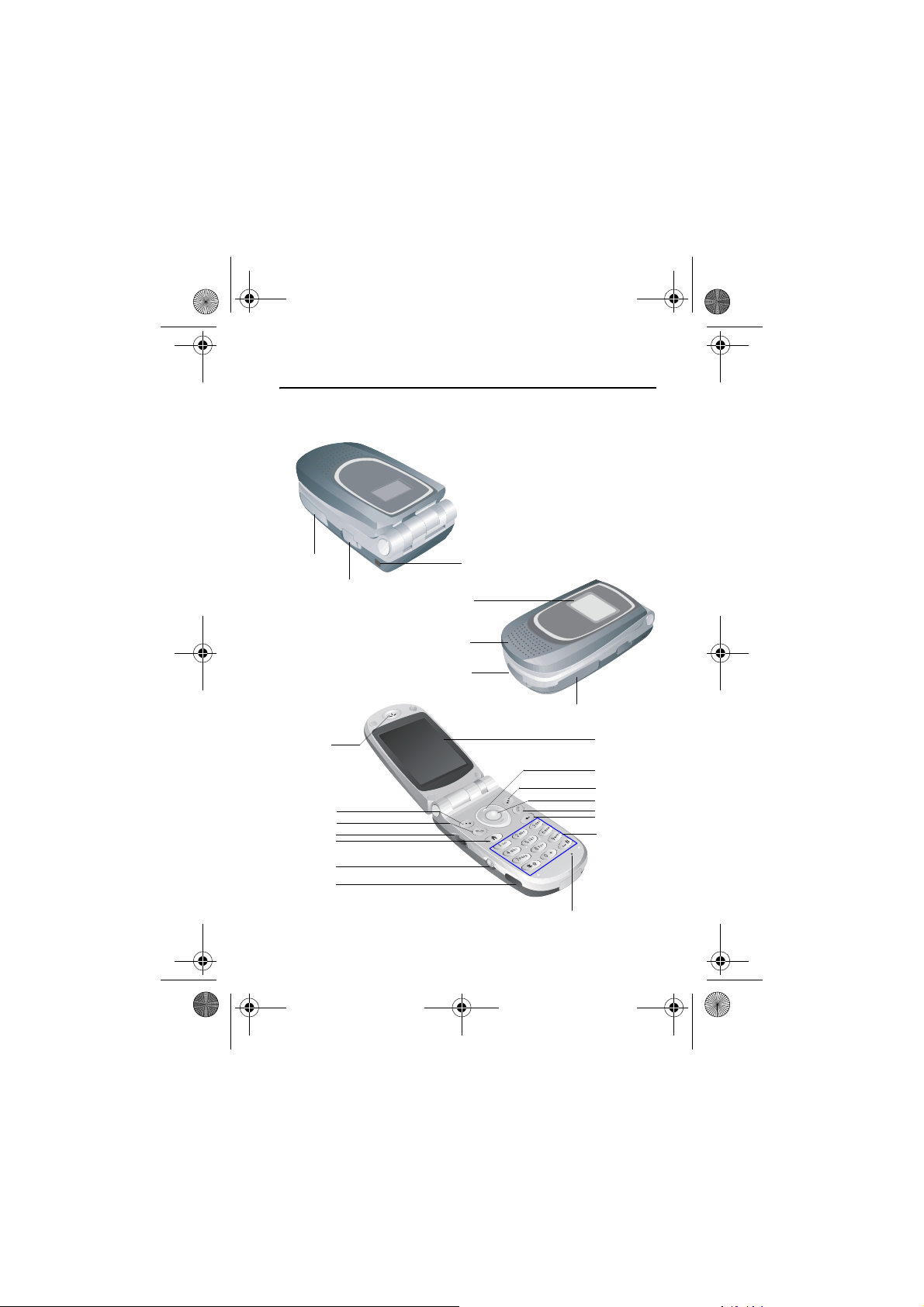
Beethoven.book Page 1 Tuesday, November 4, 2003 3:50 PM
Vítejte
Vítejte ve světě digitální mobilní komunikace Motorola! Jsme potěšeni, že
jste si vybrali telefon MPx200.
Slot pamět’ové
karty
Zásuvka náhlavní
soupravy
Sluchátko
Funkční tlačítko
Tlačítko Hovor
Multifunkční tlačítko
Tlačítko Domů
Tlačítko Napájení
Infračervený port
Vnější displej
Reproduktor
Zásuvka pro
synchronizaci a nabíjení
Úchyt poutka
Slot pamět’ové karty
Mikrofon
Hlavní displej
Navigační tlačítko
Funkční
Tlačítko Akce
Tlačítko Konec
Tlačítko Zpět
Klávesnice
Vítejte -
1
Page 2
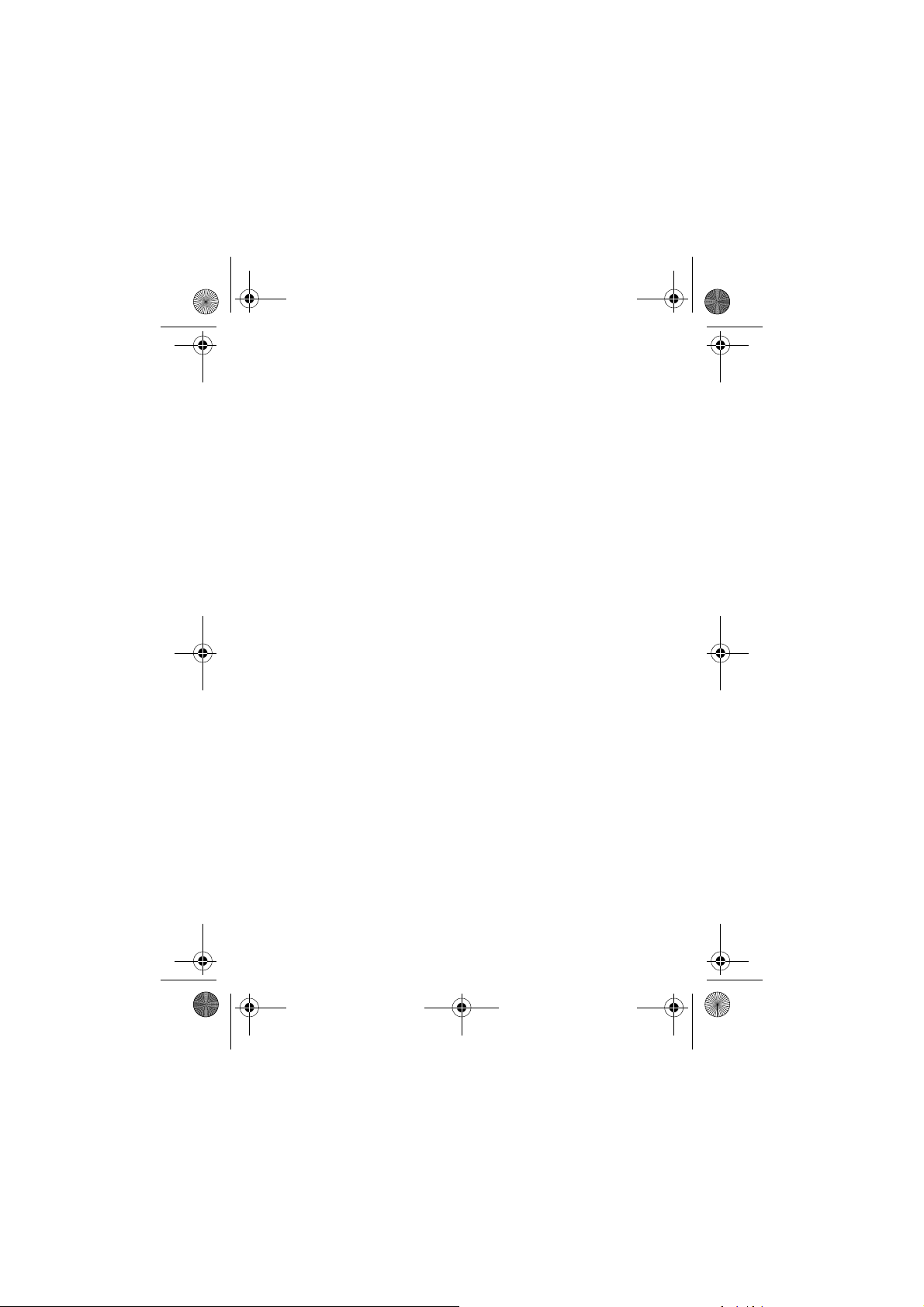
Beethoven.book Page 2 Tuesday, November 4, 2003 3:50 PM
www.motorola.com
Ochranná známka MOTOROLA a stylizov ané logo M jsou registrovány
úřadem US Patent & Trademark Office. TrueSync, Sidekick, Starfish a
Stylized Starfish Logo jsou r egistrované ochranné známky spole čnosti
Starfish Software, Inc., nezávislé dceřinné společnosti plně vlastněné
společností Motorola, Inc. Java a veškeré ostatní odvozené známky Java
jsou ochrannými známkami n ebo registrovanými ochrannými zn ámk ami
společnosti Sun Microsystems, Inc. v USA a jiných zemích. Všechny ostatní
názvy produktů nebo služeb jsou majetkem příslušných vlastníků.
© Motorola, Inc. 2003.
Upozornění o autorských právech na software
Produkty Motorola popsané v této příručce mohou obsahovat s oftw are
společnosti Motorola nebo třetí strany chráněný autorskými právy a uložený
v polovodičových pamětech nebo na jiných médiích. Zák on y S po jen ýc h
států a jiných zemí zaručují spole čn os t i M oto ro la a dalším dodavatelům
softwaru třetí strany určitá výhradní práva na autorsk y chr án ěný software,
jako jsou výhradní práva na distribuci nebo rozmnožování softwaru s
autorskými právy. Proto libovolný software ve výrobcích značky Motorola
nesmí být modifikován, zpětně analyzován, distribuo ván nebo
rozmnožován žádným způsobem v rozsahu povoleném zákonem. Dále
nelze nákup výrobku Motorola po važovat za právo na získání lib ov oln é
licence chráněné autorsk ým i p rá vy, patenty nebo patentovými žádos tm i
společnosti Motorola nebo libovolného dodavatele softwaru třetí strany, a to
přímo nebo na základě domněnky, zamezení uplatnění práva nebo jinak,
vyjma normální, nevýhradní, licenčního poplatku zbavené licence na
používání, které vyplývá z uplatnění zákona při prodeji výrobku.
2
- Vítejte
Page 3
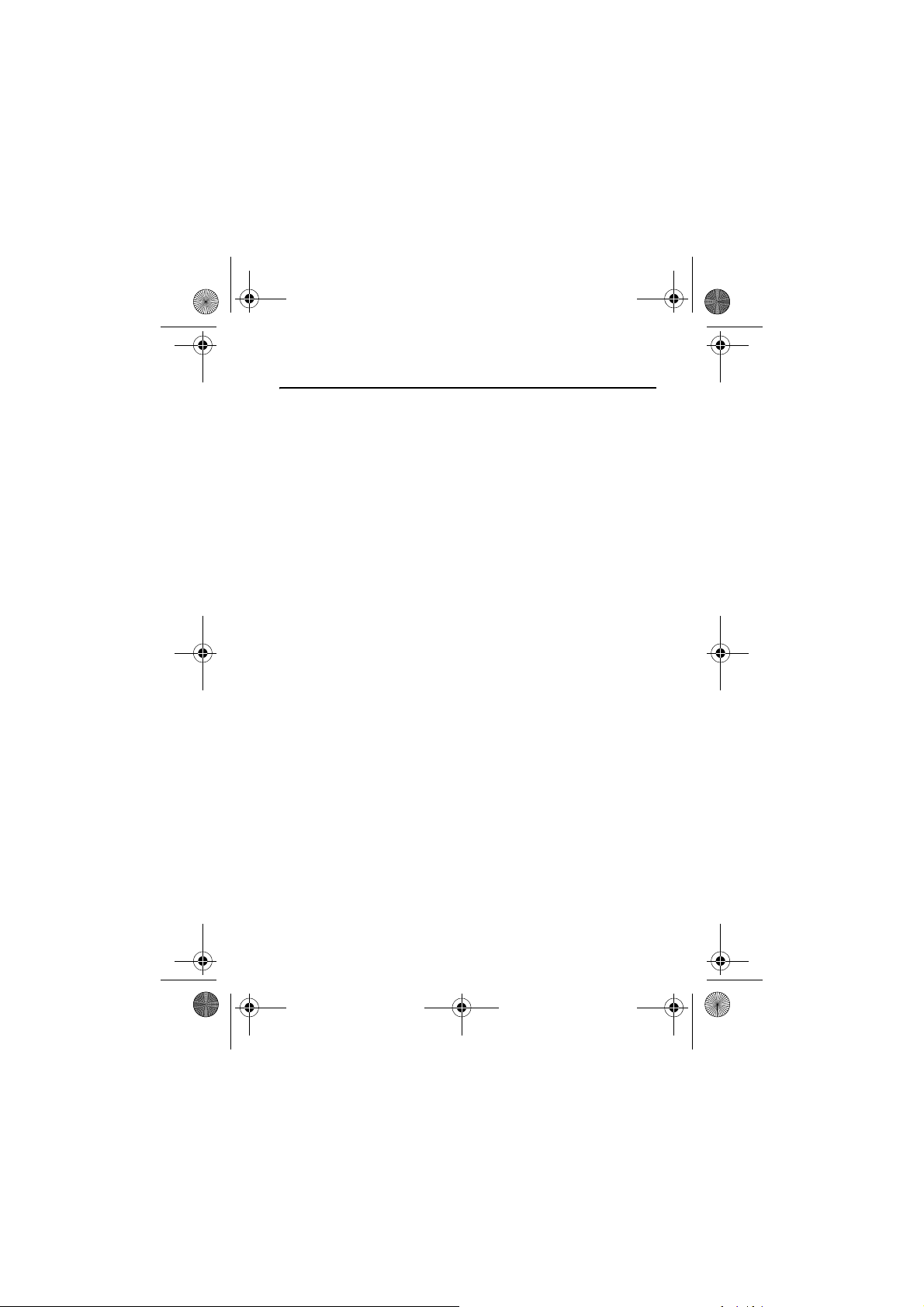
Beethoven.book Page 3 Tuesday, November 4, 2003 3:50 PM
Struktura menu
• Calendar
• Internet Explorer
• MSN Messenger
• Inbox
• Settings
• Telephony
• Sounds
• Profiles
• Home Screen
• About
• Accessibility
• Data Connections
• Date and Time
• Owner Information
• Power Management
• Regional Settings
• Remove Programs
• Security
• Phone Settings
• ActiveSync
• Call History
• Contacts
• File Manager
• Album
• SIM Manager
• Speed Dial
• Tasks
• Voice Notes
• Windows Media
• Accessories
•Calculator
• Infrared Receive
• Modem Link
• Games
• Solitaire
Struktura menu -
3
Page 4
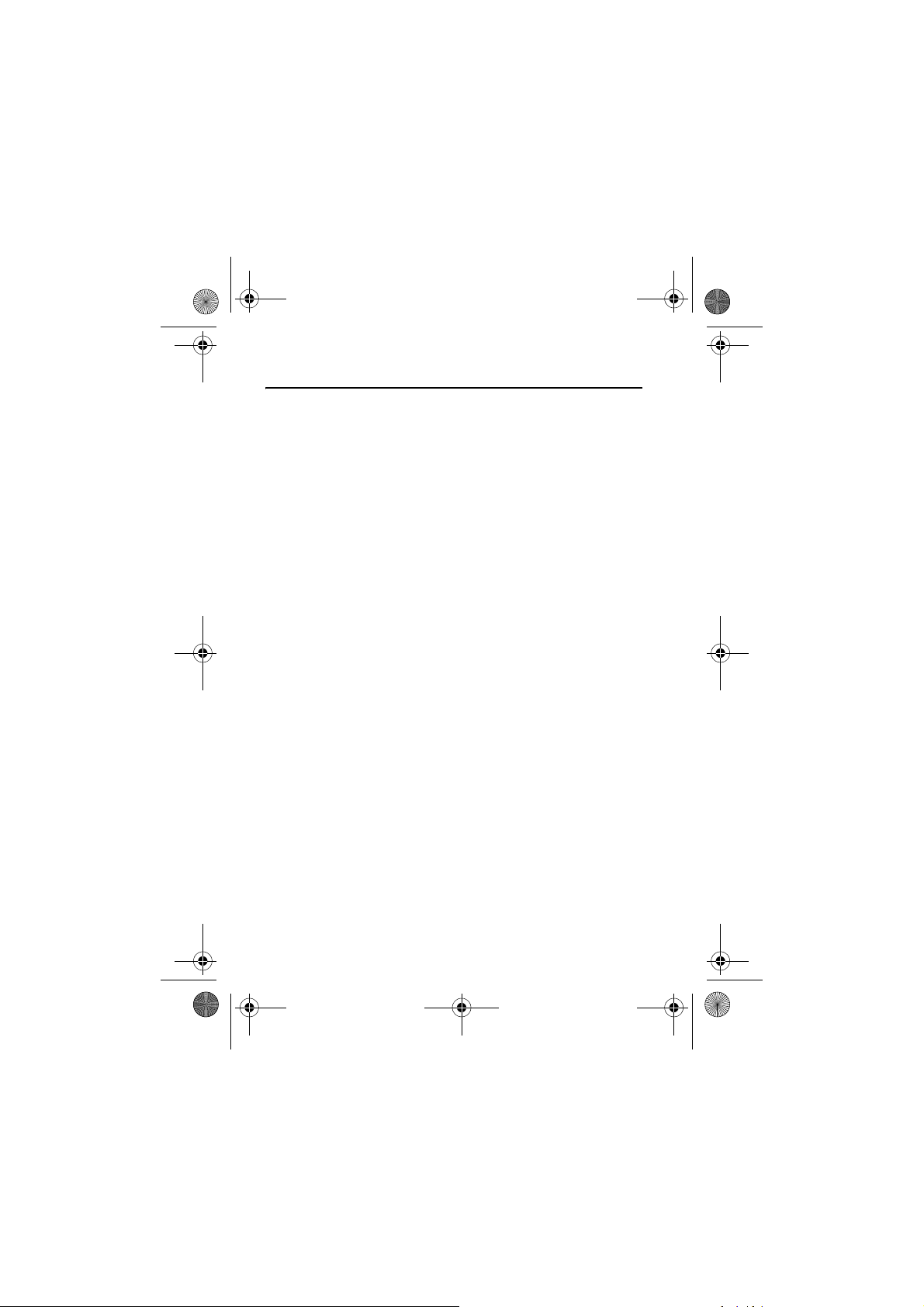
Beethoven.book Page 4 Tuesday, November 4, 2003 3:50 PM
Obsah
Vítejte . . . . . . . . . . . . . . . . . . . . . . . . . . . . . . . . . . . . . . . . . . . . . . .1
Struktura menu . . . . . . . . . . . . . . . . . . . . . . . . . . . . . . . . . . . . . . .3
Začínáme . . . . . . . . . . . . . . . . . . . . . . . . . . . . . . . . . . . . . . . . . . .17
Obsah balení . . . . . . . . . . . . . . . . . . . . . . . . . . . . . . . . . . . . .17
Volitelné příslušenství . . . . . . . . . . . . . . . . . . . . . . . . . . . . . . .17
Doplňkové příslušenství . . . . . . . . . . . . . . . . . . . . . . . . . . . . .17
Instalace telefonu . . . . . . . . . . . . . . . . . . . . . . . . . . . . . . . . . .18
Seznámení s telefonem . . . . . . . . . . . . . . . . . . . . . . . . . . . . .23
Synchronizace pomocí programu ActiveSync . . . . . . . . . . . .28
Další informace . . . . . . . . . . . . . . . . . . . . . . . . . . . . . . . . . . . .29
Základy . . . . . . . . . . . . . . . . . . . . . . . . . . . . . . . . . . . . . . . . . . . .30
Způsoby navigace . . . . . . . . . . . . . . . . . . . . . . . . . . . . . . . . .30
Zadání textu a čísel v telefonu . . . . . . . . . . . . . . . . . . . . . . . .34
Zabezpečení telefonu . . . . . . . . . . . . . . . . . . . . . . . . . . . . . . .37
Telefonování . . . . . . . . . . . . . . . . . . . . . . . . . . . . . . . . . . . . . . . .39
Telefonování . . . . . . . . . . . . . . . . . . . . . . . . . . . . . . . . . . . . . .39
Přijmutí volání . . . . . . . . . . . . . . . . . . . . . . . . . . . . . . . . . . . . .42
Možnosti při volání . . . . . . . . . . . . . . . . . . . . . . . . . . . . . . . . .43
Prohlížení volání . . . . . . . . . . . . . . . . . . . . . . . . . . . . . . . . . . .44
Zkratky . . . . . . . . . . . . . . . . . . . . . . . . . . . . . . . . . . . . . . . . . .46
Rozšířené možnosti telefonování . . . . . . . . . . . . . . . . . . . . . .48
Nastavení . . . . . . . . . . . . . . . . . . . . . . . . . . . . . . . . . . . . . . . . . . .50
Zobrazení a změna nastavení . . . . . . . . . . . . . . . . . . . . . . . .50
Možnosti zasílání zpráv . . . . . . . . . . . . . . . . . . . . . . . . . . . . . . .59
Odeslání e-mailů a zpráv SMS . . . . . . . . . . . . . . . . . . . . . . . .59
Přijetí e-mailů a zpráv SMS . . . . . . . . . . . . . . . . . . . . . . . . . .62
Zobrazení složek zpráv . . . . . . . . . . . . . . . . . . . . . . . . . . . . .64
Správa složky Inbox . . . . . . . . . . . . . . . . . . . . . . . . . . . . . . . .65
Oznámení o zprávě . . . . . . . . . . . . . . . . . . . . . . . . . . . . . . . .67
4
- Obsah
Page 5
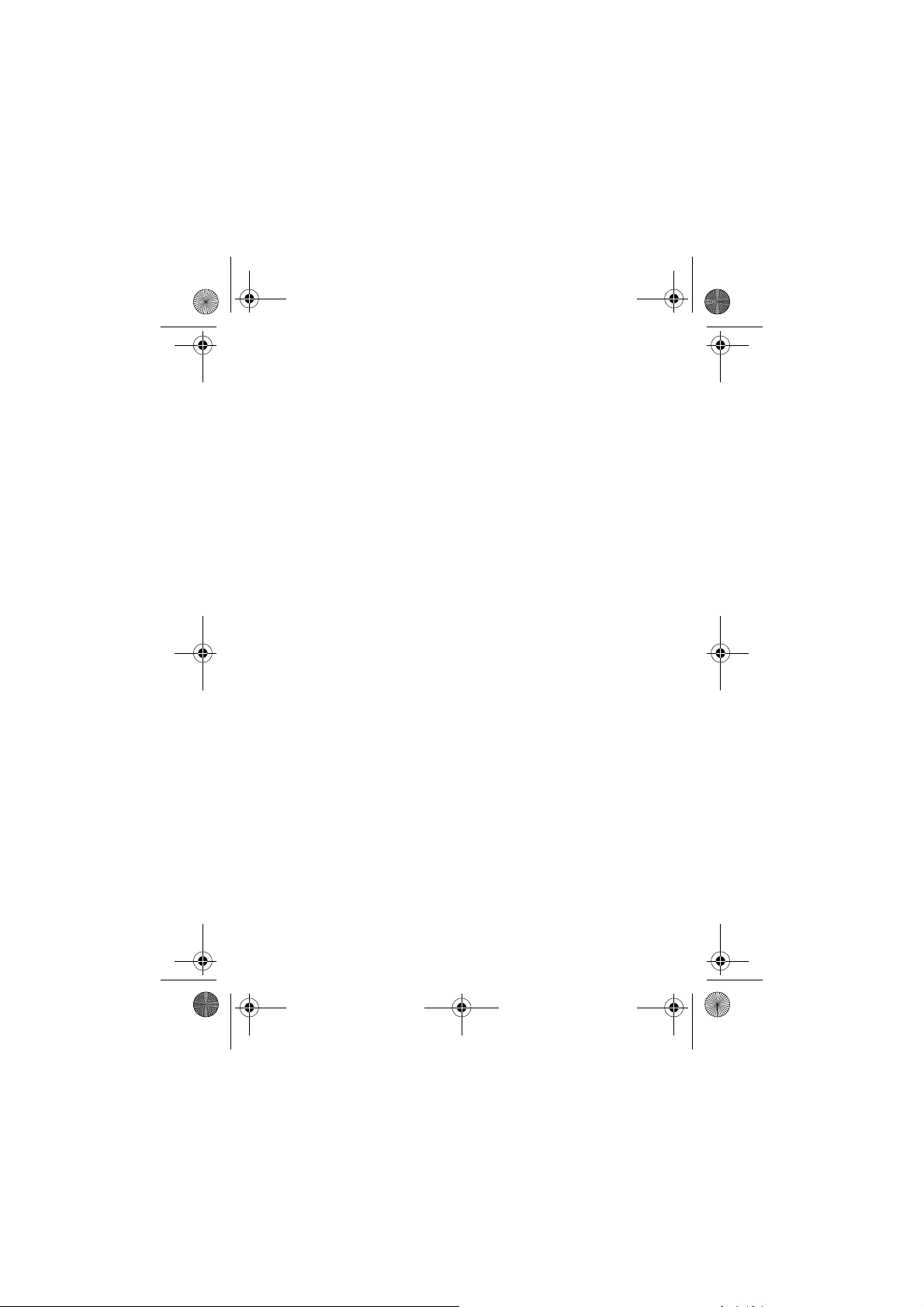
Beethoven.book Page 5 Tuesday, November 4, 2003 3:50 PM
Zprávy SMS . . . . . . . . . . . . . . . . . . . . . . . . . . . . . . . . . . . . . .68
Komunikace pomocí programu MSN Messenger . . . . . . . . . .69
Kontakty, kalendář a úlohy . . . . . . . . . . . . . . . . . . . . . . . . . . . .72
Kontakty a jejich použití . . . . . . . . . . . . . . . . . . . . . . . . . . . . .72
Kalendář a jeho použití . . . . . . . . . . . . . . . . . . . . . . . . . . . . . .77
Úkoly a jejich použití . . . . . . . . . . . . . . . . . . . . . . . . . . . . . . . .81
Synchronizace informací . . . . . . . . . . . . . . . . . . . . . . . . . . . . . .85
Program ActiveSync a jeho použití . . . . . . . . . . . . . . . . . . . . .85
Synchronizace informací . . . . . . . . . . . . . . . . . . . . . . . . . . . .90
Synchronizace použitím infračerveného připojení . . . . . . . . .91
Chyby ActiveSync . . . . . . . . . . . . . . . . . . . . . . . . . . . . . . . . . .92
Výměna souborů mezi telefonem a pracovní stanicí . . . . . . .92
Internet, zábava a další . . . . . . . . . . . . . . . . . . . . . . . . . . . . . . . .93
Program Internet Explorer a jeho použití . . . . . . . . . . . . . . . .93
Přehrávač médií a jeho použití . . . . . . . . . . . . . . . . . . . . . . . .98
Modemové připojení . . . . . . . . . . . . . . . . . . . . . . . . . . . . . . .103
Správa souborů . . . . . . . . . . . . . . . . . . . . . . . . . . . . . . . . . .104
Správce SIM . . . . . . . . . . . . . . . . . . . . . . . . . . . . . . . . . . . . .105
Program Album a jeho použití . . . . . . . . . . . . . . . . . . . . . . .107
Zprávy MMS . . . . . . . . . . . . . . . . . . . . . . . . . . . . . . . . . . . . .113
Hra Solitaire . . . . . . . . . . . . . . . . . . . . . . . . . . . . . . . . . . . . .126
Kalkulačka . . . . . . . . . . . . . . . . . . . . . . . . . . . . . . . . . . . . . .127
Další hry a aplikace . . . . . . . . . . . . . . . . . . . . . . . . . . . . . . .127
Manipulace a údržba . . . . . . . . . . . . . . . . . . . . . . . . . . . . . . . . .128
Řešení problémů . . . . . . . . . . . . . . . . . . . . . . . . . . . . . . . . . . . .130
Obsah -
5
Page 6
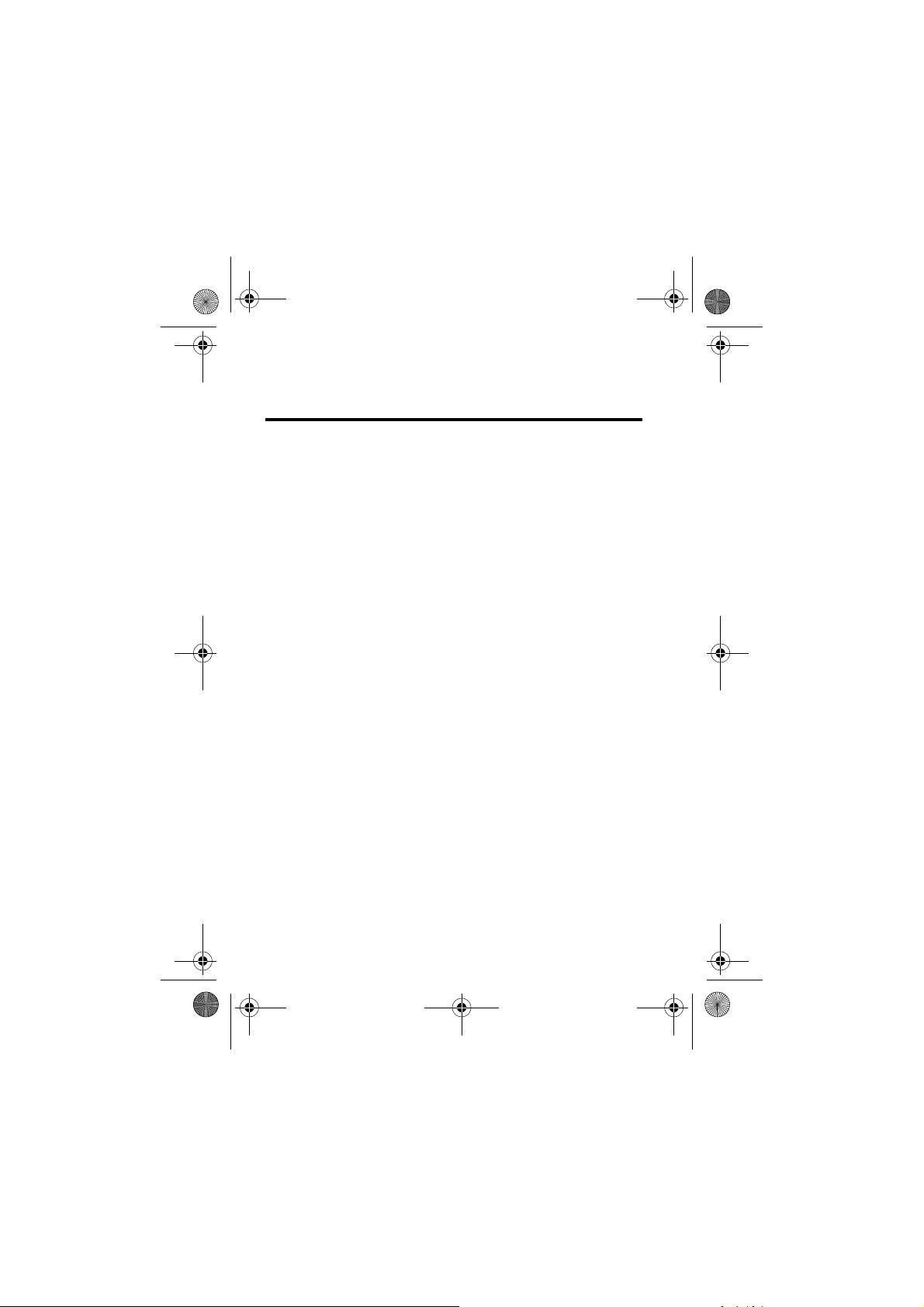
Beethoven.book Page 6 Tuesday, November 4, 2003 3:50 PM
Bezpečnostní a všeobecné
informace
Důležité informace k zajištění bezpečného a účinného provozu.
Přečtěte si tyto informace, než začnete svůj osobní komunikátor
používat.
Informace poskytnuté v tomto dokumentu nahrazují všeobecné
bezpečnostní informace obsažené v návodech k pou žití vydaných před 1.
prosincem 2002.
Provozní charakteristiky rádiových frekvencí
Váš osobní komunikátor je vybav en rádiovým vysílačem a přijímačem.
Pokud je zapojen (ON), přijímá a vysílá energii v pásmu rádiových
frekvencí. Když používáte svůj osobní komunikátor, pak systém přenášející
váš hovor ovládá úroveň výkonu, který váš osobní komunikátor používá pro
vysílání. Váš osobní komunikátor Motorola je konstruován tak, aby
odpovídal národním předpisům týkajících se vystavení lidské ho o rg anismu
elektromagnetické energii v p ás mu rá diových frekvencí.
Provozní opatření
K zajištění optimálního výkonu a zabezpečení toho, že vystavení lidského
organismu elektromagnetické ene rgii v pásmu rádiových frekvencí bude ve
shodě s příslušnými předpisy, jednejte vždy podle následujících pokynů.
Péče o anténu
Používejte výhradně anténu dodanou s přístrojem nebo schválenou
náhradní anténu. Neschválené antény, jejich modifikace nebo přídavná
zařízení mohou poškodit osobní komunikátor.
Je-li osobní komunikátor v rež imu "Zapnuto" ("IN USE") NEDOTÝKEJTE
SE antény. Budete-li se dotýkat antény, bude to mít vliv na kvalitu spojení a
může dojít k tomu, že osobní komunikátor b ude pr ac ov at na vy š ší ú rovn i
výkonu, než je nutné. Kromě toho používání neschválených antén může být
v rozporu s příslušnými právním i p ředpisy.
6
- Bezpečnostní a všeobecné informace
Page 7
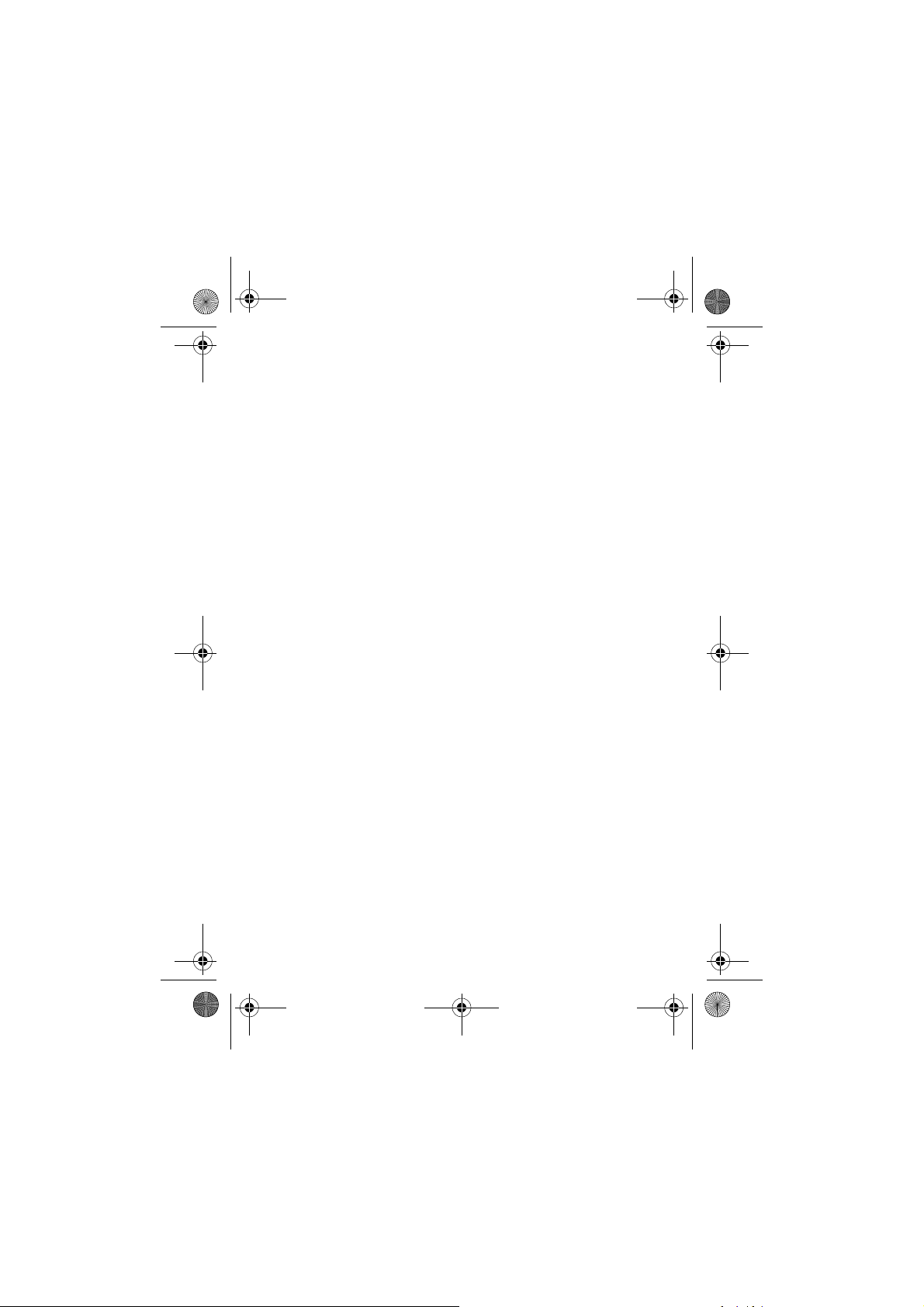
Beethoven.book Page 7 Tuesday, November 4, 2003 3:50 PM
Používání telefonu.
Pro uskutečnění a příjem hovoru držte svůj mobilní telefon stejným
způsobem, jako byste drželi telefon drátový ("s telefonní šňůrou").
Používání přístroje nošeného na těle
Abyste vyhověli předpisům pro vystavení lidského orga nis m u r ádiovým
frekvencím, vždy používejte osobní komunikátor (pokud jej máte pri vysílání
umístěn na těle) výhradně s upevňovacím klipem, držákem, pouzdrem,
schránkou nebo úchytným popruhem schváleným společností Motorola.
Používání příslušenství, které nebylo společností Moto rola sc hvále no,
může způsobit překročení limitů pro vystavení organismu rádio vý m
frekvencím. Pokud nepoužíváte přísl ušens tv í pr o nošení přístroje na těle a
při používání nedržíte osobní ko mu nik átor v běžné poloze, dbejte, abyste
měli při vysílání osobní komunikátor a jeho anténu nejméně 2,5 cm od těla.
Používání dat z telefonu
Pokud využíváte určitá data prostřednictvím osobního komunikátoru, at’ už
s využitím propojovacího kabelu nebo bez něj, dbejte, abyste měli při
vysílání osobní komunikátor a jeho an ténu nejméně 2,5 cm od těla.
Schválené příslušenství
Používání příslušenství, které nebylo společností Moto rola sc hvále no,
zejména baterií a antén, může způsobit překročení limit ů pro vystavení
organismu rádiovým frekve nc ím. S ez na m s c hv áleného příslušenství
společností Motorola naleznete na internetov é s tránce www.Motorola.com.
Bezpečnostní a všeobecné informace -
7
Page 8
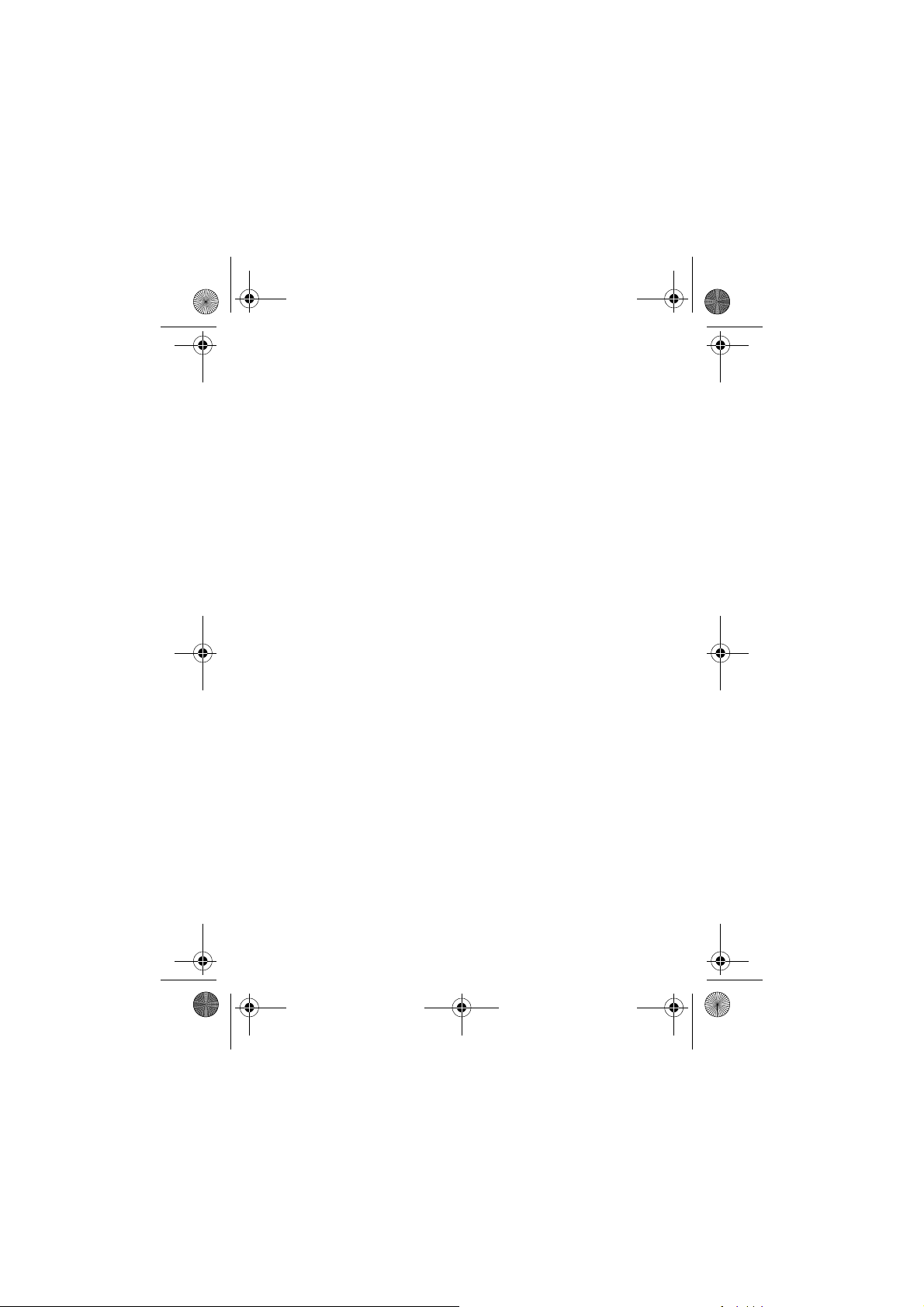
Beethoven.book Page 8 Tuesday, November 4, 2003 3:50 PM
Elektromagnetické rušení/Kompatibilita
Poznámka:
odstíněno, konstruováno či jinak zabezpečeno pro dosažení
elektromagnetické kompatibility, dovoluje elektromagnetické ru šení. Za
určitých okolností může osobní komunikátor způsobit takové rušení.
Budovy a zařízení
K zamezení elektromagnetického rušení a/nebo konfliktů kompatibility
vypněte svůj osobní komunikátor v každé budově a v každém zařízení, kde
vás k tomu vyzývají vývěsky či upozornění. Nemocnice nebo jiná
zdravotnická zařízení mohou používat zařízení, která jsou citlivá na
vyzařovanou energii z vnějších zdrojů rádiových frekvencí.
Letadla
Na vyzvání, vypněte svůj osobní komunikátor na palubě letadla. Kaž dé
použití osobního komunikátoru musí být v souladu s příslušnými předpisy, s
nimiž vás seznámí posádka le tadla.
Lékařské přístroje
Kardiostimulátory
Výrobci kardiostimůlátorů doporučují, aby mezi mobilním bezdráto vým
telefonem a kardiostimulátorem byla zachovávána vzdálenost minimálně 15
centimetrů.
Osoby používající kardiostimulátor by se měly řídit následujícími pokyny:
•
•
•
•
Téměř každé elektronické zařízení, kte ré není náležitě
Je-li osobní komunikátor v režimu zapnuto (ON), měli by V ŽDY
zachovávat vzdálenost minimálně 15 centimetrů mezi
komunikátorem a kardiostimulátorem.
Neměly by nosit osobní komunikátor v náprsních kapsách.
K minimalizaci potenciálního rušení by měly držet osobní
komunikátor u ucha na straně těla opačné vůči místu, kde mají
instalován kardiostimulátor.
Máte-li jakékoliv podezření, že dochází k rušení funkce
kardiostimulátoru, OKAMŽITE VYPNĚTE svůj osobní
komunikátor.
8
- Bezpečnostní a všeobecné informace
Page 9
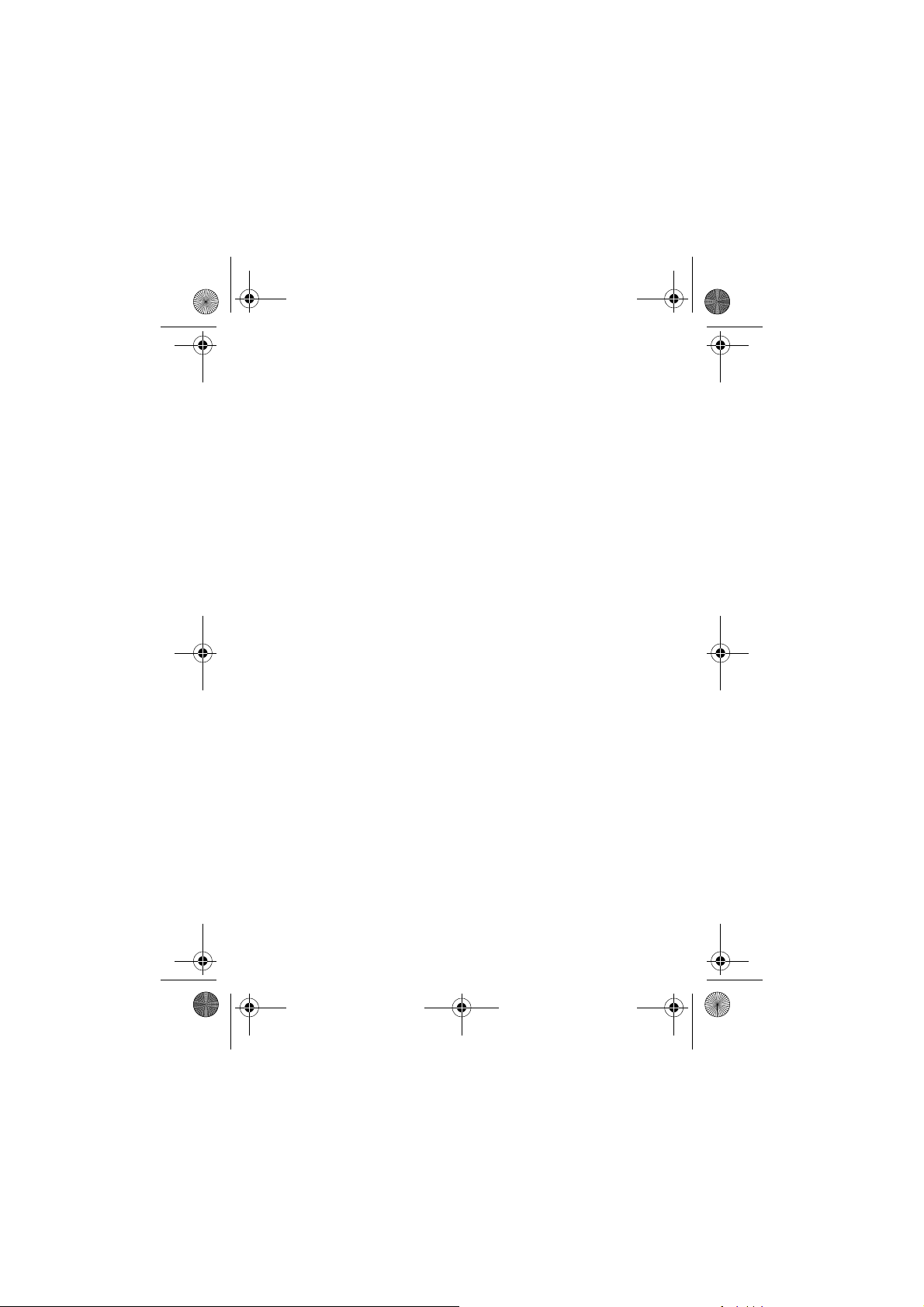
Beethoven.book Page 9 Tuesday, November 4, 2003 3:50 PM
Naslouchátka
Některé digitální bezdrátové telefony mohou mít vliv na funkci určitých typů
naslouchátek. Dojde-li k rušení, doporučujeme abyste se obrátil(a) na
výrobce vašeho naslouchátka a por ad il( a) se s ním o možnosti používání
alternativního prístroje.
Jiné zdravotnické pomůcky a přístroje
Používáte-li jakéko li jiné zdravotnické pom ůcky a přístroje, porad’te se s
jejich výrobcem, zda jsou náležitě odstíneny proti působení ene rgie
rádiových frekvencí. Při získávání těchto informací vám může pomoci také
váš osobní lékař.
Bezpečnost a obecné užívání v motorových
vozidlech
Seznamte se s příslušnými zákony a předpisy, které se v oblasti, ve kter é
používáte telefon v motorovém vozidle, týkají používání telefonů v
motorových vozidlech. Vždy j ednejte v souladu s těmito předpisy.
Používáte-li v motorovém vozidle osobní komunikátor,
•
Věnujte plnou pozornost řízení motorového vozidla a sledování
provozu.
•
Používejte zařízení umožňující provoz telefonu bez nutnosti
použít rukou (tzv . "hands free"), zejména pak poku d to vyžadují
dopravní předpisy
•
Před použitím komunikátoru nebo před přijetím telefonního
hovoru na vhodném místě zastavte a zaparkujte své vozidlo,
zejména pak pokud to vyžadují dopravní předpisy a/nebo
dopravní situace
Bezpečnostní a všeobecné informace -
9
Page 10
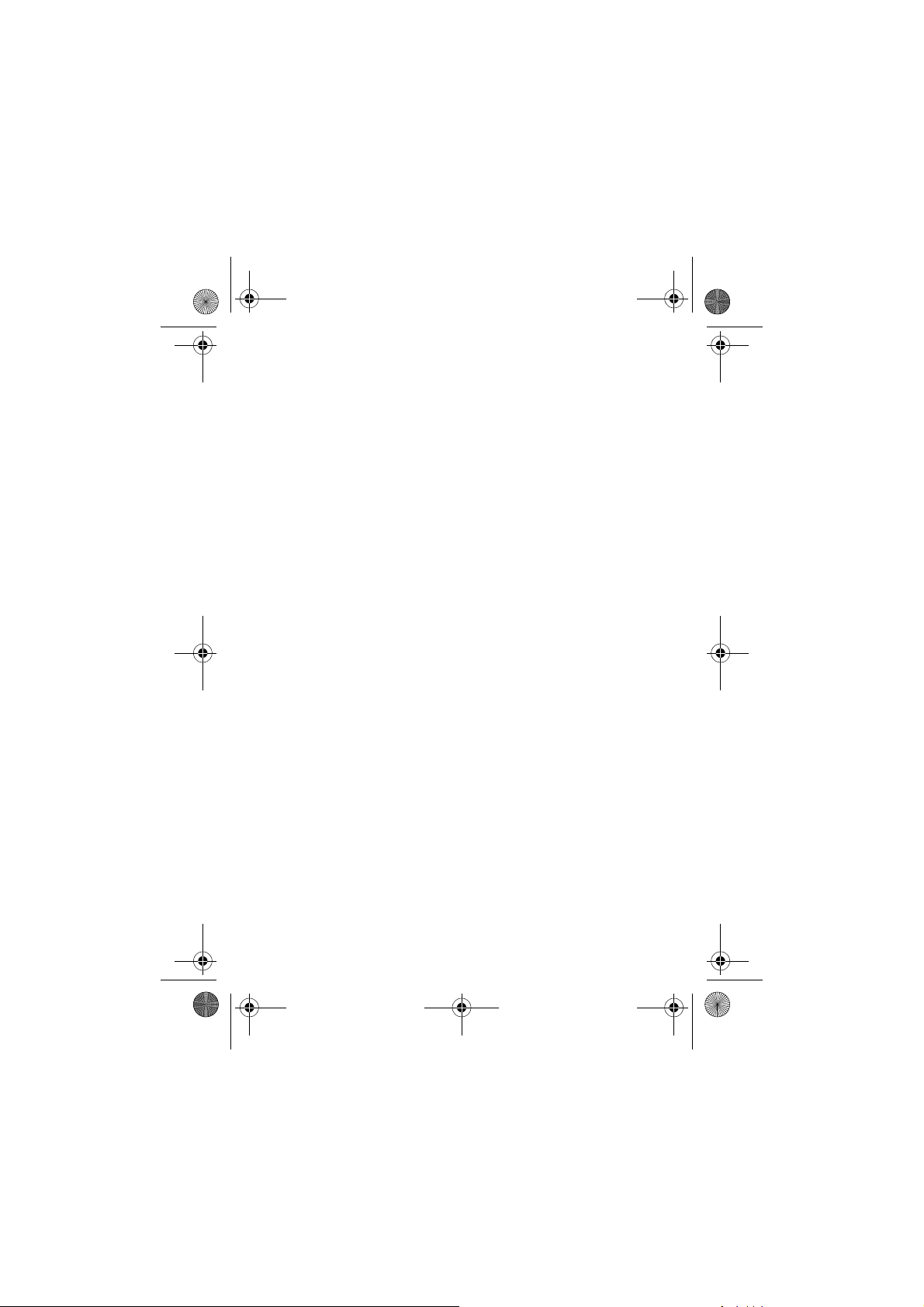
Beethoven.book Page 10 Tuesday, November 4, 2003 3:50 PM
Upozornění týkající se provozu
Ve vozidlech vybavených bezpečnostními vzduchovými
vaky
Neodkládejte osobní komunikátor v blízkosti bezpečnostního vzduchového
vaku, nebo v prostoru, do kterého může tento vak v případě nehody
expandovat. Bezpečnostní vzduch ov é v ak y vytvářejí při expanzi značnou
sílu. Nachází-li se osobní komu nik áto r v prostoru bezpečnostního
vzduchového vaku v okamžiku , k dy dojde k jeho expanzi, může být přístroj
velkou silou vymrštěň a způsobit cestujícím ve vozidle vážná zranění.
Potenciálně výbušné prostředí
Není-li váš osobní komunikátor op at řen zvláštním kvalifikačním označením
"Zabezpečený " (Intrinsically Safe), vypněte jej před vstupem do jakéhokoli
prostoru, jehož atmosféra může představovat nebezpečí výbuchu. V
takovém prostředí nevyjímejte z přístroje baterie, nevkládejte do něj baterie,
ani baterie nenabíjejte. Jiskry mohou v potenciálně výbušné atmosféře
způsobit explozi nebo požár, který může mít za následek váž né tělesné
poranění nebo smrt.
Poznámka:
zahrnují i prostory pro manipulaci s pohonnými hmotami, které se nacházejí
v podpalubí lodí, zařízení pro sklad ov ání a přepravu paliv a chemickýc h
látek, prostory, jejichž atmosféra obsahuje chemické látky nebo rozp tý len é
částice jako je např. prach z obilnin, prach či práškové kovové částice.
Takové prostory s potenciálně výbušnou atmosférou bývají často - nikoliv
však vždy - označeny příslušnými výstrahami.
Rozbušky a prostory, v nichž jsou používány výbušniny
K zamezení možného přenosu rušivých signálů v prostorách, v nichž se
provádějí trhací práce s použitím výbušnin vy pněte svůj osobní
komunikátor, pokud se nacházíte v blízkosti elektrických rozbušek, v
prostoru trhacích prací, nebo v pr os tor u o zn ačeném nápisem "Vypněte
obousměrné rádiové spojení". Respektujte všechny výst ra žné značky a
pokyny.
Baterie
Pokud se jakékoli vodivé materiály, jako jsou šperky, klíče, nebo kovové
řetízky, dotknou obnažených kontaktů baterie, může tato baterie způsobit
věcnou škodu a/nebo tělesné zranění, jako např. popáleniny. Vodivé
materiály mohou způsobit uz av ření elektrického obvodu (krátké s po jen í) a
10
- Bezpečnostní a všeobecné informace
Prostory s potenciálně výbušnou atmosférou popsané výše
Page 11
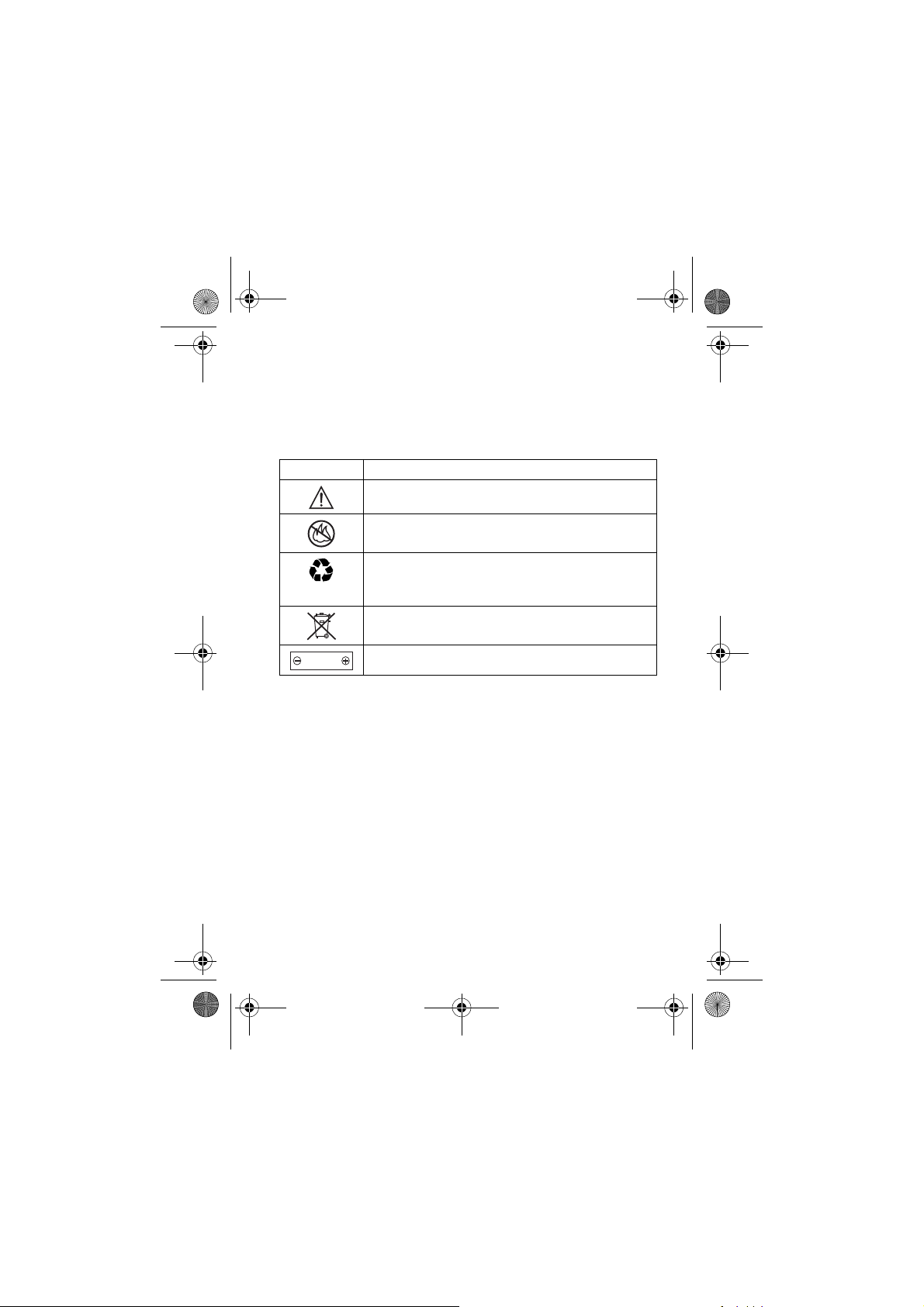
Beethoven.book Page 11 Tuesday, November 4, 2003 3:50 PM
dosáhnout poměrně vysoké teploty. Věnujte proto náležitou pozornost
zacházení s jakoukoli nabitou bateri í, zejména pokud ji vložíte do kapsy,
kabelky, nebo jiné schránky, s kovovými předměty. Používejte pouze
originální baterie a nabíječky baterií společnosti Motorola.
Osobní komunikátor nebo bater ie m ohou obsahovat následující sym boly
definované takto:
Symbol
Definice
Důležitá bezpečnostní informace.
Baterie nebo telefon nevhazujte do ohně.
Baterie nebo telefon vyžadují recyklaci v souladu s
národními předpisy . Kontaktujte příslušný úřad pro
získání dalších informací.
Baterie nebo telefon neodhazujte do odpadu.
LiIon BATT
Telefon obsahuje vnitřní lithium ion baterii.
Záchvat/ztráta vědomí
Někteří lidé mohou být ná ch ylní k epileptickým záchvatům nebo ztrátě
vědomí pokud jsou vystaveni blik aj ícím u s v ětlu, které vzniká při sledování
televize nebo hraní videoher. Takový záchvat nebo ztráta vědomí se mohou
vyskytnout i u osob, které nikdy před tím neměli podobné problémy.
Pokud jste již takový záchvat nebo ztrátu prožil/a, nebo se vyskytli ve vaší
rodině, prosím konzultujte celou záležitost se svým lékařem před tím, než
budete hrát videohry na svém osob ním komunikátoru nebo před tím než
spustíte na svém osobním komunikátoru blikající funkce.
Rodiče by měli sledovat, zda-li je jic h děti používají videohra nebo jin é
funkce osobního komunikátoru, kte ré v s ob ě inkorporují blikající světl o.
Každý by měl přerušit používání osobního komun ik átoru a kontaktovat
lékaře, pokud se u něj vyskytnou ná sl edující příznaky: křeče, záškuby očí
nebo svalů, ztráta vědomí, nekontrolov atelné pohyby neb o dezo rienta ce.
Bezpečnostní a všeobecné informace -
11
Page 12
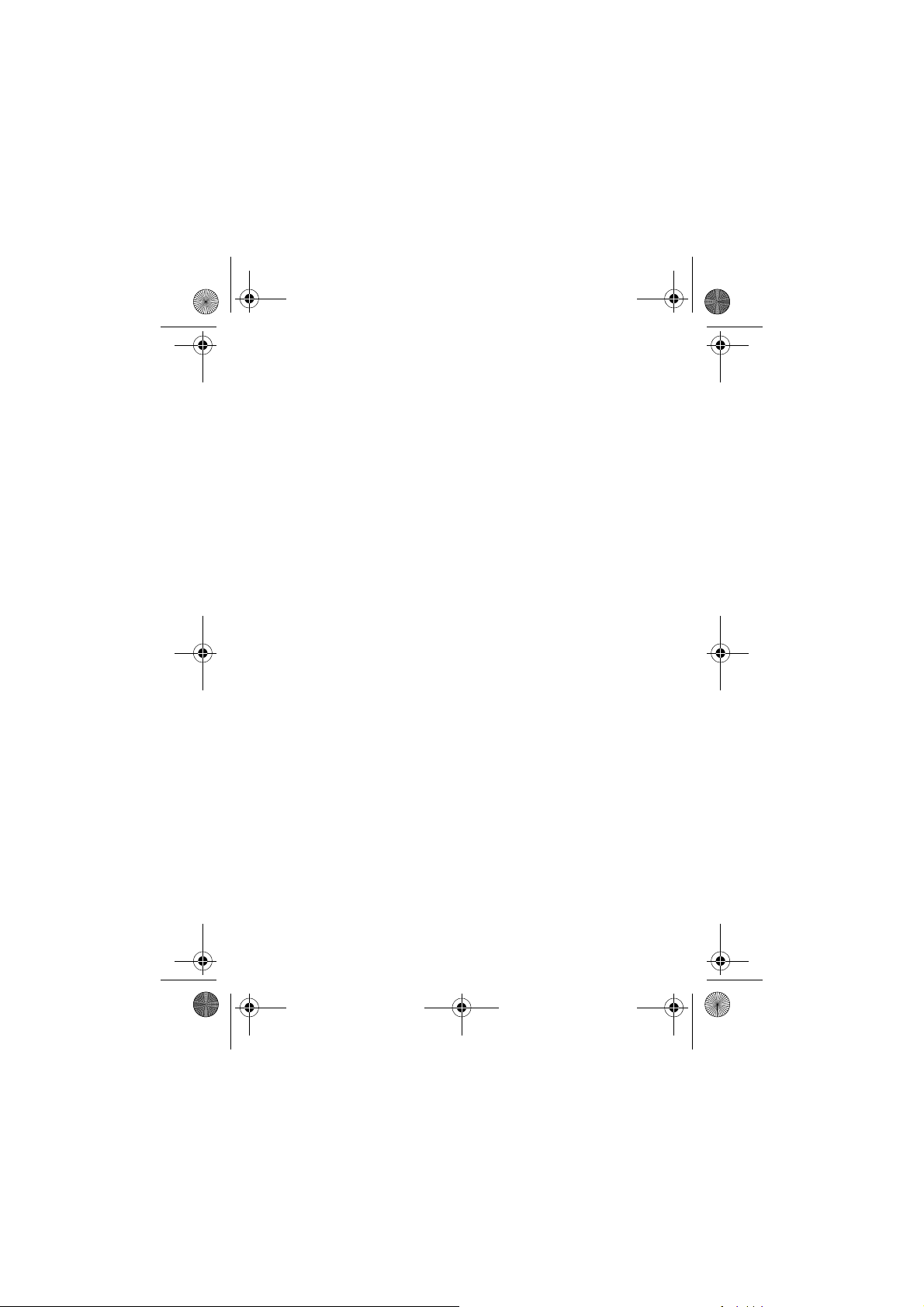
Beethoven.book Page 12 Tuesday, November 4, 2003 3:50 PM
Pro snížení pravděpodobnosti výskytu takových príznaků přijměte prosím
následující opatření:
•
nehrajte videohry a nespouštějte blikající funkce na svém
osobním komunikátoru pokud jste unavený nebo se vám chce
spát;
•
při používání dělejte každou hodinu přestávku alespoň 15 min. ;
•
hrajte v prosvětlené místnosti;
•
bud’te co nejdále od obrazovky osobního komunikátoru.
Opakované poruchy hybnosti
Když hrajete na svém osobním ko munikátoru videohry, můžete pocit’ovat
potíže se rukama, rameny, zádama, krkem nebo jinými částmi svého těla.
Postupujte podle následujících instrukcí k zabránění výskytu zánětu šlach,
syndromu carpálního tunelu nebo j iný ch svalových poškození:
•
při hraní videoher dělejte každou hodinu přestávku alespoň
15 min. ;
•
pokud při hraní cítíte únavu nebo bolest v rukou, zápěstích
nebo ramenech, přerušte hru a odpočívejte několik hodin před
další hrou;
•
pokud přetrvávají bolesti rukou nebo ramen během hry nebo
po hře, přerušte hru a navštivte lékaře.
12
- Bezpečnostní a všeobecné informace
Page 13
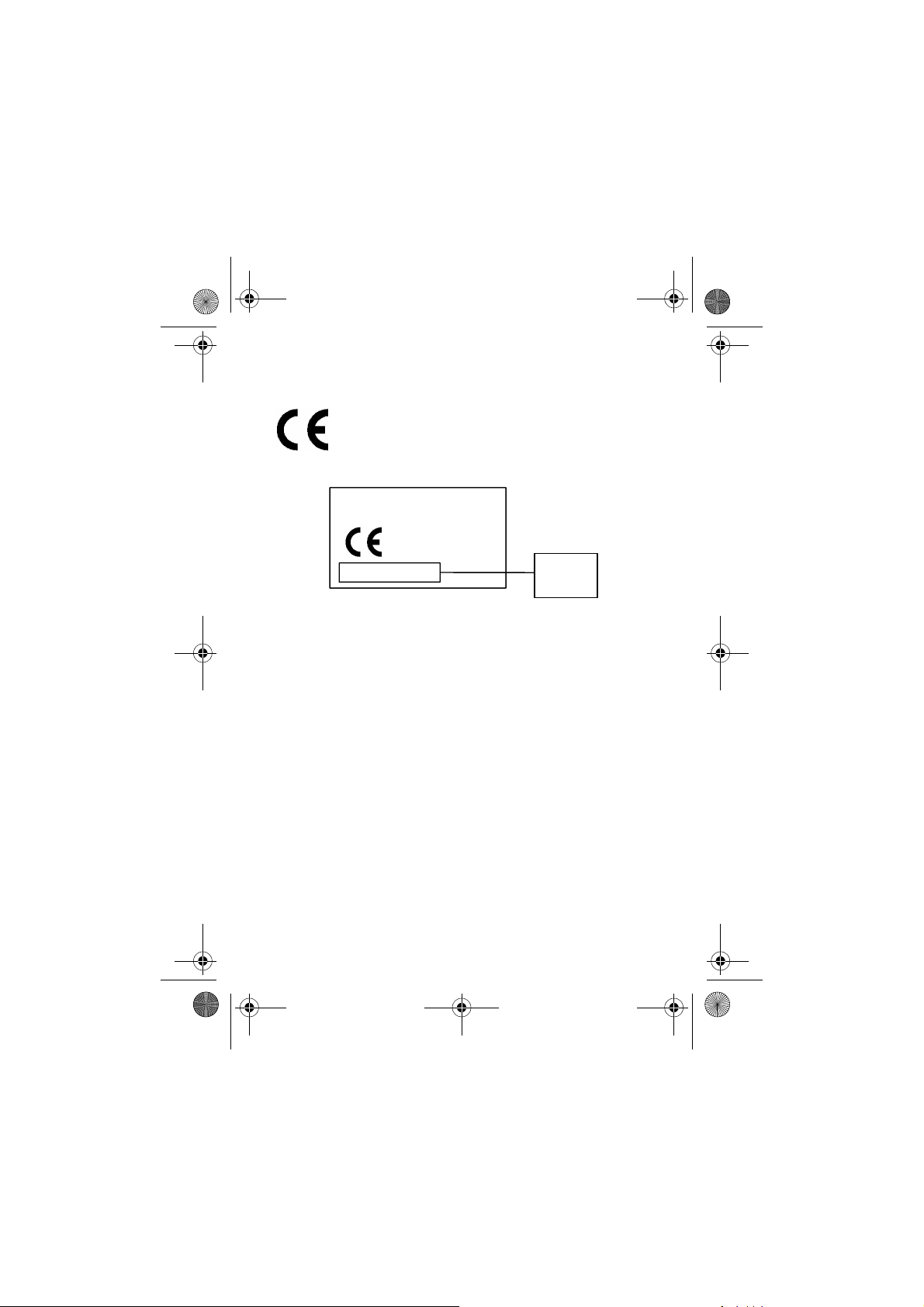
Beethoven.book Page 13 Tuesday, November 4, 2003 3:50 PM
Prohlášení o shodě se směrnicemi Evropské unie
Tímto prohlášením společn ost Motorola potvrzuje, že tento produkt:
•
Vyhovuje základním požadavkům a dalším
příslušným ustanovením směrnice 1999/5/EC
•
Vyhovuje všem dalším souvisejícím směrnicím EU
IMEI: 350034/40/394721/ 9
0168
Type: MC2-41H14
Na výše uvedeném obrázku je uv ede n příklad typického čísla schválení
výrobku.
Prohlášení o shodě daného výrobku (DoC) se směrnicí 1999/5/EC
(směrnice R&TTE) si můžete prohlédnout na stránce www.motorola.com/
rtte. Prohlášení zobrazíte, pokud op íše te číslo schválení výrobku ze štítku
na vašem výrobku do pole Search (Hl edat) na webové stránce.
Bezpečnostní a všeobecné informace -
Číslo
schválení
výrobku
13
Page 14
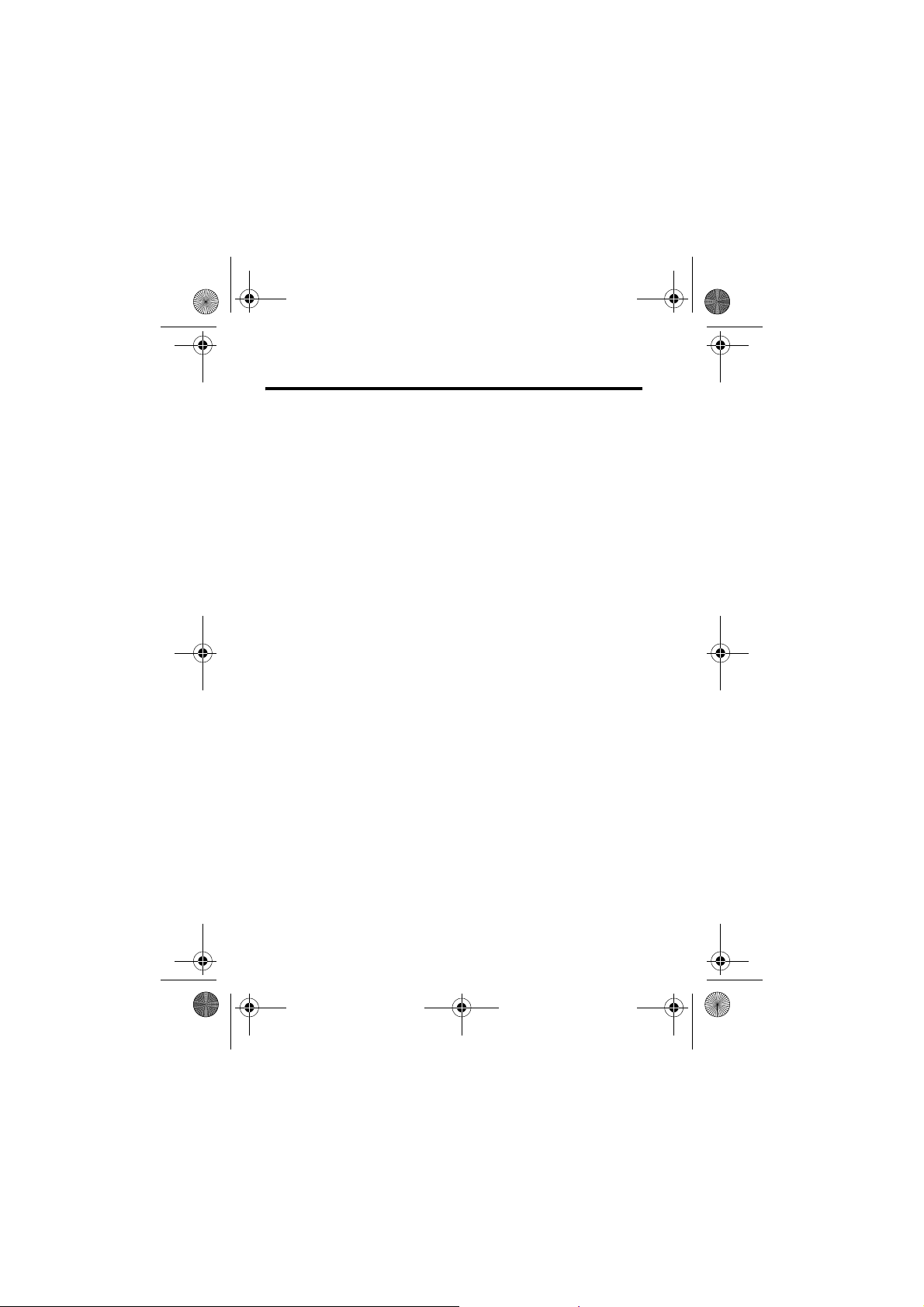
Beethoven.book Page 14 Tuesday, November 4, 2003 3:50 PM
Prohlášení o shodě
Motorola s. r. o.
Zprostředkovatel
Druh zařízení:
Typové označení:
:
Praha City Center
Klimentská 46
110 02 Praha 1
IČO – 496 208 19
Tímto prohlašuje, že výrobek
5632 – GSM Radiotelefon – účastnická
stanice pohyblivá
BT3-411A11
mobilní telefony určené pro český trh mají
produktové označení SExxxxxxxYx
Specifikace:
Výrobce:
Účel použití:
splňuje požadavky Generální licence Českého telekomunikačního úřadu č.
GL – 1/R/2000, dále splňuje požada vky těchto norem a předpisů,
příslušných pro daný druh zařízení:
Rádiové parametry:
14
- Prohlášení o shodě
Motorola MPx200
Motorola Innovation Centre
Ang Mo Kio Industral Park 3
Singapore 569088
mobilní telefon pro GSM sí″ 900, 1800 a
1900 MHz
ČSN ETS EN 301 511
telekomunikační systém (Fáze 2) –
Požadavky na připojení pro globální systém
mobilních komunikací (GSM) – Část 1:
Pohyblivé stanice pracující v pás m ec h
GSM 900 a DSC 1800 and PCS 1900
Digitální buňkový
Page 15
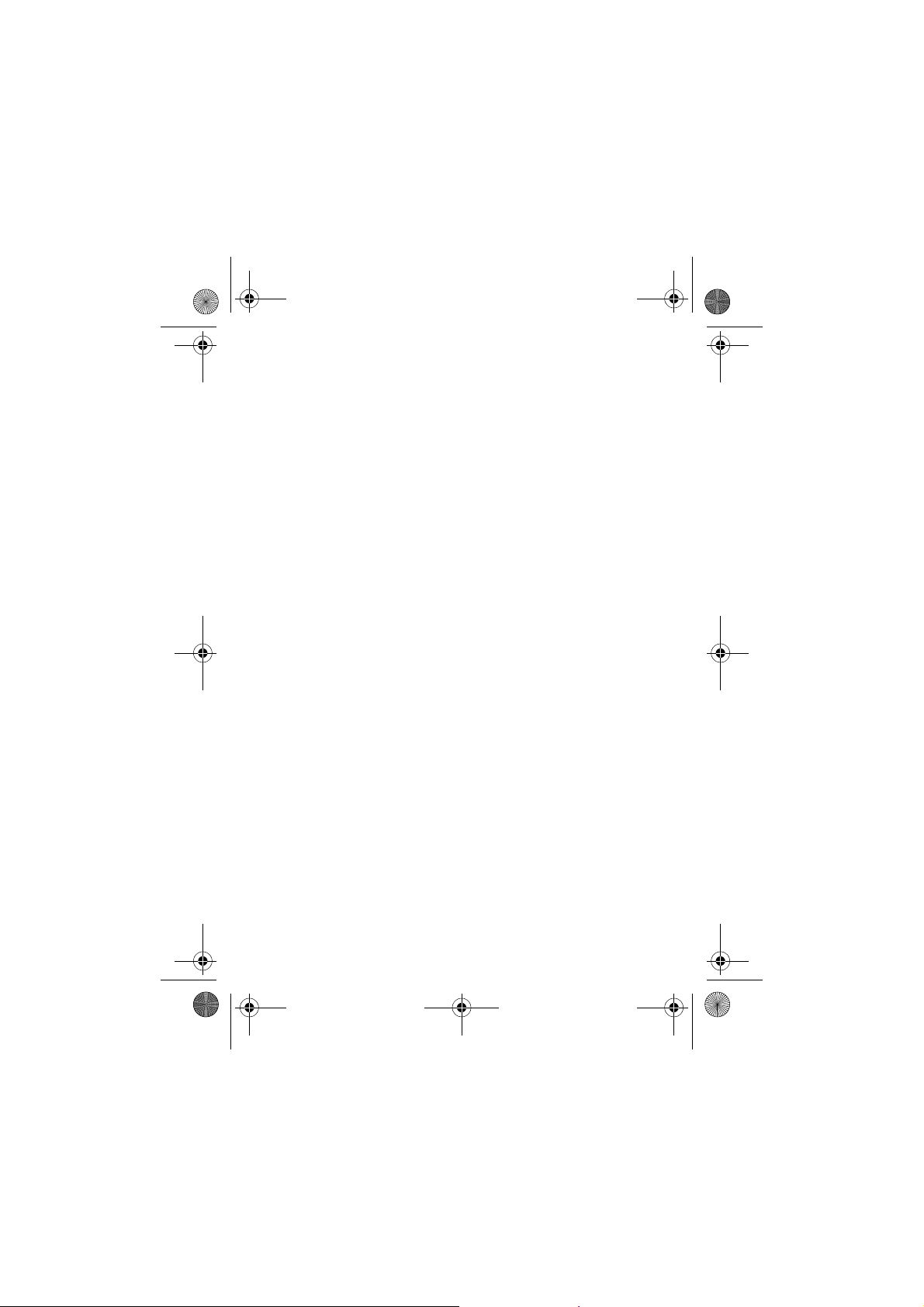
Beethoven.book Page 15 Tuesday, November 4, 2003 3:50 PM
ČSN ETS 301 489-1
Elektromagnetická kompatibilita a rádiové
EMC:
spektrum (ERM) – Norma pro
elektromagnetickou kompatibilitu ( EM C)
rádiových zařízení a služeb – Část 1:
Společné technické požadav k y
Elektrická bezpečnost:
ČSN EN 60950 A1+A2+A3+A4
technika – Bezpečnost zařízení informační
techniky včetně elektrických kancelářských
Informační
zařízení
Potvrzujeme, že vlastnosti přístroje splňují základní požadavky a všech ny
technické předpisy a je bezpečný za podmínek obv y kl ého použití
uvedených v návodu k obsluze k tomuto výrobku. Shoda byla pos ouz ena
v souladu § 12, odst. 4, písm. a), záko na č. 22/1997 Sb. a následnými
novelizacemi, naříz ením v lád y č. 426/2000 Sb., kterým se sta nov í
technické požadavky na rádi ov á a telekomunikační koncová zařízení a
nařízením vlády č. 169/1997Sb., kterým se stanoví techn ic ké pož ad av ky
na výrobky z hlediska jejich elektromagn etické kompatibility.
Prohlášení o shodě je vydá no n a z ák lad ě těchto podkladů:
G6M203070051-T-51 vydaný akreditovanou
laboratoří
Electronic Technology Systems DR. GENZ
Zkušební protokol
GmbH
Storkower Str. 38C
D-15526 Reichenwalde B. Berlin
Germany
G6M203010015-E-16 vydaný akr editovanou
laboratoří
Electronic Technology Systems DR. GENZ
Zkušební protokol
GmbH
Storkower Str. 38C
D-15526 Reichenwalde B. Berlin
Germany
Prohlášení o shodě -
15
Page 16

Beethoven.book Page 16 Tuesday, November 4, 2003 3:50 PM
G6M203010015-L vydaný akre dito vanou
laboratoří
Electronic Technology Systems DR. GENZ
Zkušební protokol
GmbH
Storkower Str. 38C
D-15526 Reichenwalde B. Berlin
Germany
Toto prohlášení je vydáno na výhradní odpovědnost zprostředkovatele.
Ing. Václav Šmíd, DrSc, v. r.
generální ředitel
V Praze dne 4.11.2003
Podmínky používání zařízení se řídí
ustanoveními
Generální licence č. 1/R/2000.
16
- Prohlášení o shodě
Page 17
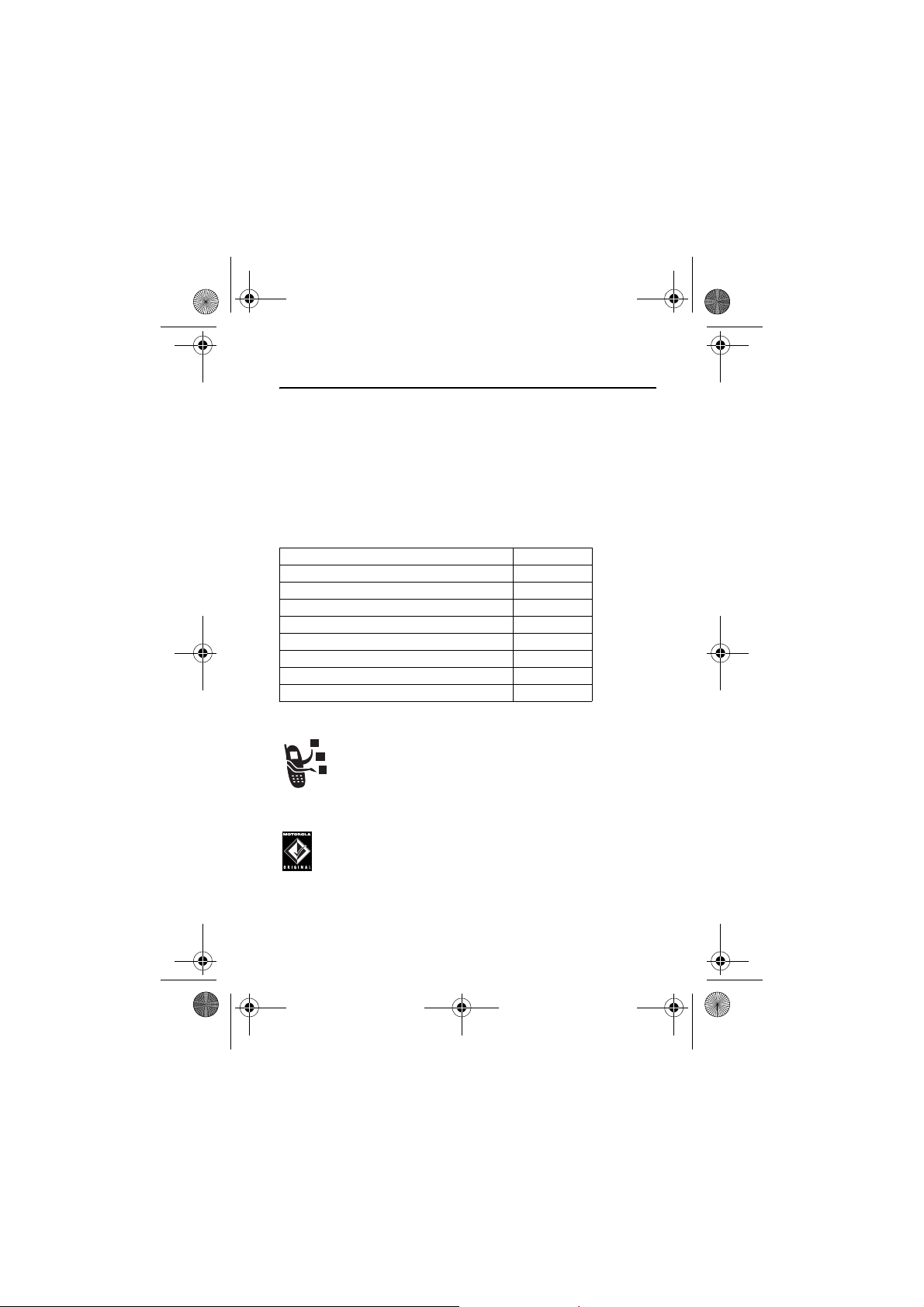
Beethoven.book Page 17 Tuesday, November 4, 2003 3:50 PM
Začínáme
Blahopřejeme vám k zakoupen í no vého telefonu MPX 200! Tato kapitola
vám pomůže s instalací telefonu, s n abitím jeho baterií a seznámí vás s
různými součástmi telefonu. Naleznete zde také informace, jak instalovat
software Microsoft ActiveSync a kde najít další nápovědu k použití telefonu.
Obsah balení
Zkontrolujte obsah balení. S telefone m by měly být dodány následující
položky. Pokud je kterákoli součást poškozena nebo c hybí, obrat’te se
neprodleně na prodejce.
Popis Počet kusů
Telefon MPX 200 1
Baterie 1
Kabel USB 1
Kožené pouzdro 1
Uživatelská příručka 1
Doprovodný disk CD 1
Spona na opasek 1
Nabíječka 1
Volitelné příslušenství
Toto označení je uvedeno u volitelných funkcí, které jsou závislé
na možnostech sítě, na kartě SIM nebo na předplacených
službách, a nemusí být poskytovány všemi operátory ve vše ch
oblastech. Další informace získáte u op er átor a.
Doplňkové příslušenství
Toto označení je uvedeno u funkcí, které vyžadují doplňkové
příslušenství Motorola OriginalTM.
Začínáme -
17
Page 18
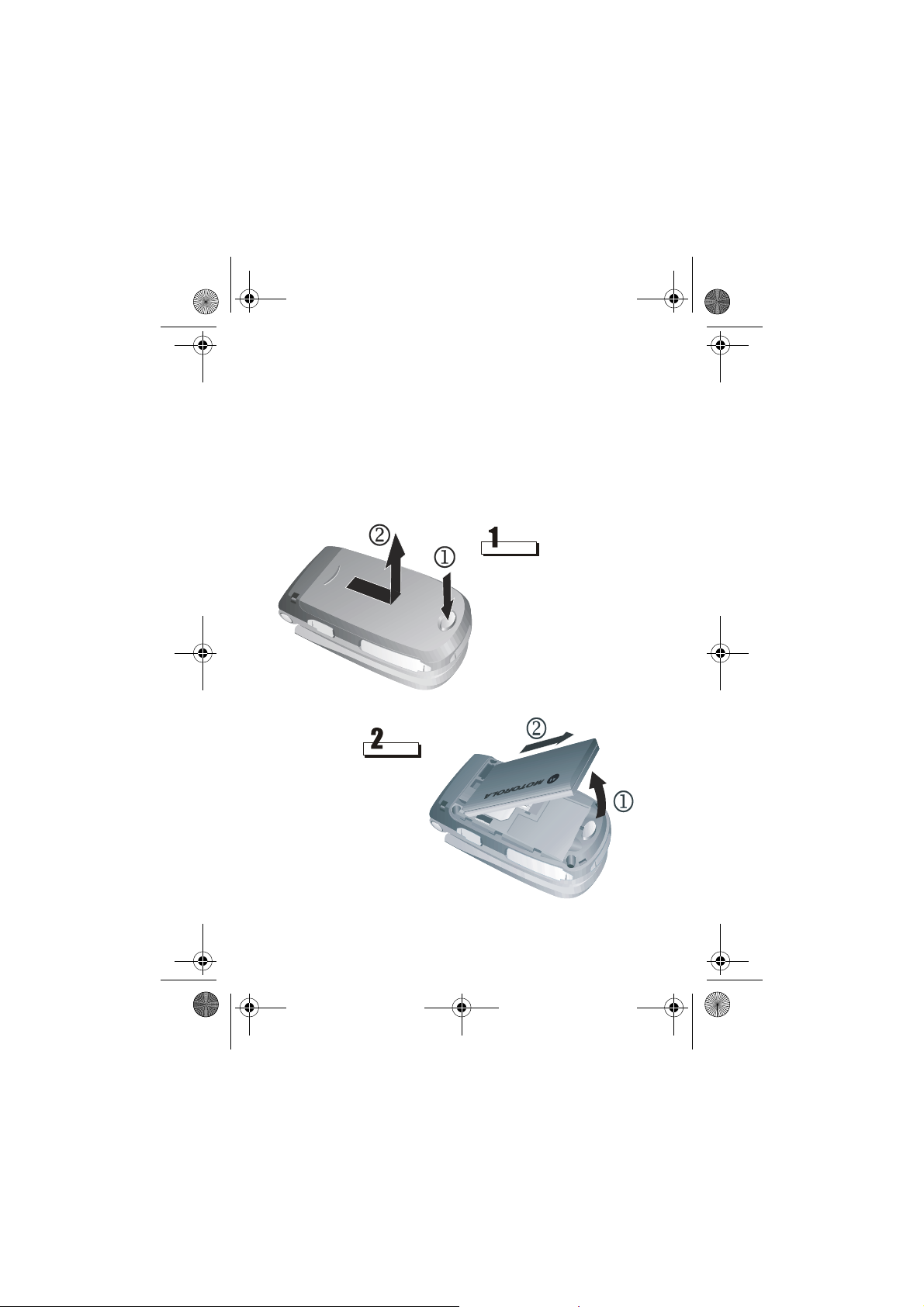
Beethoven.book Page 18 Tuesday, November 4, 2003 3:50 PM
Instalace telefonu
Instalace karty SIM
Co je karta SIM?
Kartou SIM (Subscriber Identification Module) je malá umělohmotná
destička, na které jsou kovové kontakty. Kartu obdržíte po přihlášení k
operátorovi. Na kartě jsou uloženy osobní informace o předplatném a je
vyžadována pro volání, příjem hovorů a přístup ke službám
poskytovaným operátorem .
Posuňte zadní kryt telefonu směrem nahoru a
otevřete kryt baterie (viz obrázek).
Zdvihněte baterii za spodní konec a
vyjměte ji z telefonu.
18
- Začínáme
Page 19
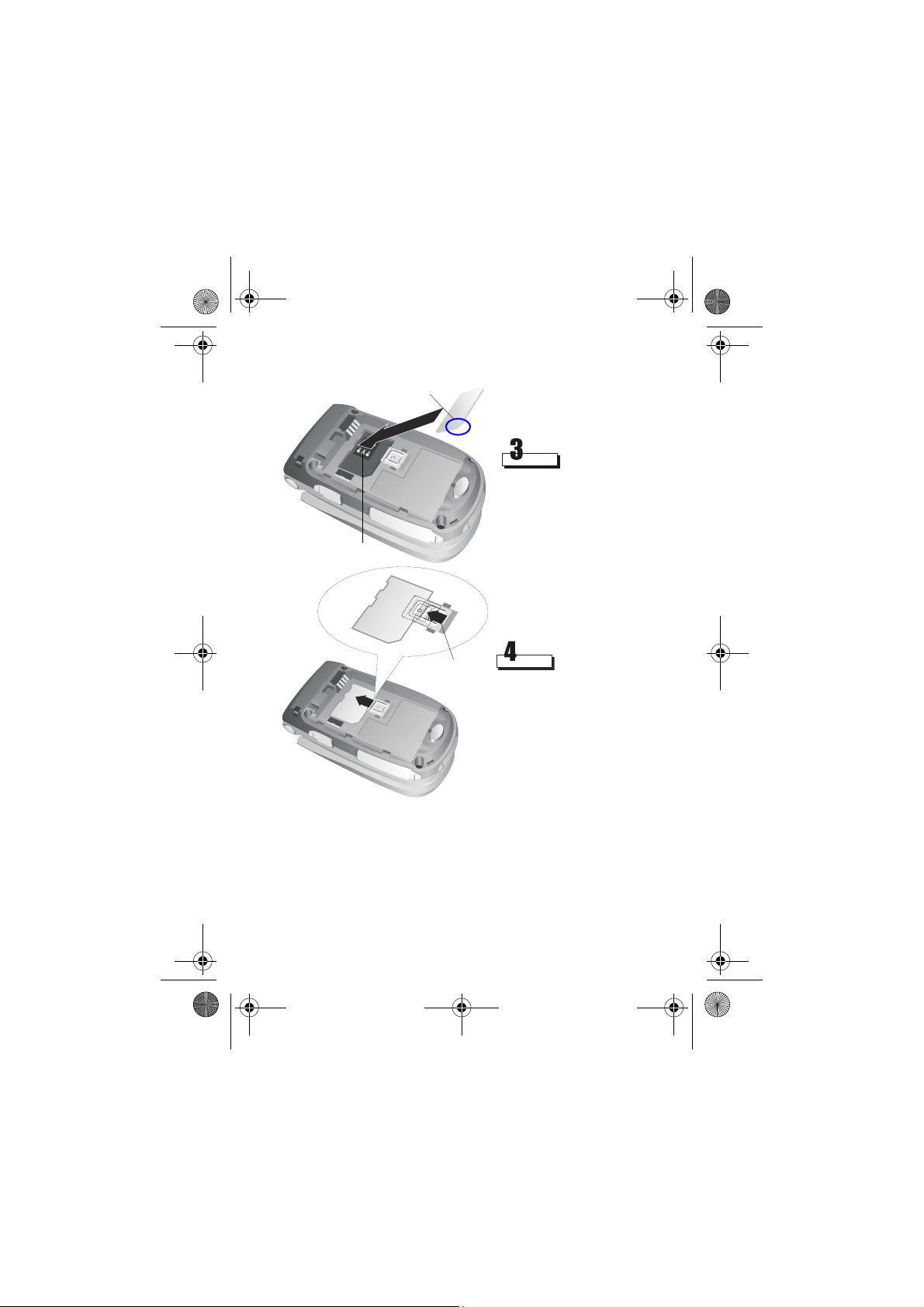
Beethoven.book Page 19 Tuesday, November 4, 2003 3:50 PM
Zkosený roh
• Vložte kartu SIM do patice kovovými
kontakty směrem dolů a zkoseným
rohem v orientaci podle obrázku.
•Zatlačte kartu SIM po celé ploše do
patice.
Patice karty SIM
Pojistná západka
karty SIM
Posuňte pojistnou západku karty SIM ve
znázorněném směru. Zkontrolujte, zda je
západka nad kartou SIM a bezpečně kartu
SIM zajišt’uje.
Začínáme -
19
Page 20
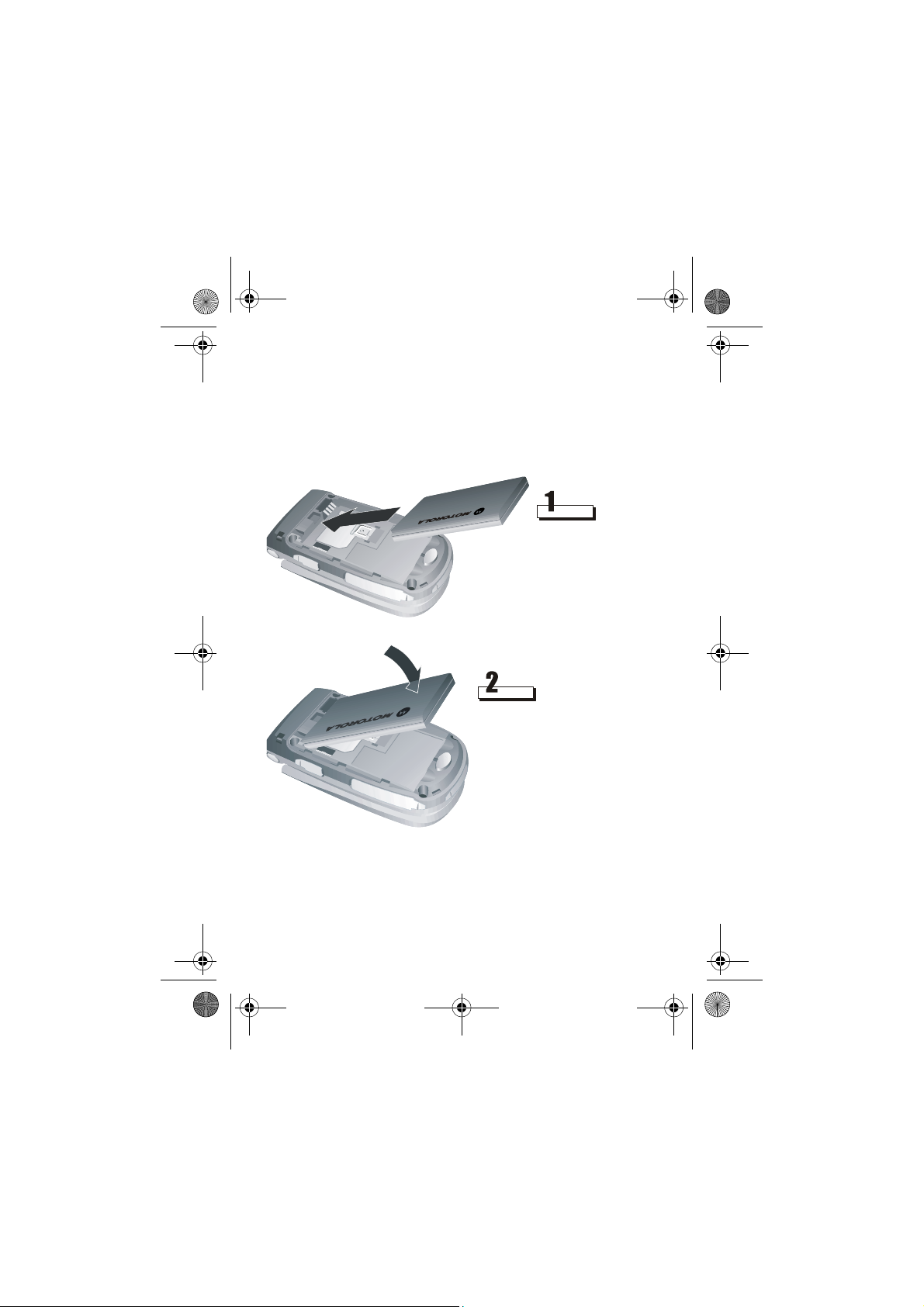
Beethoven.book Page 20 Tuesday, November 4, 2003 3:50 PM
Instalace a nabití baterie
Instalace baterie
Telefon je určen k použití pouze s origináln í mi bateriemi a příslušenstvím
Motorola. Doporučujeme, abyste baterii v době, kdy ji nep ouž ív áte,
uchovávali v originálním ochranném balení.
Vložte baterii zezadu do
telefonu tak, aby kontakty na
horním okraji baterie byly
zarovnány s kontakty v
telefonu.
Zatlačte dolní konec baterie do telefonu,
dokud se slyšitelně nezajistí v držáku.
20
- Začínáme
Page 21

Beethoven.book Page 21 Tuesday, November 4, 2003 3:50 PM
Umístěte kryt baterie na zadní stranu
telefonu. Přiložte západky krytu ke
drážkám na telefonu.
Posunujte kryt baterie ve směru
znázorněném na obrázku, dokud kryt
nezapadne na své místo.
Začínáme -
21
Page 22
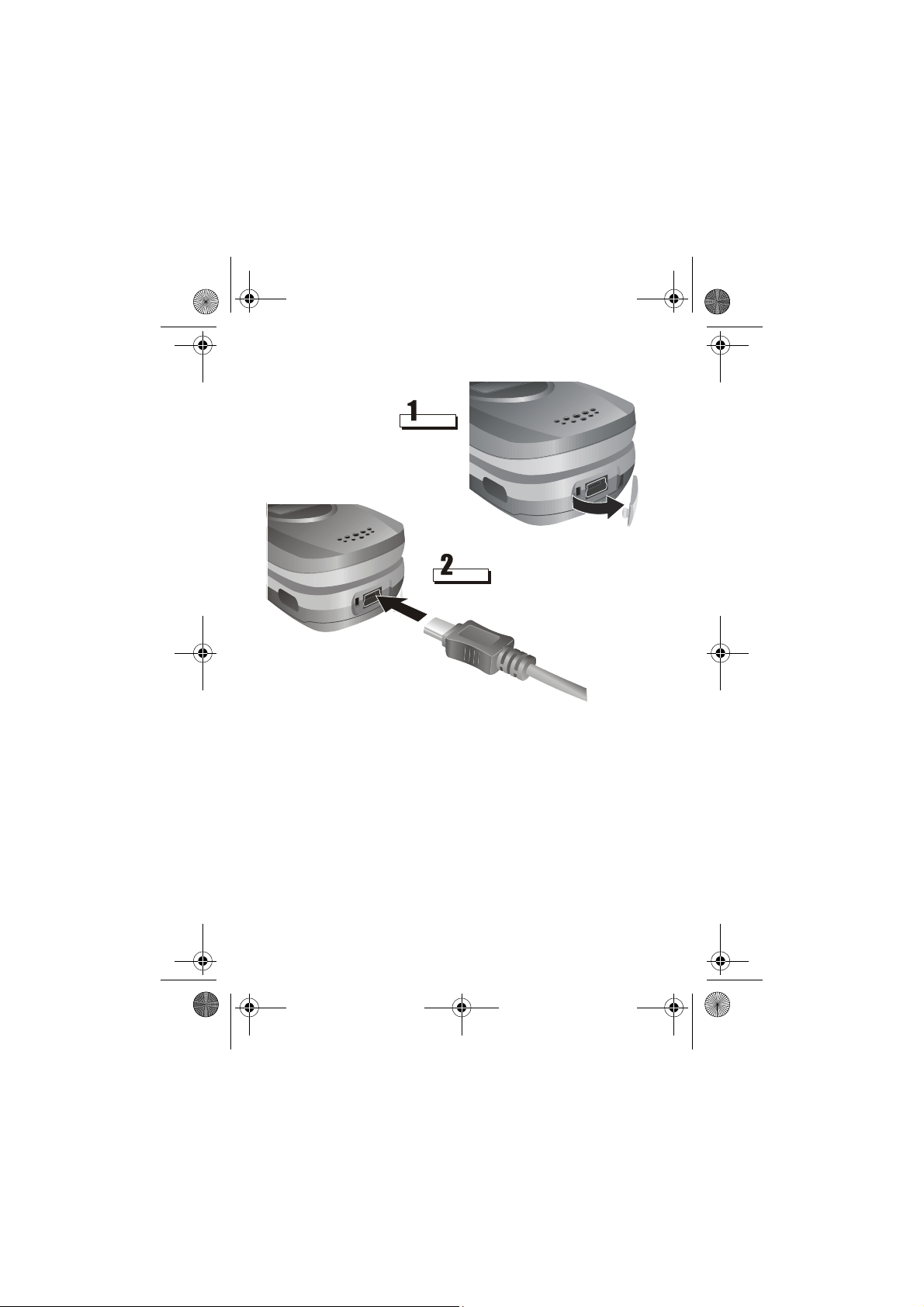
Beethoven.book Page 22 Tuesday, November 4, 2003 3:50 PM
Nabíjení baterie
Odstraňte kryt zásuvky pro
synchronizaci a nabíjení.
Zasuňte konektor nabíječky
baterií do zásuvky pro
synchronizaci a nabíjení.
Poznámky:
•Před prvním použitím je třeba novou baterii nabít. Při nabíjení b aterie se
na vnějším displeji zobrazuje stavová ikona nabíjení, ve které se posunují
proužky. Po dokončení nabíjení se proužky přestanou posunovat. Při
nabíjení lze telefon používat. Pokud však s te le fonem pracujete, bude
nabíjení baterie trvat déle.
•Při nízkém napětí baterie je na displeji zobrazena zpráva oz nam ující, že
baterie je vybitá. Bezodkladně baterii nabijte.
• Po ku d do jde k úplnému vybití baterie, telefon se automaticky vypne.
• Poku d na bíjíte zcela vybitou baterii, zobrazí se stavová ikona nabíjení na
vnějším displeji až po delším časovém intervalu.
22
- Začínáme
Page 23
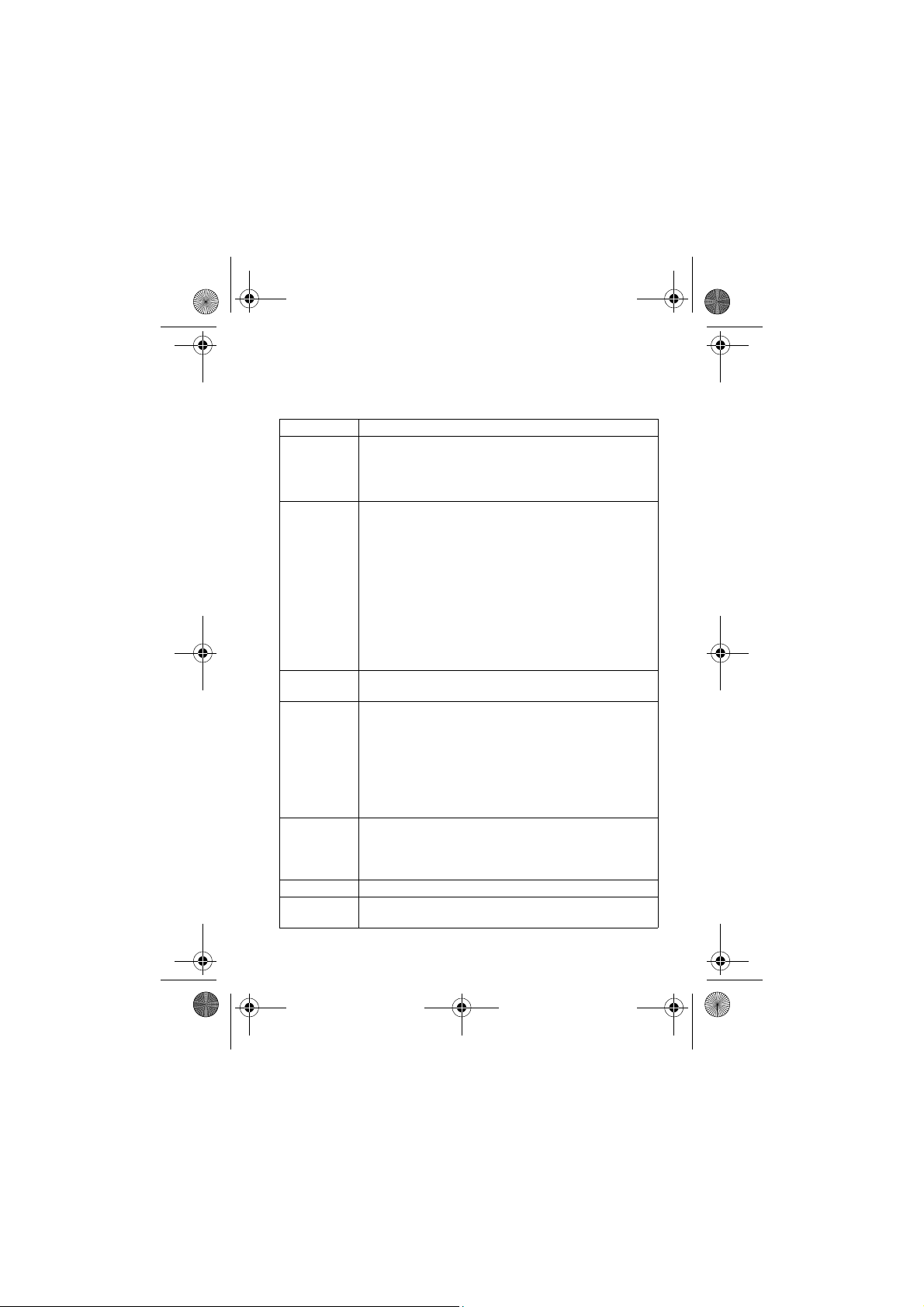
Beethoven.book Page 23 Tuesday, November 4, 2003 3:50 PM
Seznámení s telefonem
Funkční tlačítka
Název Popis
• Stisknutím tlačítka Napájení zapnete telefon.
Tlačítko
Napájení
Multifunkční
tlačítko
Funkční
tlačítko
Tlačítko Hovor
Tlačítko
Konec
Tlačítko Domů Zobrazí dom ov s ko u ob razovku a rychlý seznam.
Tlačítko Zpět
• J e- li telefon zapnutý a stisknete tlačítko Napájení,
přejdete do rychlého sezna mu .
• Dlouhým stisknutím tlačítka Napájení vypnete telefon.
Otevření nebo zavření krytu telefonu:
•Určuje hlasitost sluchá tka , re pr oduktoru a náhlavní
soupravy.
Příjem příchozího volání:
• Ztlumí vyzvánění.
• Odm ítne hovor, je-li kryt zavřený.
Přijaté příchozí volání:
•Určuje hlasitost sluchá tka , re pr oduktoru a náhlavní
soupravy.
Otevřený kryt:
• Nahraje hlasové poznámky.
Provede příkaz zobrazený na dis pleji bezprostředně nad
tlačítkem.
•Vytočí telefonní číslo zadané na klávesnici.
•Vytočí telefonní číslo vybrané v seznamu Call History.
•Přijme příchozí volání.
•Přidrží volání a přijme druhé příchozí volání (čekající
volání).
•Přepíná mezi aktivním a přidrženým voláním.
• A kti vu jte reproduktor.
• V kte ré mkoli okamžiku ukončí aktivní datová volání.
•Ukončí volání, při kterém je j eden z účastníků na lince,
nebo ukončí aktivní hovor, pokud je připojeno více
účastníků.
Přejde na předchozí obrazov k u ne bo v tex t o vé m poli
odstraní jeden nebo více znaků před kurz orem .
Začínáme -
23
Page 24
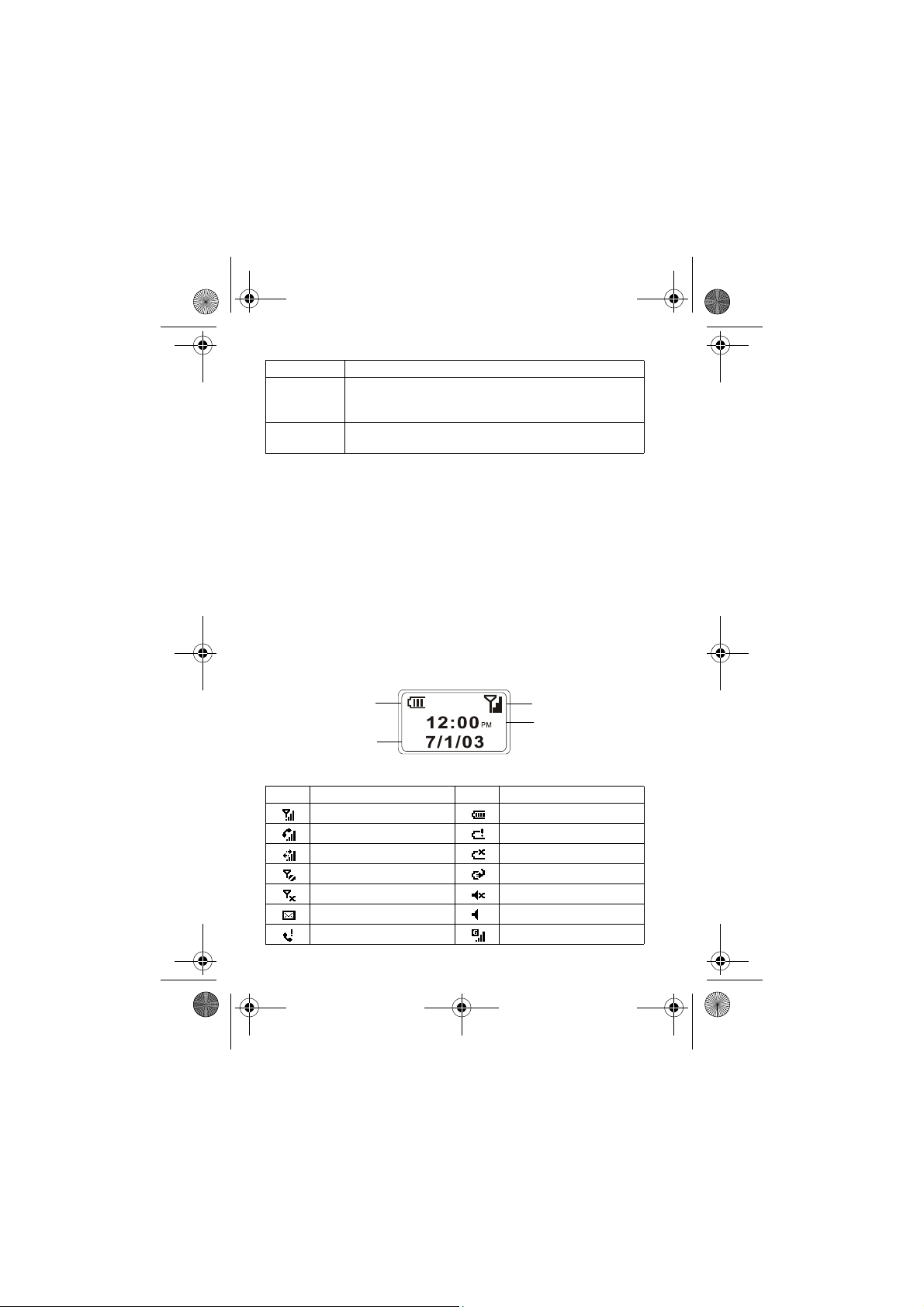
Beethoven.book Page 24 Tuesday, November 4, 2003 3:50 PM
Název Popis
Potvrdí výběr. Funkce tlačítka Akce je obdobou stisknutí
Tlačítko Akce
klávesy Enter na klávesnici počítače. Funkci tlačítka lze
vyjádřit větou "Proveď akci".
Navigační
tlačítko
Přesune aktivní výběr nahoru, dolů, vlevo nebo vpravo. V
textovém poli přesune kurzor doleva nebo doprava.
Klávesnice
Slouží k zadávání čís el a znaků.
Tlačítko s hvězdičkou (*)
Tlačítko s hvězdičkou přepíná v textovém vstupním režimu mezi psaním
malými a velkými písmeny. Dlouhé stisknutí tlačítka s hvězdičkou přepíná
mezi textovým a číselným vstupním režimem.
Tlačítko s křížkem (#)
Dlouhým stisknutím tlačítka s křížkem zobrazíte seznam symbolů.
Displej
Vnější displej
Stav bater ie
Aktuální datum
Intenzita signálu
Aktuální čas
Ikony zobrazované na vnějším displeji a jejich význam je uved en v tabu lc e.
Ikona Význam Ikona Význam
Intenzita signálu Stav baterie
Probíhá volání Vybitá baterie
Aktivní datové volání Bez baterie
Žádný signál Nabíjení
Vypnuté rádio Vypnuté vyzvánění
Nové nepřečtené zprávy Reproduktor
Zmeškaná volání Použití GPRS
24
- Začínáme
Page 25
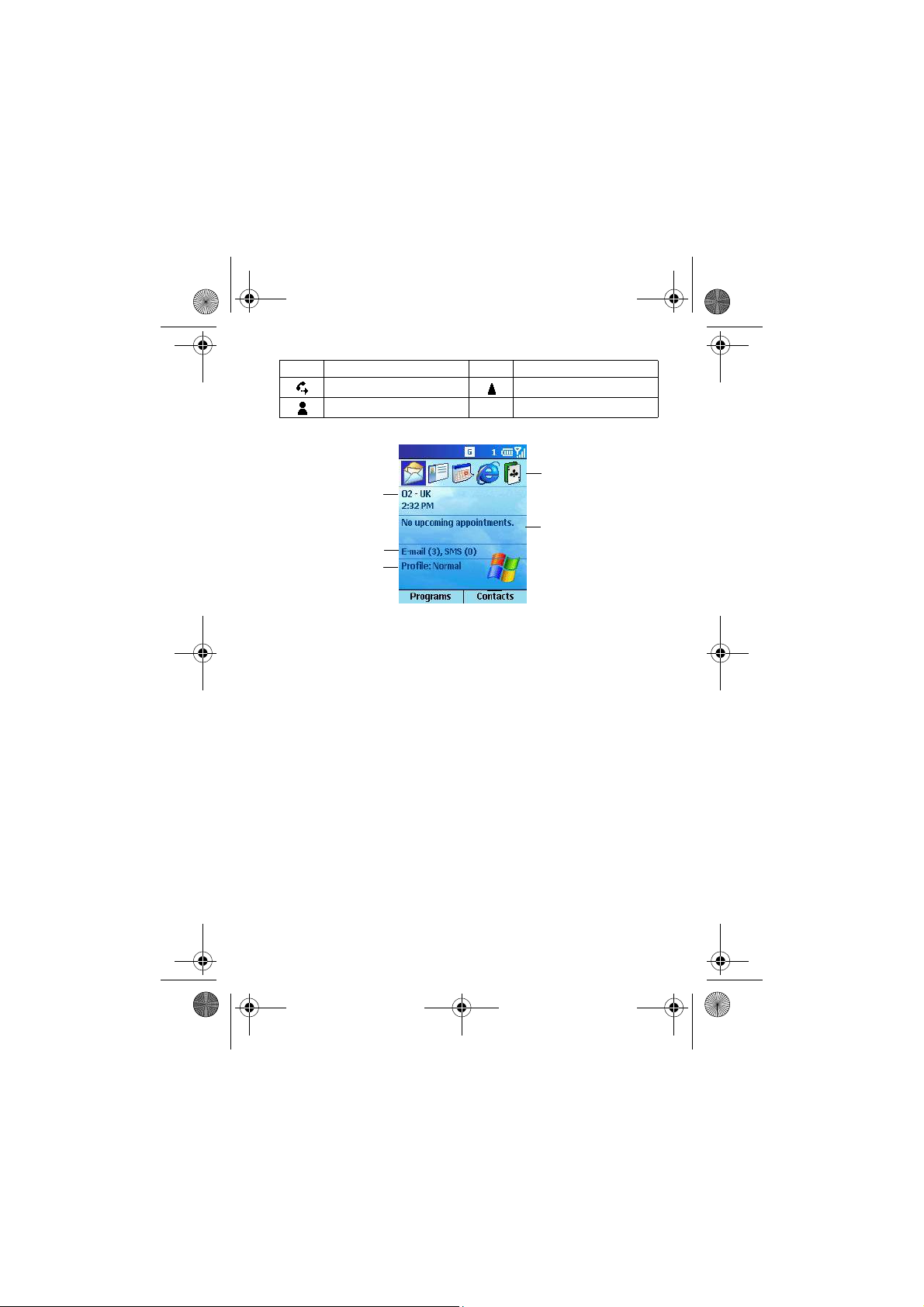
Beethoven.book Page 25 Tuesday, November 4, 2003 3:50 PM
Ikona Význam Ikona Význam
Přesměrování volání Roaming
Nová rychlá zpráva
Po výběru ikony a stisknutí
tlačítka Akce budete mít k
dispozici naposledy použité
Aktuální operátor
Počet nepřečtených zpráv
Aktuální profil
programy.
Další schůzka
Skutečně zobrazený displej se může od obrázku lišit v závislosti na
vybraném stylu vnějšího displeje. Viz "Nastavení telefonu" na stránce 58.
Hlavní displej
• Obrazovka na telefonu, která zobra zuje informace.
• Na horním okraji obrazo vk y js ou z obrazeny stavové indikátory uk azující
aktuální režim telefonu nebo název aktuá lní a kti vi ty nebo aktivního
programu.
•Ve středu obrazovky je zobrazen a domovská obrazovka spolu s e-
mailovými zprávami , kontakty, schůzkami a dalšími druhy informací.
• Na dolní části obrazovky jsou znáz or něny příkazy funkčních kláves.
Domovská obrazovka
• Z obr az uje pět posledně použitých programů, název operátora, aktuální
čas, další schůzku, počet zpráv ve složce Inbox a aktuálně nastavený
profil.
Poznámka:
lišit v závislosti na vy br an é konfiguraci domovské obraz ov ky.
Skutečně zobrazený displej na telefonu se může od obrázku
Začínáme -
25
Page 26
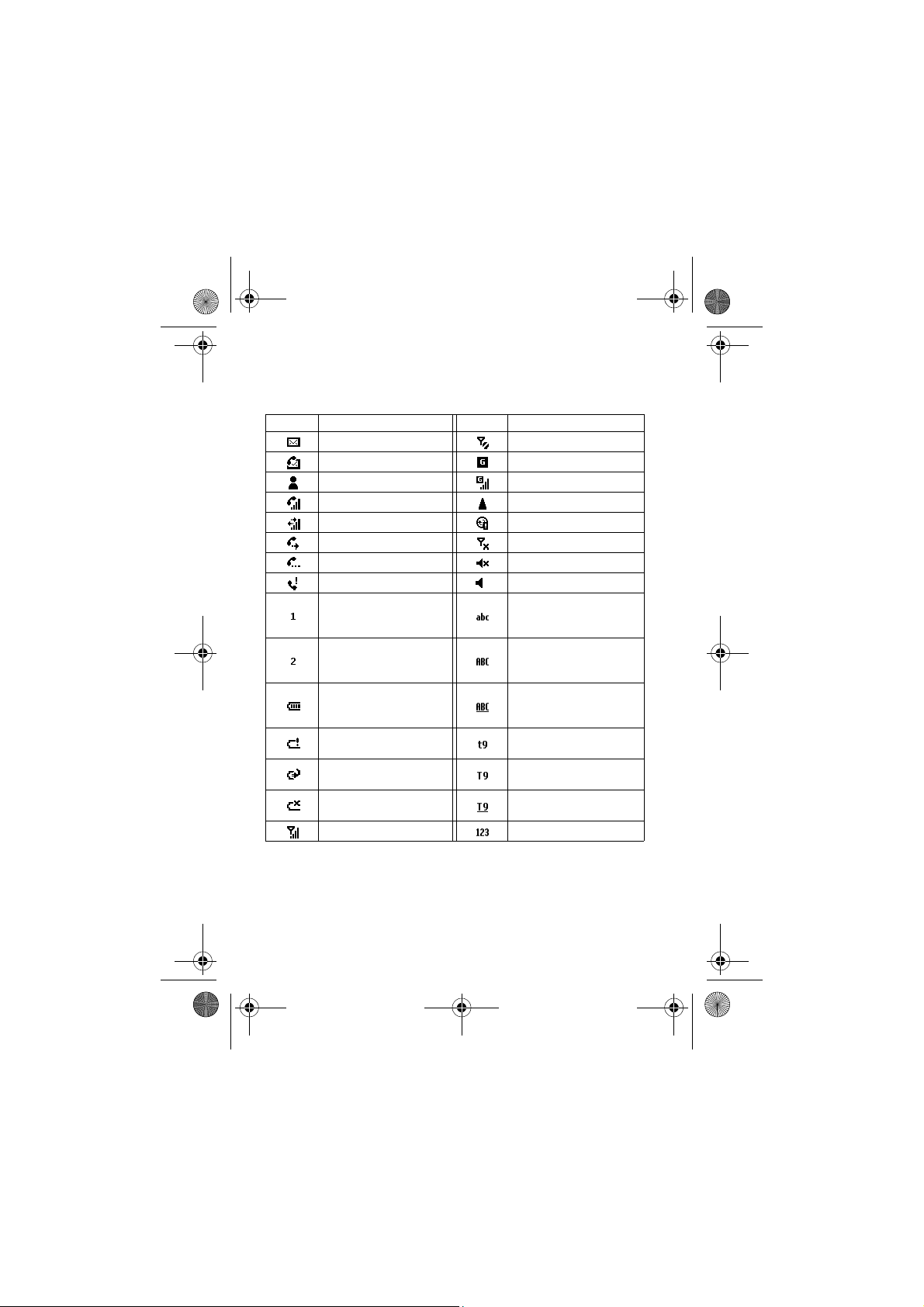
Beethoven.book Page 26 Tuesday, November 4, 2003 3:50 PM
Stavové indikátory
Stavové indikátory jsou zobrazen y na horním okraji displeje telefonu.
Standardní stavové indikátory a jejich význam jsou uvedeny v tabulce.
Indikátor Význam Indikátor Význam
Nový e-mail Žádný signál
Nová hlasová pošta GPRS k dispozici
Nová rychlá zpráva Použití GPRS
Aktivní hlasové volání Roaming
Aktivní datové volání Chyba synchroniz ac e
Přesměrování volání Vypnuté rádio
Přidržené volání Vypnuté vyzvánění
Zmeškané volání Reproduktor
Linka 1
Linka 2
Stav baterie
Vybitá baterie
Nabíjení baterie
Bez baterie
Intenzita signálu Číselný vstupní režim
Textový vstupní režim s
násobným stisknutím,
malá písmena
Textový vstupní režim s
násobným stisknutím,
velká písmena
Textový vstupní režim s
vícenásobným stisknutím,
Caps Lock
Textový vstupní režim T9,
malá písmena
Textový vstupní režim T9,
velká písmena
Textový vstupní režim T9,
Caps Lock
Sluchátko a reproduktor
Jedná se o audiosoučásti telefonu. Pomocí sluchátka posloucháte hovor při
volání a reproduktor slouží k vy zv án ění a přehrávání mediálních souborů
Windows. Při volání lze přepínat mez i sluc hátkem a reproduktorem. Další
informace viz "Různé úlohy při volání" na stránce 44.
26
- Začínáme
Page 27
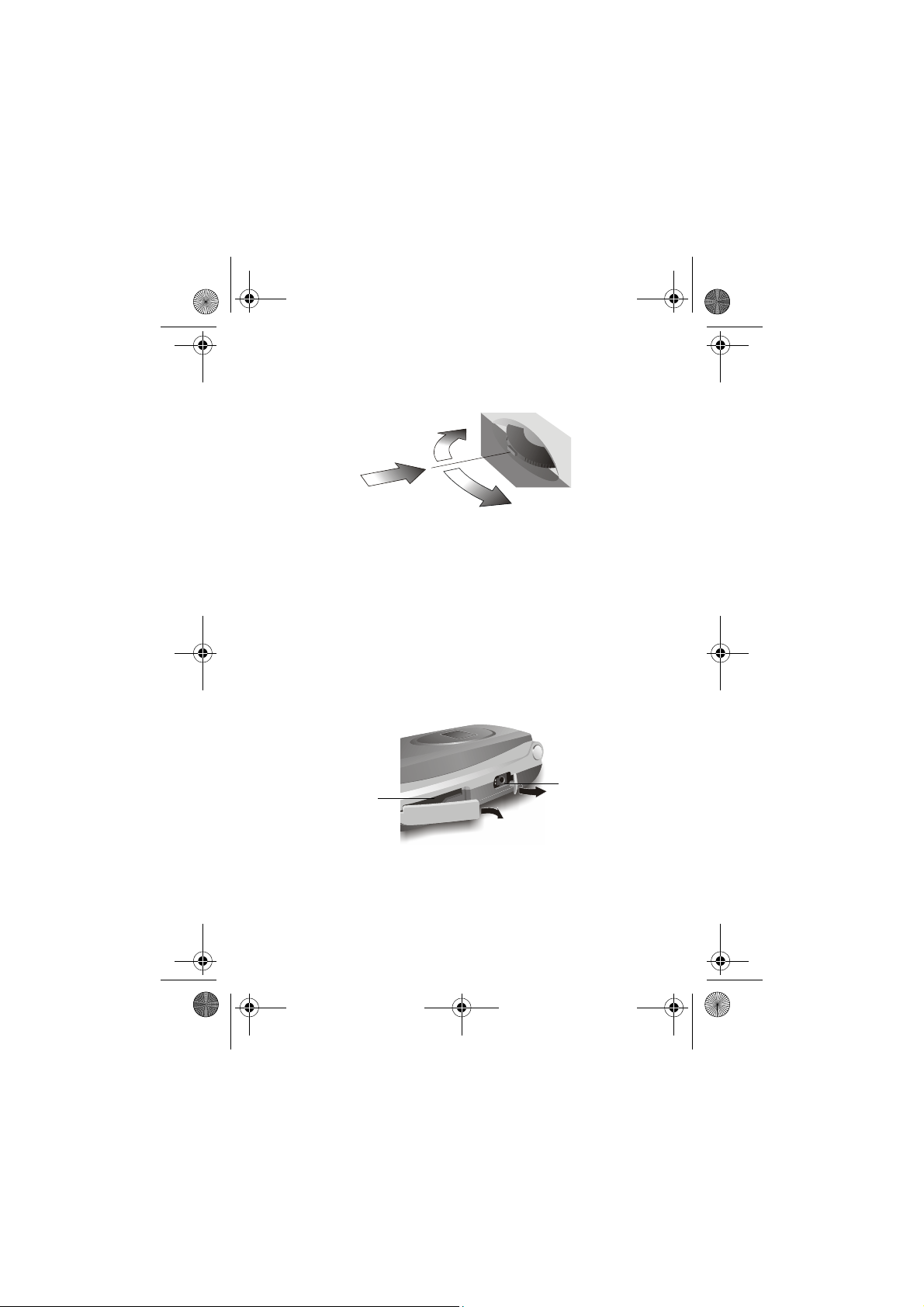
Beethoven.book Page 27 Tuesday, November 4, 2003 3:50 PM
Multifunkční tlačítko
Multifunkčním tlačítkem můžete nastavit hlasitost sluchátka, reproduktoru a
náhlavní soupravy.
Zvýšení hlasitosti
Nahrání hlasových poznámek
Snížení hlasitosti
Infračervený port
Pomocí infračerveného portu můžete provádět bezdrátovou synchronizaci a
vyměňovat soubory s počítačem nebo s jin ým mobilním zařízením.
Zásuvka náhlavní soupravy
Do této zásuvky lze připojit náhlavní soupravu, kter á umožňuje provozovat
telefon v režimu Hands-free.
Slot pamět’ové karty
Vsunutím pamět’ové karty SD/MMC do tohoto slotu lze rozšířit kapacitu
paměti pro uložení dat v telefonu.
Slot pamět’ové karty
Úchyt poutka
Pomocí tohoto úchytu lze připojit poutko.
Zásuvka náhlavní
soupravy
Začínáme -
27
Page 28
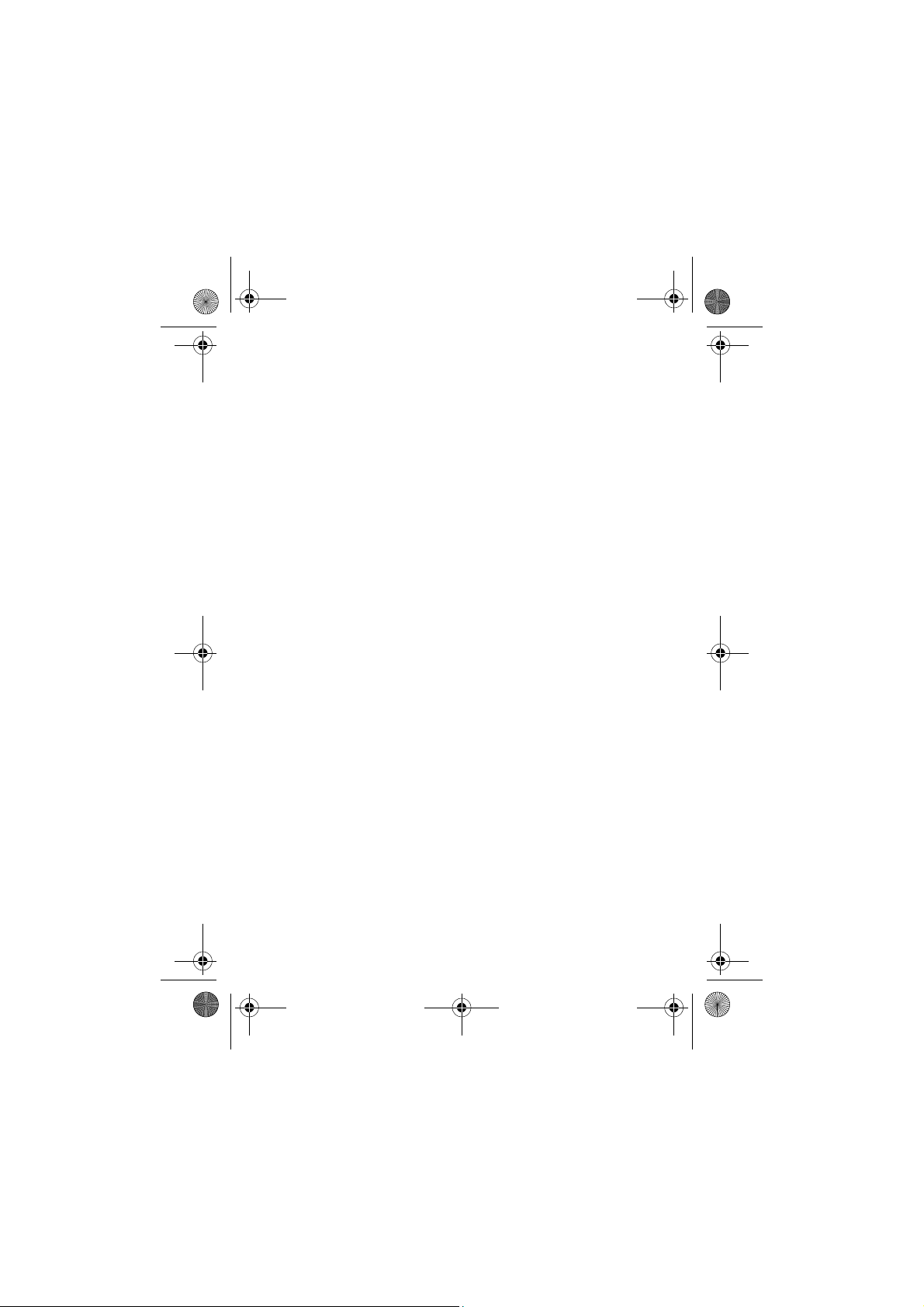
Beethoven.book Page 28 Tuesday, November 4, 2003 3:50 PM
Synchronizace pomocí programu ActiveSync
Pomocí technologie Microsoft Ac tiv eS yn c l ze sy nc hr on iz ov at informace v
počítači nebo serveru Microsoft Exchange S er v er s údaji v telefonu.
Program ActiveSync porovná úda je v telefonu s informacemi v počítači
nebo na serveru a provede akt ualizaci na všech místech tak, a by by ly
uloženy poslední verze údajů.
Poznámka:
Information Server 2002 nebo vyšší, lze informace synchronizovat přímo se
serverem Microsoft Exchange Serv er.
Instalace programu ActiveSync
Program ActiveSync je již v tele fonu ins t al ov án.
Poznámka:
počítači instalován program ActiveSync 3.6 nebo vyšší. Program
ActiveSync lze zdarma stáhnout ze serveru www.microsoft.com a je také
obsažen na doprovodném disku CD.
Po první synchronizaci si v telefonu prohlédněte kalendář, kontakty a úlohy.
Zjistíte, že vaše informace byly zkopírovány do telefonu. Odpojt e telefo n od
počítače a můžete začít.
Další informace o programu ActiveS yn c viz "Přenášení informací" na
stránce 83.
Pokud vaše organizace provozuje server Micr os oft M obile
Před připojením telefonu k po číta či zkontrolujte, zda je v
28
- Začínáme
Page 29
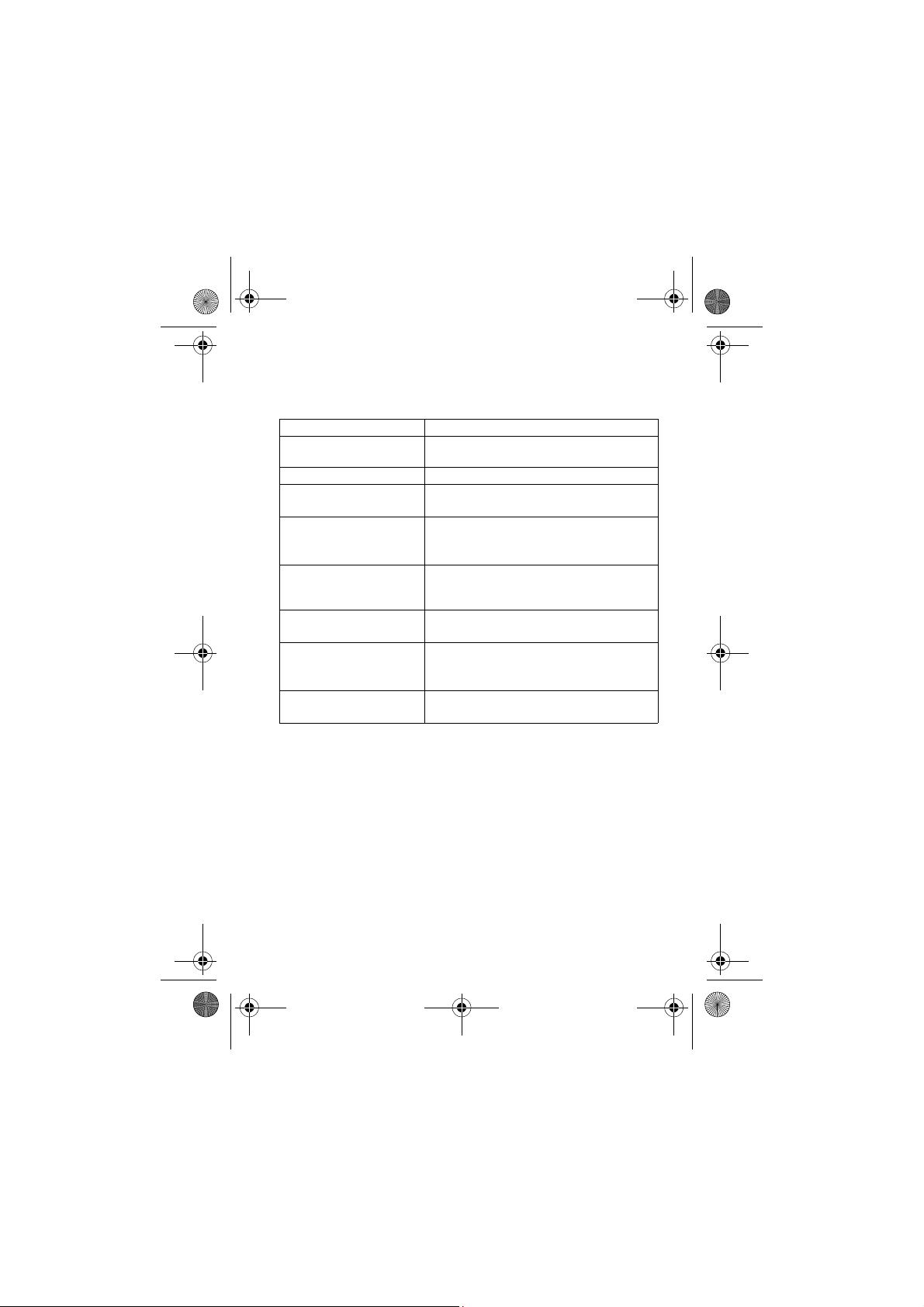
Beethoven.book Page 29 Tuesday, November 4, 2003 3:50 PM
Další informace
Další informace, které popisují použití telefonu, lze najít pomocí následující
tabulky.
Téma Zdroj informací
Provedení volání
Programy v telefonu Uživatelská příručka k telefonu
Další programy, které lze
instalovat do telefonu
Připojení a synchronizace s
počítačem nebo serverem
Microsoft Exchange Server
Vkládání textu
Informace o způsobech
provádění úkolů na webu
Poslední změny a
podrobné technické
informace
Aktuální informace v
telefonu
Uživatelská příručka k telefonu:
"Telefonování" na stránce 39.
www.hellomoto.com
Nápověda k programu ActiveSync n a
pracovní stanici
Uživatelská příručka k telefonu neb o
dokumentace pro rychlou orientaci ve
funkcích telefonu
Seznam oblíbených položek prohlížeče
Pocket Internet Explorer v telefonu
Soubory Readme umístěné ve složce
Microsoft ActiveSync v počítači
http://www.microsoft.com/mobile
Začínáme -
29
Page 30
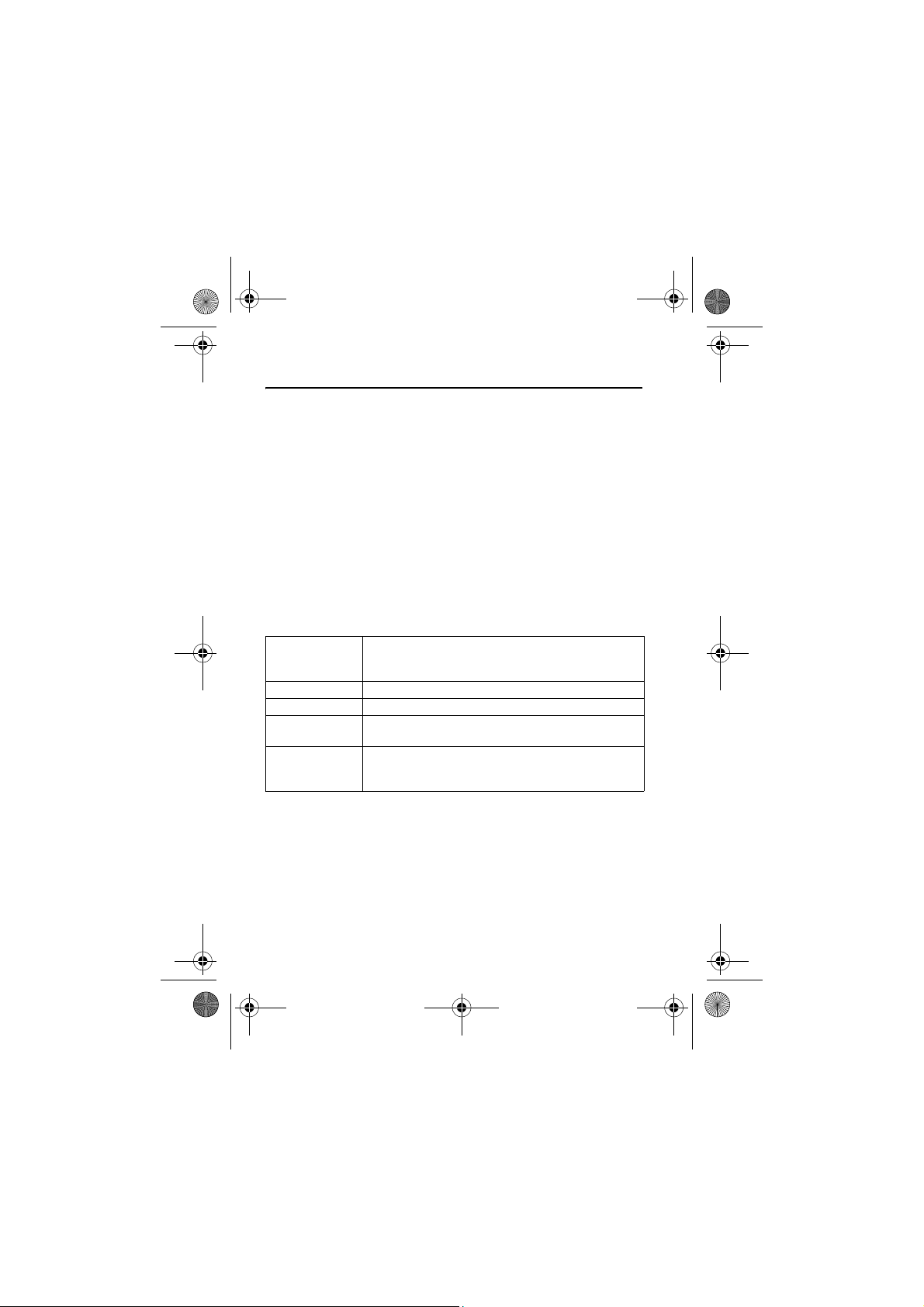
Beethoven.book Page 30 Tuesday, November 4, 2003 3:50 PM
Základy
T ato kapitola popisuje základní informace týkající se použití telefonu, jako je
navigace v telefonu, zadáván í tex tu a čísel a zabezpečení telefonu.
Způsoby navigace
Následuje popis různých způsobů navigace v telefonu, které umožňují
rychlé a snadné provádění činností.
Navigační tlačítko a jeho použití
Navigační tlačítko slouží k vodorovné a svislé navigaci na obrazov c e, k
posunu aktivního výběru a k volbě požadované položky. Když se v
pokynech dočtete, že máte vybrat položku, proveďte volbu pomocí
navigačního tlačítka.
V následující tabulce jsou uved eny čtyři různé akce, které lze p ro vé st
pomocí navigačního tlačítka, a způsob jejich použití pro navigaci na
obrazovce.
Akce
navigačního
tlačítka
Nahoru Přesunutí aktivního výběru na displ eji nahoru.
Dolů Přesunutí aktivního výběru na disp lej i dolů.
Vpravo
Vlevo
Přesunutí aktivního výběru na displ eji dolů nebo v
textovém poli přecházení kurzore m n a da lš í znaky.
Přesunutí aktivního výběru na displeji zpět nebo v
textovém poli přecházení kurzore m n a předcházející
znaky (nedochází k odstran ění znaků).
Navigace
Tlačítko Akce a jeho použití
Tlačítko Akce slouží k potvrzení volby. Funkci tlačítka Akce lze vyjádřit
větou "Proveď akci". V některých případech můžete potvrzením volby přejít
do programu nebo na nastavení.
Tlačítko Domů a jeho použití
Tlačítkem Domů přejdete na domovskou obrazovku.
30
- Základy
Page 31

Beethoven.book Page 31 Tuesday, November 4, 2003 3:50 PM
Domovská obrazovka a její použití
• Dom ov ská obrazovka je výchozí bod pr o v ětšinu činností. Z této
obrazovky můžete snadno přejít do libovolného programu nebo nastavení
v telefonu. Na horním okraji domovské obrazovky je uvedeno pět
programů, které jste naposledy použili. Stačí program vybrat a stisknutím
tlačítka Akce jej spustíte. Můžete také stisknout funkční klávesu
a přejít do seznamu progra mů. Dom ov ská obrazovka zobrazuje aktuální
čas, další schůzku, počet zpráv ve složce Inbox a aktuální profil.
• Pokud vyberete další schůzku a stisknete tlačítko Akce, otevře se
Kalendář, ve kterém jsou zo brazeny všechny schůzky pro daný den.
Chcete-li zobrazit složku Inbox, stačí vybrat stav e-mailu a zobrazit počet
doručených zpráv a dále stisknout tlačítko Akce. Kontakty zobrazíte
stisknutím funkční klávesy
• Dom ov sk á s t r ánk a se automaticky zobrazí při zap nutí telefonu nebo
pokud ponecháte zapnutý telefon v nečinnosti. Na domovskou s tránku l ze
kdykoli přejít klepnutím na tlačítko Domů.
Poznámka:
Skutečně zobrazený displej na telefonu se může od obrázku
lišit v závislosti na vy br an é konfiguraci domovské obraz ov ky.
Aktuální operátor
Počet nepřečtených zpráv
Aktuální profil
Contacts
.
Po výběru ikony a stisknutí
tlačítka Akce budete mít k
dispozici naposledy použité
programy.
Další schůzka
Programs
Přístup k domovské stránce
•Stiskněte tlačítko
Domů
.
Změna nastavení domovské obrazovky
• Viz "Dom ov sk á obrazovka" na stránce 54.
Základy -
31
Page 32

Beethoven.book Page 32 Tuesday, November 4, 2003 3:50 PM
Možnosti navigace z domovské obrazovky
• Na horním okraji obrazovky vyberte posledně použitý pr ogram a pak
stisknutím tlačítka Akce program otevřete.
• Vyberte položku ve s tředu domovské obrazovky, například vaši další
schůzku, informace e-mailu či SMS nebo typ profilu, a pak stisknutím
tlačítka Akce otevřete program nebo zobr az te nastavení příslušná k
vybrané položce.
•Stiskněte funkční kláves u
programů v telefonu, vyberte program a pak stiskněte tlačítko Akce.
•Stiskněte funkční kláves u
vyberte kontakt a pak stiskn ěte na tl ačítko Akce.
Programs
, která zobrazí seznam dostupných
Contacts
, která zobrazí seznam Ko ntak ty,
Tlačítko Zpět a jeho použití
Stisknutím tlačítka Zpět přejdete na předchozí obraz ov ku nebo přesunete
kurzor zpět, přičemž dojde k odstranění jednoho nebo více znaků v
textovém poli (obdoba klávesy Backspace na klávesnici počítače).
Posunutí o znak zpět a odebrání jednoho znaku v textovém poli
• Stiskněte tlačítko Zpět.
Posunutí zpět o více znaků a jejich odebrání z textového pole
•Stiskněte a podržte tlačítko Zpět.
Funkční tlačítka a jejich použití
V telefonu jsou k dispozici dvě funkční tlačítka, která se nacházejí přímo
pod obrazovkou displeje. Každé funkční tlačítko provádí příkaz zobrazený
bezprostředně nad ním na displeji. Příkazy usnadňují navigaci v telefonu a
provádějí časté příkazy.
32
- Základy
Page 33

Beethoven.book Page 33 Tuesday, November 4, 2003 3:50 PM
Menu a jejich použití
Na řadě obrazovek je pravé funkční t lačítk o oz načeno popiskem Menu.
Funkční tlačítko Menu zobrazí seznam polož ek menu, které odpovídají
prohlížené obrazovce. Volbou položky menu provedete příkaz, nebo
přejdete do jiné části uživat els k ého rozhraní, kde můžete provést příkaz.
Stisknutím funkčního tlačítka Menu
zobrazíte položky menu.
Přístup k položkám menu
1. Stiskněte funkční tlačítko
zobrazeno.
2. Vyberte položku menu a stiskněte tlačítko Akce.
Poznámka:
Stisknutím tlačítka Nahoru přesunete aktivní výběr na poslední
položku menu.
Menu
na libovolné obrazovce, kd e je tlačítko
Přechod na program
1. Na domovsk é obrazovce stiskněte funkční tlačítko
2. Vyberte program a stiskněte tlačítko Akce.
Programs
.
Číslice a jejich použití
Rychlý přechod na programy a nastavení telefonu můžete také provést
použitím číslic. Stačí stisknout číslici na klávesnici, k ter á odpovídá číslu
zobrazenému vedle požadova ného programu nebo nastavení.
Ve složce Programs stisknutím tl ačítka 3 na klávesnici otevřete kalendář.
Poznámka:
číslici, která odpovídá položc e m enu (ve směru shora dolů). Chcete-li
například v seznamu položek menu Kontakty v y br at v olbu Filter, stiskněte
tlačítko 4, protože položka Filter je v s ez nam u n a čtvrté pozici.
Pomocí číslic lze také vybrat položky menu. Stačí stisknout
Základy -
33
Page 34

Beethoven.book Page 34 Tuesday, November 4, 2003 3:50 PM
Rychlý seznam a jeho použití
V Rychlém seznamu je uveden sez nam příkazů, jako například uzamknutí
telefonu, uzamknutí klávesnice telefonu, vypnutí rádia nebo seznam typů
profilů, které jsou k dispozici.
Zobrazení Rychlého seznamu
•Stiskněte tlačítko Napájení nebo stiskněte a podržte tlačítko Domů.
Zadání textu a čísel v telefonu
Text a čísla lze v telefonu zadat použitím klávesni ce. Když vyberete pole,
které vyžaduje textové nebo číselné nastavení, telefon bude automaticky
přepnut do příslušného vstupního režimu. Režim, který aktuálně používáte,
zobrazuje indikátor stavu na horním okraji displeje.
Změna vstupních režimů
•Stiskněte a podržte tlačítko Hvězdička (*), dokud nebude na horním okraji
displeje zobrazen indikátor po žadovaného vstupního režimu.
Úplný seznam indikátorů stavu pro vstupní režim je uveden v tabulce .
Indikátor Režim
Textový vstupní režim s násobným stisknutím, malá
písmena
Textový vstupní režim s násobným stisknutím, v elk á
písmena
Textový vstupní režim s vícenásobným stisknutím, Caps
Lock
Textový vstupní režim T9, malá písmena
Textový vstupní režim T9, velká písmena
Textový vstupní režim T9, Caps Lock
Číselný vstupní režim
Zadání textu v režimu vícenásobného sti sknutí
Pokud je zapnutý režim vícenásobného stisknutí, můžete zadat písmeno
stisknutím číselného tlačítka, na kterém je písm eno uv ede no. Chcete-li
zadat písmeno, které je na číselném tlačítku uvedeno jako první, stiskněte
tlačítko jednou. V případě, že chcete zadat písmeno uv ed ené jako druhé v
pořadí, stiskněte tlačítko dvakrát atd. Naposledy zadané písm eno je
34
- Základy
Page 35

Beethoven.book Page 35 Tuesday, November 4, 2003 3:50 PM
podtrženo, dokud nedokončíte volbu písmene prováděnou opakovaným
stisknutím tlačítka a nepřejdete na další písmeno.
Příklad:
• Chcete-li zadat písmeno "s", stiskněte tlačítka 777 7.
• Chc ete -l i z adat slovo "ahoj", stiskněte tlačítka 2, 44, 666, 5.
Při zadávání písmen, které j so u u ved eny na stejném číselném tlačítku,
musíte po zadání prvního písmene počkat, do kud nezmizí podtržení
písmene (telefon nezpracuje pís me no) . Teprve poté lze zadat další
písmeno. Tato pauza je označována jako prodleva při vícenásobném
stisknutí a její délku mezi stisknutím lze přizpůsobit.
Příklad:
• Chc ete -l i z adat slovo "moje", stiskněte tlačítka 6, pauz a, 66 6, 5, 33.
Změna prodlevy při vícenásobném stisknutí
1. Na domovské obrazovce stiskněte funkční tlačítko
položku
Settings
2. Pro položku prodlevy
pauzu mezi stisknutím tlačítka a pak s t is kn ěte funkční klávesu
a pak vyberte volbu
Multipress
Accessibility
vyberte požadovaný časový interval pro
.
Programs
, vyberte
Done
Zadání interpunkce v režimu vícenásobného stisknutí
• Opakovaně stiskněte tlačítko 1, kterým projdete běžná interpunkční
znaménka.
Zadání textu v režimu T9
V režimu T9 stačí stisknout číselné tlačítko obsahující písmeno, které bude
tvořit slovo. Funkce T9 pak provede analýzu s tis knutí tlačítek a pokusí se
dokončit slovo.
Příklad:
• Chc ete -l i z adat slovo "ahoj", stiskněte tlačítka 2, 4, 6, 5.
.
Zadání textu v režimu T9
1. Stiskněte a podržte tlačítko s hvězdičkou (*), dokud se n a horním okraji
displeje nezobrazí indikátor T9 .
2. Zadejte číselnou sekvenci, kter á představuje zadávané slovo.
3. Stiskněte tlačítko s křížkem (#), kterým potvrdíte slovo a přidáte za něj
mezeru. Tlačítkem 0 můžete procházet seznamem dostupných s lo v.
4. Pokud není z ob ra ze no správné slovo, vymažte jej a pak s t is k něte a
podržte tlačítko s hvězdičkou (*). T í m přejdete do režimu násobného
stisknutí a můžete slovo zadat ručně po jednotlivých písmenech.
Základy -
35
Page 36

Beethoven.book Page 36 Tuesday, November 4, 2003 3:50 PM
Máte potíže při zadávání slova v režimu T9?
Funkce T9 nemusí vždy ve slovníku T9 najít požadované slovo. V těchto
případech přejděte do režimu vícenásobného stisknutí. Jakmile slovo
zadáte v režimu vícenásobného stisknutí, bude slovo přidáno do slovníku
T9.
Zadání interpunkce v režimu T9
•Stiskněte tlačítko 1 a pak pom oc í tlačítka 0 přejděte na požadovaný znak
interpunkce.
Zadání čísel v číselném režimu
Máte-li aktivován číselný režim, stačí na kláves nic i s tis k nout čísla, která
chcete zadat. Pokud číslo povoluje pouze zadání číselné položky (například
telefon do práce v kontaktech), bude automaticky implicitně nastaven
číselný režim.
Různé úlohy při zadávání vstupu
Zadání mezery
• V r ež im u v í c ená sobného stisknutí nebo v reži mu T9 s t is kn ěte na
klávesnici tlačítko s křížkem (#).
Odřádkování
•Stiskněte tlačítko Akce.
Změna režimu velkých a malých písmen v textovém režimu
• Chcete-li přepnout mezi psaním velkými a malými písmeny, stiskněte
tlačítko s hvězdičkou (*).
Poznámka:
automaticky nastaveno jako velké.
Je-li aktivován textový reži m , pr vní písmeno věty je
Funkce Caps Lock
• Dvakrát stiskněte tlačítko s hvězdičkou (*). Opětovným stisknutím tlačítka
s hvězdičkou (*) se vrátíte k malým písmenům.
Zadání symbolu
•Stiskněte a podržte tlačítko s kříž kem (#), vyberte symbol a pak stiskněte
funkční tlačítko
36
- Základy
Done
.
Page 37

Beethoven.book Page 37 Tuesday, November 4, 2003 3:50 PM
Zadání číslice, hvězdičky (*) a křížku (#)
•Přejděte do číselného režimu a st is kn ěte odpovídající tlačítko na
klávesnici.
Odstranění znaků
1. Stiskněte tlačítko Zpět. Tím odstraníte znak před kurzorem.
2. Stiskněte a podržte tlačítko Zpět. Tím odstraníte obsah celého textového
pole.
Zadání znaku plus (+) pro mezinárodní hovory
•Stiskněte a podržte tlačítko 0.
Zabezpečení telefonu
Úroveň zabezpečení vašeho telefonu lze přizpůsobit. Můžete zamknout
klávesnici, celý telefon nebo kar t u S IM .
Zamknutí klávesnice
Zamknutím klávesnice vypnete funk c i tla čítek. Funkce je užitečná, pokud
nosíte zapnutý telefon v kapse a chcete zabránit náhodnému stisknutí
tlačítek.
Zamknutí klávesnice
• Na domovské obrazovce stiskněte a podržte tlačítko Konec. U levé
funkční klávesy se zobrazí popisek Unlock, který označuje, že telefon je v
zamknutém stavu.
Odemknutí klávesnice
• Na domovské obrazovce stiskněte funkční tlačítko
tlačítko s křížkem (#).
Poznámka:
tísňová čísla.
S uzamknutou klávesnicí lze nad ále přijímat hovory a volat na
Zamknutí telefonu
Zamknutí telefonu zabraňuje přístupu k osobním dat ům. Pokud tuto funkci
zapnete, telefon se po určené době nečinnosti automaticky uzamkne. Před
obnovením přístupu je třeba na obraz ov c e z ada t hes lo pro odemknutí
telefonu.
Poznámka:
tísňová čísla.
S uzamknutým telefonem lze nadále přijímat hovory a volat na
Unlock
a pak stiskněte
Základy -
37
Page 38

Beethoven.book Page 38 Tuesday, November 4, 2003 3:50 PM
Zamknutí telefonu
1. Stiskněte tlačítko Napájení, po zobrazení obrazovky rychléh o přístupu
vyberte položku
2. Pro nastavení
nečinnosti, po jehož uplynutí dojde k automatickému uzamknutí telefonu.
3. V poli
Password
k telefonu v uzamknutém stavu.
4. V poli
Confirm password
Done
.
Poznámka:
obrazovky rychlých úloh tele fon jednoduše uzamknout, aniž bys t e
nastavení museli znovu prohlížet.
Device lock
Lock phone after
zadejte heslo, které chcete použít pr o obnovení přístupu
Po nastavení časové prodlevy a vytvoření hesla můžete z
a pak stiskněte funkční tlačítko OK.
vyberte požadovaný časov ý inte rv al
, opakujte zadání hesla a stiskněte funkční tlačítko
Odemknutí telefonu
• Stiskněte funkční tlačítko
funkční tlačítko
Unlock
Unlock
.
, zadejte heslo a pak znovu st is kněte
Vypnutí zámku telefonu
• Na domovské obrazovce stiskněte funkční tlačítko
položku
More
Disable Phone Lock
, položku
Settings
a pak stiskněte funkční tlačítko
, položku
More
Programs
, položku
Done
Security
.
, vyberte
, položku
Zamknutí karty SIM (Subscriber Identity Module)
Po zamknutí karty SIM bude možné používat telefon, který kartu SIM
obsahuje, až po zadání správného hes la. S e zamknutou kartou SIM lze
nadále přijímat hovory a volat na tísňová čísla.
Zamknutí karty SIM
1. Na domovsk é obrazovce stiskněte funkční tlačítko
položku
More
Enable SIM Lock
, položku
2. Zadejte heslo PIN1 a stiskněte funkční tlačítko
Settings
a pak stiskněte funkční tlačítko
, položku
More
, položku
Done
Done
Odemknutí karty SIM
1. Na domovské str ánce sti skněte funkční tlačítko
položku
More
Disable SIM Lock
2. Zadejte heslo PIN1 a stiskněte funkční tlačítko
38
- Základy
, položku
Settings
a pak stiskněte tlačítko Akce.
, položku
More
Programs
, položku
Done
Programs
Security
.
.
Security
.
, vyberte
, položku
, vyberte
, položku
Page 39

Beethoven.book Page 39 Tuesday, November 4, 2003 3:50 PM
Telefonování
V této kapitole je uveden popis provedení a přijetí volání, zobrazení historie
volání a vytvoření zkratek, které umož ní efektivní zpracování volání.
Telefonování
Telefonovat lze několika způsoby. Nejjednodušším způsobem je jednoduše
vytočíte telefonní číslo z domovské obrazovky.
Telefonování
• Na domovské obrazovce stiskněte na klávesnici číslice a zadejte telefonní
číslo. Pak stiskněte tlačítko Hovor.
Telefonování zadáním jména kontaktu
1. Na domovské obrazovce stiskněte na klávesnici tlačítka, která odpovídají
jménu kontaktu.
2. Jakmile se zobrazí jméno kontaktu, vyberte je a stiskněte tlačítko Hovor.
Poznámka:
prohledává kontakty, historii volání, seznamy rychlého volá ní a kartu SIM
(Subscriber Identity Module) a pokouší s e n ajít o dpo víd ající jméno nebo
číslo. Jakmile se zobrazí jméno cíl ov ého už iv atele, vyberte je a stiskněte
tlačítko Hovor.
Při zadávání telefonního čísla nebo jména kontaktu telefon
Funkce automatického filtru
nalezla shodu čísla s kontaktem.
Funkce automatického filtru
nalezla shodu s historií volání.
Telefonování -
39
Page 40

Beethoven.book Page 40 Tuesday, November 4, 2003 3:50 PM
Telefonování z kontaktů
Chcete-li zatelefonovat některé mu u živateli ze seznamu kontaktů, stačí
vybrat jméno uživatele a stisknout tlačítko Hovor.
Pokud máte pro kontakt uloženo více telefonních čísel, například telefon
domů, do práce a číslo faxu, použije se jako implicitní číslo telefon do práce.
Stisknutím tlačítko Hovor se vždy vytočí implicitní číslo. Toto číslo však lze
kdykoli změnit.
Telefonování podle jména kontaktu
1. Na domovsk é obrazovce stiskněte funkční tlačítko
položku
Contacts
a pak stiskněte tlačítko Akce.
2. Vyberte požadované jméno ko ntak tu a stiskněte tlačítko Hovor
Poznámka:
jméno požadovaného kontaktu, m ůžete zadat prvních několik znaků jména
kontaktu. Telefon pak prohledá celý seznam kontaktů a zobrazí odpovídající
jméno.
Pokud je seznam kontaktů dlouhý a na obrazovce nevidíte
Změna implicitního čísla pro kontakt
1. Na domovsk é obrazovce stiskněte funkční tlačítko
položku
Contacts
a pak stiskněte tlačítko Akce.
2. Vyberte kontakt a stisknutím tlačítka
číslo.
3. Příklad: Pokud změníte nastavení "w" na "m", implicitní číslo se změní z
telefonu do práce (w - Work Phone) na mobilní telefo n ( m) .
Poznámka:
kalendář a úlohy" na stránce 72.
Další informace o zkratkách v seznamu kontaktů viz "Kontakty,
Vlevo nebo Vpravo změňte implicitní
Programs
Programs
, vyberte
.
, vyberte
Telefonování z otevřeného kontaktu
1. Na domovsk é obrazovce stiskněte funkční tlačítko
položku Contacts a pak stiskněte tla čítko Akce.
2. Vyberte volaný kontakt a stiskněte tlačítko Akce.
3. Vyberte požadované číslo a stis kn ěte tlačítko Hovor.
40
- Telefonování
Programs
, vyberte
Page 41

Beethoven.book Page 41 Tuesday, November 4, 2003 3:50 PM
Telefonování na nedávno volané číslo
Můžete zobrazit seznam nedávno volaných telefonních čísel a v sezn amu
vybrat jméno nebo číslo uživatele, kterému chcete znovu zatelefonovat.
Telefonování na nedávno volané číslo
1. Na domovské obrazovce stiskněte tlačítko Hovor . Tím zobrazíte seznam
nedávno volaných telefonních čísel.
2. Vyberte číslo nebo jméno uživatele, kterého chcete volat, a znovu
stiskněte tlačítko Hovor.
Telefonování ze seznamu historie volání
V seznam historie volání je uvedeno posledních 25 volání, které jste volal i,
přijali nebo zmeškali. Volbou jména nebo čísla můžete zatelefonovat
kterémukoli uživateli v seznam u.
Telefonování ze seznamu historie volání
1. Na domovsk é obrazovce stiskněte funkční tlačítko
položku
Call History
2. Vyberte číslo nebo položku uživ atele, kterého chcete volat, a stiskněte
tlačítko Hovor.
a pak stiskněte tlačítko Akce.
Programs
, vyberte
Telefonování pomocí hypertextového odkazu
Když v e-mailové zprávě uvidíte podtržené telefonní číslo ve tvaru
hypertextového odkazu, stačí vybrat hypertextové telefonní číslo a stisknout
tlačítko Akce. Volání pak bude provedeno automaticky.
Tísňová volání
Volání na tísňová telefonní čísla lze provést v kterémkoli okamžiku. To platí
i v případě, kdy jste uzamkli kartu SIM nebo celý telefon.
Telefonování na tísňová čísla
• Na domovské obrazovce vytočte tísňové číslo pro vaši oblast a stiskněte
tlačítko Hovor.
Máte problémy s telefonováním?
Zkontrolujte, zda telefon obsahuje platnou kartu SIM a dále zda je tel efon
zapnutý, odemknutý a nacházíte se v oblasti pokryté sítí vašeho operátora.
Telefonování -
41
Page 42

Beethoven.book Page 42 Tuesday, November 4, 2003 3:50 PM
Přijmutí volání
Volání přijmete stisknutím tlačítka Hovor nebo funkčního tlačítka
Pokud volání přijmout nechcete, stiskněte funkční tlačítko
Poznámka:
Mohou nastat případy, kdy chcete o kamži tě vypnout vyzvánění
příchozího volání. Stačí stisknout ovládací tlačítko Hl as itos t a p ok ra čovat v
příjmu volání.
Přijetí příchozího volání
• Pokud je kryt telefonu zavřený, stačí jej otevřít. Tím volání přijmete.
Chcete-li tuto funkci používat, musíte nejprve aktivovat funkci přijetí
hovoru pomocí krytu (viz "Nastav en í tele fon u" na stránce 58).
• Je-li kryt otevřený, můžete volání přijmout stisknutím tlačítka Hovor nebo
funkčního tlačítka
Accept
.
Odmítnutí příchozího volání
• Je-li kryt zavřený, můžete volání odmítnout rychlým stisknutím
multifunkčního tlačítka dvakrát po sobě.
• Když je kryt otevřený, stiskněte tlačítko Konec nebo funkční tlačítko
Při přijímání volání se na obrazovce zobrazí jméno a číslo volajícího. Pokud
jméno volajícího není uloženo v s ez namu kontaktů, je zobrazeno pouze
číslo telefonu volajícího.
Reject
Accept
.
.
Reject
.
Kontakt je v ybrán na
základě identifikačních
42
- Telefonování
údajů volajícího.
Telefonní číslo je v
kontaktech určeno jako
telefon do práce.
Page 43

Beethoven.book Page 43 Tuesday, November 4, 2003 3:50 PM
Přijetí druhého volání pomocí funkce čekajícího volání
• Pokud telefonujete a chcete přijmout další volání, stiskněte funk ční
tlačítko
Accept
přijmout druhé volání.
• Pokud před přijetím příchozího volání chcete ukončit první volání,
stiskněte tlačítko Konec a pak stiskněte funkční tlačítko
tlačítko Hovor, kterým přijmete příchozí volání.
Poznámka:
tuto službu předplacenou. Kontaktujte svého operátora.
nebo tlačítko Hovor. Tím přidržíte první volání a můžete
Accept
Funkce přidržení volání je k dispozici pouze v případě, že máte
Odmítnutí čekajícího volání
• Pokud telefonujete a současně máte přijmout volání, které chcete
odmítnout, stiskněte funkční tlačítko
aktuálním hovoru, zatímco nové v olá ní bu de odmítnuto.
Reject
. Můžete tak dále pokračovat v
Možnosti při volání
Při telefonování můžete stisknutím funkčního tlačítka
příkazům menu pro běžné úkoly.
Příkazy menu, které jsou k dispozici při současném telefonování, jsou
uvedeny v tabulce. Některé z těchto položek jsou k dispozici pouze v
případě, že je aktivních více volání nebo při konferenčním hovoru.
Příkaz menu Funkce
End
Hold
Unhold
Swap
Save Contact
Conference
Private
Mute
Unmute
Odpojí volání.
Přidrží aktivní volání.
Aktivuje přidržené volání.
Přepne mezi dvěma hovory.
Vytvoří kontakt pro volajícího.
Sloučí všechna stávající volání dohrom ad y ( pouze v
případě, že máte tuto službu předplacenou).
Oddělí jedno volání z konference a nastaví jej jako aktivní.
Ostatní volání v rámci konference js ou p řidrženy.
Ztlumí mikrofon pro aktivní volání. Druhý účastník neuslyší
nic z toho, co říkáte, ale uslyší ostatní účastníky.
Zapne zpátky mikrofon pro aktivní v olá ní.
Menu
přistupovat k
nebo
Telefonování -
43
Page 44

Beethoven.book Page 44 Tuesday, November 4, 2003 3:50 PM
Různé úlohy při volání
Přidržení volání
•Stiskněte funkční tlačítko
Přepnutí mezi dvěma hovory
•Stiskněte funkční tlačítko
Ukončení volání
• Volání odpojíte stisknutím tlačítka Konec.
Vytočení posledně volaného čísla
• Na domovské obrazovce dvakrát stiskněte tlačítko Hovor.
Poslech hlasové zprávy
1. Na domovské obrazovce dlouze stiskněte tlačítko 1. Tím automaticky
vytočíte systém hlasové pošty.
Poznámka:
Stačí vybrat zprávu hlasové pošty a s tis k nout funkční tlačítko Voice Mail
nebo tlačítko Hovor. Tím vytočíte číslo systému hlasové pošty.
2. Na domovsk é obrazovce stiskněte funkční tlačítko
položku
3. Vyberte zprávu hlaso vé poš ty a s t is kn ěte funkční tlačítko
tlačítko Hovor. Následuje volání systému hlasové po šty.
Zprávy hlasové pošty jsou také k di spozici ze složky Inbox.
Inbox/SMS
Přepnutí mezi sluchátkem a reproduktorem
•V rámci příchozího volání lze přidržením tlačítka Hovor přepínat mezi
sluchátkem a reproduktorem.
Hold
.
Swap
.
a stiskněte tlačítko Akce.
Programs
. Vyberte
Voice Mail
nebo
Prohlížení volání
Použitím historie a časovačů volání lze prohlížet informace o telefonních
hovorech, kterých jste se účastnili. Jsou zde uv edeny například údaje o
volajících nebo o délkách posledních telefonních hovorů.
Historie volání
V historii volání je uvedeno posledníc h 2 5 v ol ání, k t er é j ste pr ov ed li, přijali
nebo zmeškali. Každá polož k a v historii volání obsahuje počáteční čas
volání, jeho délku, jméno volajícího ( je-li k dispozici) a číslo volajícího.
44
- Telefonování
Page 45

Beethoven.book Page 45 Tuesday, November 4, 2003 3:50 PM
Nejstarší volání jsou automaticky odstraňována, aby uvolnila místo pro
poslední volání.
Prohlížení historie volání
• Na domovské stránce vyberte položku
stiskněte tlačítko Akce.
Poznámka:
volání. Stiskněte funkční tlačítko Menu, vyberte položku Filter, stiskněte
tlačítko Akce a vyberte požadovaný filtr.
Můžete filtrovat zmeškaná volání, příchozí volání a odchozí
Zobrazení údajů o kontaktu z historie volání
• Vyberte položku pro kontakt, stiskněte funkční tlačítko
položku
Find Contact
a pak stiskněte tlačítko Akce.
Odeslání e-mailové zprávy z historie volání
• Vyberte kontakt, stiskněte funkční tlačítko
pak stiskněte tlačítko Akce.
Vytvoření nového kontaktu na základě čísla v historii volání
• Vyberte položku, stiskněte funkční tlačítko
pak stiskněte tlačítko Akce. Zkontrolujte, zda je zvýrazněna položka <N ew
Item>, stiskněte tlačítko
Done
a zadejte informace o kontaktu.
Odebrání položky z historie volání
• Vyberte položku, stiskněte funkční tlačítko
pak stiskněte tlačítko Akce.
Programs
Menu
Menu
Menu
, položku
, vyberte položku
, vyberte položku
, vyberte položku
Call History
Menu
, vyberte
E-mail
Save
Delete
a pak
a
a
a
Odebrání všech položek v historii volání
•Stiskněte funkční tlačítko
tlačítko Akce.
Menu
, vyberte položku
Delete List
a pak stiskněte
Časovače volání
Časovače volání obsahují podrobné informace týkající se délky posledního
volání, celkového počtu příchozích i odchozích volání, typu volání (příchozí,
odchozí, roaming a datové) a doby živ ota . Časovače volání umožňují
sledovat strukturu volání, která j e užitečná například pro stanovení typu
předplatného nebo pro odhad měsíčního vyúčtování.
Telefonování -
45
Page 46

Beethoven.book Page 46 Tuesday, November 4, 2003 3:50 PM
Zobrazení časovačů volání
• Na domovské obrazo vc e s t is kněte funkční tlačítko
položku
Call History
Timers
a pak stiskněte tlačítko Akce.
, stiskněte funkční tlačítko
Programs
Menu
, vyberte položku
, vyberte
View
Resetování časovačů volání
• Na domovské obrazovce stiskněte funkční tlačítko
položku
Call History
Timers
a pak stiskněte tlačítko Akce.
• Vyberte položku
všech čítačů.
Poznámka:
, stiskněte funkční tlačítko
Menu
a pak stisknutím tlačítka Akce proveďte resetování
Čítače doby života nelze resetovat.
Programs
Menu
, vyberte položku
, vyberte
View
Zkratky
Rychlé vytočení často volaných telefonních čísel umožňují zkratky. Jako
zkratky lze použít zrychlené volby a hlasové kódy.
Zrychlené volby
Zrychlené volby slouží k vytočení často volaných telefonních čísel pouhým
stisknutím a podržením jednoho nebo dvou tlačítek. Položky zrychlené
volby lze volit od 2 do 99. Zrychlen á v olb a 1 je vyhrazena pro přístup k
hlasové poště (číslo lze konf igurovat v nastaveních).
Poznámka:
uložené v kontaktech.
Zrychlenou volbu můžete nastavit pouze pro telefonní číslo
46
- Telefonování
Page 47

Beethoven.book Page 47 Tuesday, November 4, 2003 3:50 PM
Vytvoření zrychlené volby pro telefonní číslo
1. Na domovsk é obrazovce stiskněte funkční tlačítko
položku
Contacts
2. Otevřete kontakt a vyberte telefonní číslo, které chcete nastavit jako
zrychlenou volbu.
3. Stiskněte funkční tlačítko
stiskněte tlačítko Akce.
4. V menu
přidružit k telefonnímu číslu, a stiskněte funkční tlačítko Done.
Poznámka:
adresy, které jsou uloženy v kontaktech.
a pak stiskněte tlačítko Akce.
Menu
, vyberte položku
Keypad assignment
Zrychlené volby lze také vytvořit pro webové a e-mailové
zadejte číslo zrychlené volby, které chcete
Programs
Add Speed Dial
, vyberte
a pak
Telefonování použitím zrychlené volby
• Je-li aktivní domovská obrazovka, na klávesnici dlouze stiskněte tlačítko,
které jste přiřadili zrychlené volbě požadovaného čísla. Pokud je volba
dvojciferná, stiskněte tlačítko odpo víd ajíc í pr v ní číslici a pak dlouze
stiskněte druhou číslici.
Zobrazení zrychlených voleb, které jste vytvořili
• Na domovské obrazo vc e s t is kněte funkční tlačítko
položku
More
, položku
Shortcuts
a pak stiskněte tlačítko Akce.
Programs
, vyberte
Hlasové kódy
Můžete nahrát hlasové kódy, které umožní aktivovat vytočení telefonního
čísla mluveným slovem.
Vytvoření hlasového kódu pro telefonní číslo
1. Na domovsk é obrazovce stiskněte funkční tlačítko
položku
Contacts
a pak stiskněte tlačítko Akce.
2. Otevřete kontakt a vyberte telefonní číslo, které chcete nastavit jako
hlasový kód.
3. Stiskněte funkční tlačítko
stiskněte tlačítko Akce.
4. Počkejte na zvukový a obrazový signál a pak začněte nahrávat hlasový kód.
5. Po výzvě zopakujte hlasový kód pro potvrzení.
6. Pokud si hlas ov é k ódy odpovídají, telefon zobrazí potvr zovací zprávu a
hlasový kód přehraje.
Poznámka:
které jsou uloženy v kontaktech.
Hlasové kódy lze také vytvořit pro webové a e-mailové adresy,
Menu
, vyberte položku
Programs
Add Voice Tag
, vyberte
a pak
Telefonování -
47
Page 48

Beethoven.book Page 48 Tuesday, November 4, 2003 3:50 PM
Telefonování použitím hlasového kódu
1. Na domovské obrazovce dlouze stiskněte tlačítko Nahrát.
2. Řekněte slovo, které jste přiřadili jako hlasový kód pro volané telefonní
číslo. Telefon přehraje hlasový kód a provede určenou akci.
3. Pokud telefo n s lovo chybně interpretuje, stiskněte tlačítko Konec a
proveďte operaci znovu.
Zobrazení hlasových kódů, které jste vytvořili
• Na domovské obrazovce stiskněte funkční tlačítko
položku
More
, položku
Shortcuts
a pak stiskněte tlačítko Akce.
Programs
, vyberte
Zobrazení a odstranění zkratek
Po nastavení zrychlených voleb a hlasových kódů můžete prohlížet a
odstraňovat všechny zkratky v seznamu zkratek.
Zobrazení zkratek
• Na domovské obrazo vc e s t is kněte funkční tlačítko
položku
More
, položku
Shortcuts
a pak stiskněte tlačítko Akce.
Programs
, vyberte
Odstranění zkratek
1. Na domovsk é obrazovce stiskněte funkční tlačítko
položku
More
2. Vyberte zkratku, kterou chcete odstranit, stiskněte funkční tlačítko
, položku
vyberte položku
Shortcuts
a pak stiskněte tlačítko Akce.
Delete
a pak stiskněte tlačítko Akce.
Programs
, vyberte
Menu
Rozšířené možnosti telefonování
Informace uvedené v dalším textu popisují rozšířené možnosti telefonování,
které mohou být užitečné pro telefonní čísla vyžadující speciální postup
vytáčení.
V mezinárodních telefonních číslech musí být uvedeno směrové číslo země.
Směrové číslo země je odděleno od ostatních číslic znaménkem plus (+).
,
Vložení mezinárodního směrového čísla země
• Dlouze stiskněte tlačítko 0, dokud se nez ob ra zí z naménko plus (+).
Poznámka:
vytočit z klávesnice.
Některá mezinárodní volání j so u ús pěšně navázána pouze v případě, že v
sekvenci vytáčení je třísekundová pauza.
48
- Telefonování
Znaménko plus (+) lze vložit do čísla ko ntak tu n ebo jej přímo
Page 49

Beethoven.book Page 49 Tuesday, November 4, 2003 3:50 PM
Vložení třísekundové pauzy do sekvence vytáčení
1. Na domovsk é obrazovce stiskněte funkční tlačítko
položku
Contacts
a pak stiskněte tlačítko Akce.
2. Vyberte kontakt, stiskněte tlačítk o A kce a pak v yb ert e te lefo nní číslo,
které chcete upravit.
3. Stiskněte funkční tlačítko
Edit
a stisknutím tlačítka Vlevo nebo Vpravo
přesuňte kurzor mezi číslice, které chcete oddělit třísekundovou pauzou.
4. Stiskněte funkční tlačítko
Menu
, vyberte položku
stiskněte tlačítko Akce. V číslu se zobrazí písmeno "p", které znázorňuje,
kde se v sekvenci vytáčení bude dodržovat třísekundová pauza.
5. Stiskněte funkční tlačítko Done.
Programs
Insert Pause
, vyberte
a pak
Vložení ruční pauzy do sekvence vytáčení
Sekvence vytáčení pro některá telefonní čísla mohou vyžadovat dodržení
pauzy, která je delší než tři sekundy. V těchto případech můžete vytáčení
přerušit a pokračovat ve vytáčení až po stisk nutí tlačítka Hovor.
1. Na domovské obr azov ce stiskněte funkční tlačítko
položku
Contacts
a pak stiskněte tlačítko Akce.
2. Vyberte kontakt, stiskněte tlačítk o A kce a pak v yb ert e te lefo nní číslo,
které chcete upravit.
3. Stiskněte funkční tlačítko
Edit
a stisknutím tlačítka Vlevo nebo Vpravo
přesuňte kurzor mezi číslice, které chcete oddělit pauz ou.
4. Stiskněte funkční tlačítko
Menu
, vyberte položku
stiskněte tlačítko Akce. V číslu se zobrazí písmeno "w", které znázorňuje,
kde se v sekvenci vytáčení bude dodržovat pauza.
5. Stiskněte funkční tlačítko
Poznámka:
Pokud volání obsahuje v lož ené čekání, budete pokračovat v
Done
.
sekvenci volání stisknutím tlačítka Hovor.
Programs
Insert Wait
, vyberte
a pak
Telefonování -
49
Page 50

Beethoven.book Page 50 Tuesday, November 4, 2003 3:50 PM
Nastavení
V této kapitole jsou popsány způsoby prohlížení a změny nastavení v
telefonu a resetování telefonu na původní nastavení.
Zobrazení a změna nastavení
Nastavení lze snadno zobrazit a up ravit. Tím můžete telefon přizpůsobit
vlastnímu způsobu práce. Můžete například změnit zvuky nebo použít
vlastní zvuky pro vyzvánění, upozornění a připomenutí, změnit obrázek na
pozadí domovské obrazovky, efektivněji spravovat volání pomocí
přesměrování volání a podržení volání at d.
Zobrazení nastavení
• Na domovské obrazovce stiskněte funkční tlačítko
položku
More
, položku
Poznámka:
pak stiskněte tlačítko Akce.
Chcete-li zobrazit zbývající nastavení, vyberte položku More a
Settings
a pak stiskněte tlačítko Akce.
Programs
, vyberte
Telefonování
Nastavení telefonování primárně slouž í k nas tav en í mo žností pro příjem
hovorů, například přesměrování volání, podržení volání a ID vo la jíc í ho.
Zobrazení nastavení telefonování
• Na domovské obrazo vc e s t is kněte funkční tlačítko
položku
More
Akce.
50
- Nastavení
, položku
Settings
, položku
Telephony
Programs
a pak stiskněte tlačítko
, vyberte
Page 51

Beethoven.book Page 51 Tuesday, November 4, 2003 3:50 PM
Příslušná nastavení a funkce telefo nu jsou uvedena v tabulce.
Nastavení
telefonování
Call Barring
Call Forwarding
Povolí blokování příchozích a odchozích volání.
Povolí přesměrování všech nebo vybraných volání na
jiné číslo.
Funkce
Povolí změnit telefonní čísla, například hlasovou poštu
Call Options
nebo středisko služeb SMS, odp ov ída t na p říchozí
volání stisknutím libovolného tlačítka a další rozšířené
možnosti volání.
Call Waiting
Povolí zapnutí a vypnutí funkce podržení v ol ání.
Povolí zobrazení vašich ide ntifi ka ční ch údajů všem
Caller ID
volajícím, pouze vašim kontak t ům nebo je zakáže pro
všechny účastníky.
Channels
Fixed Dialing
Networks
Povolí konfiguraci místního zpr avo dajství.
Povolí omezení oblasti volání na jedno nebo více
konkrétních telefonních čísel nebo směrových čísel.
Identifikuje aktuální sít’ a mění výběr sítě z automatické
na ruční možnost.
Zvuky
Nastavení zvuků se používá k přizpůsobení vyzvánění, zvukové indikace
upozornění a připomínek.
Zobrazení nastavení zvuků
• Na domovské obrazovce stiskněte funkční tlačítko
položku
More
, položku
Settings
, položku
Sounds
Akce.
Programs
, vyberte
a pak stiskněte tlačítko
Použití vlastního zvuku
1. Přejděte do složky, kde je v počítači uložen zvukový soubor a zkopírujte
jej. Soubor musí být ve formátu .wav nebo .mid (MIDI, typ 0).
2. V programu ActiveSync na počítači klepněte na příkaz
na telefon, poklepejte na položku
Data
, poklepejte na položku
Sounds
.
Poznámka:
Pokud složka Sounds v tomto adresáři neexistuje, je zapotřebí
IPSM
Sounds
, poklepejte na položku
a pak vložte zvukový soubor d o složky
ji vytvořit.
Explore
, poklepejte
Application
Nastavení -
51
Page 52

Beethoven.book Page 52 Tuesday, November 4, 2003 3:50 PM
3. Na domovské obrazovce telefonu stiskněte funkční tlačítko
vyberte položku
More
, položku
Settings
, položku
Sounds
Programs
a pak stiskněte
,
tlačítko Akce.
4. Vyberte položku, kterou chc ete přizpůsobit, stisknutím tlačítka Vlevo
nebo Vpravo vyberte zvuk a pak stiskněte funkční tlačítko
Poznámka:
Před otevřením programu Ac tiv eSyn c a vložením zvukového
Done
.
souboru zkontrolujte, zda je tel efon připojen k počítači prostřednictvím
kabelu USB.
Profily
Nastavení profilů slouží ke konfiguraci, jak telefon upozorňuje na udá lo sti
typu příchozí volání, nastávající schůzka nebo došlá zpráva. Pomocí profilů
lze podle okolností rychle změnit způsob upozornění. Můžete například
chtít zvýšit hlasitost vyzvánění, pokud vám zavolá klient, nebo můžete
vyzvánění zcela potlačit a ponechat pouze upozornění kalendáře.
Implicitním profilem, který je v tele fonu použit, je profil Normal. Název
aktuálního profilu je zobr az en n a domovské obrazovce a lze jej
přejmenovat.
Zobrazení nastavení profilů
• Na domovské obrazovce stiskněte funkční tlačítko
položku
More
, položku
Settings
, položku
Profiles
Akce.
Poznámka:
Nastavení profilů lze také zobr az it v olb ou p oložky Profile [Typ]
na domovské obrazovce.
Označení aktuálního
profilu
Programs
, vyberte
a pak stiskněte tlačítko
52
- Nastavení
Page 53

Beethoven.book Page 53 Tuesday, November 4, 2003 3:50 PM
Předvolené profily
Seznam profilů a atributů, které se dodávají s telefonem, je uveden v
tabulce.
Název profilu
Normal Zvonění 3 Přehrát zvuk 3 3
Silent Vibrace Vyp. Vibrace Vyp. Vyp.
Meeting Vibrace 1 Přehrát zvuk 1 Vyp.
Loud Zvonění Nahlas Přehrát zvuk Nahlas Nahlas
Automatic Přepíná mezi profilem Normal a Meeting podle kalendáře.
Headset Zvonění 3 Přehrát zvuk 3 3
Car Zvonění 4 Přehrát zvuk 4 4
Speaker-
phone
Typ
vyzvánění
Zvonění Nahlas Přehrát zvuk Nahlas Nahlas
Hlasitost
vyzvánění
Typ
oznámení
Hlasitost
oznámení
Použití profilů
1. Na domovské obrazovce stiskněte tlačítko Dolů a vyberte položku
[Type]
. Pak stiskněte tlačítko Akce.
2. Vyberte profil, stisknutím tlačítka Akce nastavte profil a pak stiskněte
funkční tlačítko
Poznámky:
• Jiný profil lze také nastavit použitím seznamu rychlého přístupu. Stiskněte
tlačítko Napájení (nebo dlouze stis kn ěte tlačítko Domů), vyberte profil a
pak stiskněte tlačítko Akce.
• Je-li k telefonu připojena náhlavní souprava, automaticky se použije profil
Headset.
Done
.
Hlasitost
systémového
zvuku
Profile:
Úprava profilu v menu Settings
1. Na domovsk é obrazovce stiskněte funkční tlačítko
položku
More
, položku
Settings
, položku
Profiles
Akce.
2. Vyberte profil, který chcete upravit, s t is kněte funkční tl ačítko
vyberte položku
Edit
.
3. Upravte nastavení a stis kn ěte funk ční tla čítko
Programs
a pak stiskněte tlačítko
Done
.
, vyberte
Menu
a pak
Nastavení -
53
Page 54

Beethoven.book Page 54 Tuesday, November 4, 2003 3:50 PM
Domovská obrazovka
Nastavení domovské obrazovky umožňuje změnit rozvržení domovské
obrazovky, barevného schématu, obrázku na pozadí a časové prodlevy, po
kterou musí být telefon v nečinnosti, aby se domovská obrazovka zobrazila.
Zobrazení nastavení pro domovskou obrazovku
• Na domovské obrazovce stiskněte funkční tlačítko
položku
More
tlačítko Akce.
, položku
Settings
, položku Home Screen a pak stis k něte
Programs
, vyberte
Přizpůsobení domovské obrazovky pomocí vlastního obrázku
1. Přejděte do složky, kde je v počítači uložen soubor obrázku, a zkopírujte
jej. Soubor musí být formátu .gif, .jpg nebo .bmp.
2. V programu ActiveSync na počítači klepněte na příkaz
na položku My phone, poklepejte na položku
Application Data
do složky
3. Na domovské obrazovce telefonu stiskněte funkční tlačítko
vyberte položku
stiskněte tlačítko Akce.
4. Vyberte položku
vyberte připravený obrázek.
5. Stiskněte funkční tlačítko Done.
Poznámky:
• Obr áz ek lz e tak é v y br at v olb ou položky Background image a stiskn utím
tlačítka Akce. Zobrazí se seznam ob rázků, ze kterých si můžete vybrat.
•Před otevřením programu Activ eS y nc a vložením souboru obrázku
zkontrolujte, zda je telefon připojen k počítači prostřednictvím kabelu
USB.
• Nej lepších výsledků dosáhnete, pokud pou žijete obrázky s rozlišením
176 x 200, které se právě vejdou na obrazovku.
, poklepejte na položku
Home
.
More
, položku
Background image
Settings
a stisknutím tlačítka Vlevo nebo V prav o
IPSM
Home
a pak vložte soubor obrázku
, položku
Explore
, poklepejte na položku
Home Screen
, poklepejte
Programs
a pak
,
O systému
Nastavení týkající se informací o systému zobrazuje informace o operačním
systému telefonu včetně čísla v erze a informací o autorských právech.
54
- Nastavení
Page 55

Beethoven.book Page 55 Tuesday, November 4, 2003 3:50 PM
Zobrazení nastavení týkající se systému
• Na domovské obrazovce stiskněte funkční tlačítko
položku
More
Akce.
, položku
Settings
, položku
About
Programs
a pak stiskněte tlačítko
, vyberte
Usnadnění
Nastavení usnadnění slouží ke konfiguraci velikosti systémového písma,
prodlevy násobného stisknutí tla čítek, prodlevy potvrzení a hlasitosti
upozornění na příchozí volání.
Zobrazení nastavení pro usnadnění
• Na domovské obrazovce stiskněte funkční tlačítko
položku
More
Akce.
, položku
Settings
, položku
Accessibility
Programs
, vyberte
a pak stiskněte tlačítko
Datová připojení
Nastavení datových připojení umožňuje nastavit připojení typu Dial-up, VPN
(Virtual Private Network), Proxy a GPRS (Gener al Packet Radio Service) a
připojit se k Internetu nebo k podnikové síti. Pomocí datového připojení lz e
procházet web, stahovat e-mail, k om un ik ov at po mocí programu MSN
Messenger nebo provádět be zd rátovou synchronizaci se se rv erem.
Zkontrolujte u svého operátora, zda má te z říz ené datové připojení a zda je
podporována bezdrátová komu nikace.
Zobrazení nastavení datových připojení
• Na domovské obrazo vc e s t is kněte funkční tlačítko
položku
More
tlačítko Akce.
, položku
Settings
, položku
Data Connections
Programs
, vyberte
a pak stiskněte
Vytáčené připojení (Dial-up)
Je zapotřebí nastavit vytáčené připojení pro přímé přip ojení k Internetu
nebo do podnikové sítě.
Vytvoření vytáčeného připojení k Internetu
1. Na domovsk é obrazovce stiskněte funkční tlačítko
položku
More
tlačítko Akce.
, položku
2. Stiskněte funkční tlačítko
stiskněte tlačítko Akce.
3. Vyberte položku
Settings
, položku
Menu
, vyberte položku
Dial-up Connections
Data Connections
a stiskněte tlačítko Akce.
Programs
, vyberte
a pak stiskněte
Edit Connections
Nastavení -
a pak
55
Page 56

Beethoven.book Page 56 Tuesday, November 4, 2003 3:50 PM
4. Stiskněte funkční tlačítko
tlačítko Akce.
5. V poli
Description
6. V poli
Connects to
The Internet
7. Do zbývajících polí zadejte odpovídající údaje a stiskněte funkční tlačítko
Done.
zadejte název připojení.
stisknutím tlačítka Vlevo nebo Vpravo vyberte položku
.
Menu
, vyberte položku
Add
a pak stiskněte
Vytvoření vytáčeného připojení k podnikové síti
1. Na domovsk é obrazovce stiskněte funkční tlačítko
položku
More
tlačítko Akce.
2. Stiskněte funkční tlačítko
stiskněte tlačítko Akce.
3. Vyberte položku
4. Stiskněte funkční tlačítko
tlačítko Akce.
5. V poli
6. V poli
My Corporate Network
7. Do zbývajících polí zadejte odpovídající údaje a stiskněte funkční tlačítko
Done.
, položku
Description
Connects to
Settings
, položku
Menu
, vyberte položku
Dial-up Connections
Menu
, vyberte položku
zadejte název připojení.
stisknutím tlačítka Vlevo nebo Vpravo vyberte položku
.
Data Connections
a stiskněte tlačítko Akce.
Programs
a pak stiskněte
Edit Connections
Add
a pak stiskněte
, vyberte
a pak
Připojení VPN
Připojení VPN se používá pro přís tup do podnikové sítě použitím
stávajícího internetového připojení.
Připojení Proxy
Připojení Proxy slouží k přístupu do Intern etu použitím stávajícího p řipojení
k podnikové síti.
Připojení GPRS
Pokud se nacházíte v oblasti pokryté signálem GPRS, můžete nastavit
připojení GPRS a využít je k přístupu do pod nik ové s ítě nebo k Internetu.
Datum a čas
Nastavení kalendářního data a času umožňuje změnit lokální časové
pásmo a aktuální datum a čas a dále nastavit budík.
56
- Nastavení
Page 57

Beethoven.book Page 57 Tuesday, November 4, 2003 3:50 PM
Zobrazení nastavení data a času
• Na domovské obrazovce stiskněte funkční tlačítko
položku
More
tlačítko Akce.
, položku
Settings
, položku
Date and Time
Programs
, vyberte
a pak stiskněte
Informace o majiteli
Nastavení o majiteli umožňuje zadat a zobrazit osobní informace, jako je
jméno, telefonní číslo a e-mailová adresa. To je užitečné například v
případě, že telefon ztratíte. Nálezce vás může pomocí těchto informací
kontaktovat.
Zobrazení informací o majiteli
• Na domovské obrazo vc e s t is kněte funkční tlačítko
položku
More
pak stiskněte tlačítko Akce.
, položku
Settings
, položku
More
Programs
, položku
, vyberte
Owner Information
Správa napájení
Nastavení správy napájení slouží k ovládání úsporných funkcí napáje ní,
jako je změna podsvětlení a jeho jasu nebo doby výpadk ů, a dále ke
kontrole stavu baterie.
Zobrazení nastavení správy napájení
• Na domovské obrazovce stiskněte funkční tlačítko
položku
More
pak stiskněte tlačítko Akce.
, položku
Settings
, položku
More
Programs
, položku
, vyberte
Power Management
Místní nastavení
Místní nastavení slouží ke změně jazyka telefonu, jeho stylu zobrazení data
a času a dále k určení formátovacích voleb pro čísla a měnu.
a
a
Zobrazení místních nastavení
• Na domovské obrazovce stiskněte funkční tlačítko
položku
More
pak stiskněte tlačítko Akce.
, položku
Settings
, položku
More
Programs
, položku
, vyberte
Regional Settings
Odebrání programů
Nastavení pro odebrání programů slouží k odebrání programů
instalovaných v telefonu s v ý jim kou programů dodávaných s telefon em ,
jako jsou například programy Co ntac ts, Calendar a Internet Explorer.
Nastavení -
a
57
Page 58

Beethoven.book Page 58 Tuesday, November 4, 2003 3:50 PM
Zobrazení nastavení pro odebrání programů
• Na domovské obrazo vc e s t is kněte funkční tlačítko
položku
More
pak stiskněte tlačítko Akce.
, položku
Settings
, položku
More
Programs
, položku
, vyberte
Remove Programs
a
Zabezpečení
Nastavení zabezpečení slouží k povolení uzamknutí telefonu nebo karty
SIM a nastavení hesla pro odemk nutí telefonu.
Zobrazení nastavení pro zabezpečení
• Na domovské obrazovce stiskněte funkční tlačítko
položku
More
stiskněte tlačítko Akce.
, položku
Settings
, položku
More
Programs
, položku
Security
, vyberte
a pak
Nastavení telefonu
Nastavení telefonu umožňuje povolit nebo zakázat při jetí hov or u otev řením
krytu a nastavit styl zobrazení a kontrast obrazovky.
Zobrazení nastavení telefonu
Na domovské obrazovce stiskněte funkční tlačítko
položku
More
stiskněte tlačítko Akce.
Poznámka:
náhlavní soupravu, funkce přijetí hovoru otevřením krytu je automaticky
zakázána. Chcete-li v těchto případech ukončit volání, stiskněte tlačítko
Konec.
, položku
Pokud je aktivní datové volání, volání GPRS ne bo používáte
Settings
, položku
More
Programs
, položku
, vyberte
Phone Settings
a pak
58
- Nastavení
Page 59

Beethoven.book Page 59 Tuesday, November 4, 2003 3:50 PM
Možnosti zasílání zpráv
V této kapitole jsou uvedeny zákl a dní informace o možnostech zasílán í
zpráv, jako je například odesílání a příjem e-mailů a zpráv SMS (Short
Message Service), zobrazení a s pr áva s lož ek z pr áv, přizpůsobení
upozornění na zprávy a konverzace s dalšími účastníky použitím programu
MSN Messenger.
Odeslání e-mailů a zpráv SMS
E-maily a zprávy SMS lze pomocí telefon u o des lat různými způsoby.
Nejčastěji jsou zprávy odesílány ze složky Inbox nebo z ka rty kontaktu.
Informace týkající se zadání textu viz "Zadání te xtu a čísel v telefonu" na
stránce 34.
Odeslání zpráv ze složky Inbox
Poznámka:
přejděte na adresu www.hellomoto.com a stáhněte Průvodce konfigurací emailu MPX200 (Email Configuration Wiz ar d) .
E-mailové zprávy lze odeslat prostřednictvím funkce synch ro niz ac e n ebo
pomocí přímého připojení k e-mailovém u serveru přes poskytovatele služeb
Internetu (ISP) nebo podnikovou s ít’.
Další informace o programu Microsoft ActiveSync viz "Přenášení informací"
na stránce 83.
Konfigurace e-mailového účtu
Před odesíláním a přijímáním e-mailů a zpráv SMS je nutné nejprve
nakonfigurovat telefon.
1. Na domovské obrazovce stiskněte funkční tlačítko
položku
2. Stiskněte funkční tlačítko
tlačítko Akce.
3. Vyberte položku
4. Stiskněte tlačítko
konfigurace stiskněte tlačítko
Chcete-li získat nápovědu o konfiguraci e-mailového účtu,
Programs
Inbox
a pak stiskněte tlačítko Akce.
Menu
, vyberte položku
E-mail Setup
a stiskněte tlačítko Akce.
Next
a zadejte všechny potřebné údaje . Po dokončení
Finish
Options
.
, vyberte
a stiskněte
Možnosti zasílání zpráv -
59
Page 60

Beethoven.book Page 60 Tuesday, November 4, 2003 3:50 PM
Vytvoření e-mailu nebo zprávy SMS ze složky Inbox
1. Na domovské str ánce sti skněte funkční tlačítko
položku
Inbox
2. Stiskněte funkční tlačítko
a pak stiskněte tlačítko Akce.
New
, zadejte e-mailovou adres u ne bo číslo
SMS do pole To nebo vyberte jméno ze slož ky k ontaktů stisknutím
funkčního tlačítko
Menu
, vyberte položku
tlačítko Akce.
3. Dvakrá t stiskněte tlačítko Dolů a zadejte předmět.
4. Stiskněte tlačítko Dolů, zadejte zprávu a pak stiskněte funkční tlačítko
Send.
Poznámky:
• Chc ete -li do e-mailové adresy vložit z nak @, stiskněte v režimu
vícenásobného stisknutí tlačítko 1 ( jedinkrát). Pokud potřebujete do emailové adresy vložit ještě tečku, stiskněte tlačítko 1 znovu.
• Chcete-li přidat více adresátů, oddělt e jednotlivá jména středníkem.
Středník vložíte v režimu vícenásobného stisknutí opakovaným stisknutím
tlačítka 1, dokud se nezobrazí středník.
Programs
Insert Contact
, vyberte
a pak stiskněte
Vyžádání potvrzení o doručení pro vytvářenou zprávu SMS
1. Před odesláním zprávy SMS stiskněte funkční tlačítko
položku
Message Options
2. Zaškrtněte políčko
a pak stiskněte tlačítko Akce.
Request SMS text message delivery notification
stiskněte funkční tlačítko Hotovo.
60
- Možnosti zasílání zpráv
Menu
, vyberte
a pak
Page 61

Beethoven.book Page 61 Tuesday, November 4, 2003 3:50 PM
Odeslání zpráv z karty kontaktu
Je-li na kartě kontaktu uvedena e-mailová adresa nebo číslo SMS, můžete
provést rychlé odeslání zprávy kontak tu.
Vytvoření e-mailu nebo zprávy SMS z karty kontaktu
1. Na domovsk é obrazovce stiskněte funkční tlačítko
položku
Contacts
2. Vyberte kontakt a stiskněte tlačítko Akce.
3. Vyberte e-mailovou adresu nebo číslo SMS a stiskněte tlačítko Akce.
4. Zadejte předmět.
5. Stiskněte tlačítko Dolů, zadejte zp rávu a stiskněte funkční tlačítko
a pak stiskněte tlačítko Akce.
Programs
, vyberte
Vložení předdefinovaného textu do zpráv
Vytváření e-mailu můžete urychlit, pokud do zprávy vložíte předdefinovaný
text. Předdefinovaný text lze upravovat a vytvářet slova nebo fráze, kter á ve
zprávách často používáte.
Vložení předdefinovaného textu do zprávy
1. Na domovsk é obrazovce stiskněte funkční tlačítko
položku
Inbox/SMS
2. Stiskněte funkční tlačítko
stiskněte funkční tlačítko
tlačítko Akce.
3. Vyberte předdefinovaný text, kter ý ch ce te v lož it do zprávy, a stiskněte
funkční tlačítko
a pak stiskněte tlačítko Akce.
New
a pak v textovém poli předmět u nebo těla
Menu
, vyberte položku
Insert
.
Úprava předdefinovaných textových zpráv
1. Na domovsk é obrazovce stiskněte funkční tlačítko
položku
Inbox/SMS
2. Stiskněte funkční tlačítko
Text
a pak stiskněte tlačítko Akce.
3. Vyberte a upravte text, který chcete změnit, a stiskněte funkční tlačítko
Done
.
a pak stiskněte tlačítko Akce.
Menu
, vyberte položku
Programs
Insert Text
Programs
Options
, položku
, vyberte
a pak stiskněte
, vyberte
Predefined
Send
.
Možnosti zasílání zpráv -
61
Page 62

Beethoven.book Page 62 Tuesday, November 4, 2003 3:50 PM
Vložení hlasového záznamu do zpráv
Vložení hlasového záznamu do zp rávy je jednoduché. Funkce je užitečná,
když chcete mluveným slovem vysvětlit informace obsažené ve zprávě.
Vložení hlasového záznamu do zprávy
1. Na domovsk é obrazovce stiskněte funkční tlačítko
položku
Inbox/SMS
2. Stiskněte funkční tlačítko
funkční tlačítko
3. Stiskněte funkční tlačítko
pak stiskněte funkční tlačítko
4. Stiskněte funkční tlačítko
Poznámka:
hlasový záznam nahradí předchozí nahrávku.
a pak stiskněte tlačítko Akce.
New
Menu
Současně lze vytvořit pouze jeden hlasový záznam. Nový
, v textovém poli těla zprávy stiskněte
a pak vyberte položku
Record
, kterým spustíte nahrávání záznamu, a
Stop
, kterým nahrávání zastavíte.
Done
a vložte záznam do zprávy.
Programs
Insert Recording
, vyberte
.
Přijetí e-mailů a zpráv SMS
E-mailové zprávy mohou být doručeny prostřednictvím synchronizace
složky Inbox nebo připojen ím k v aš emu e-mailovému serveru. Všechny emailové zprávy lze pak procházet ve složce Inbox. Pokud se připojíte k emailovému serveru nebo proved ete synchronizaci složky Inbox s vaším
počítačem, do telefonu se implicitně přenese pouze prvních 5 kB dat každé
nové zprávy. V případě, že používáte server IMAP4 nebo POP3, imp lic itně
je pro každou novou zprávu stažen pouze první 1 kB dat. Přeneseny js ou
pouze malé přílohy a původní zprávy zůstanou na e-mailovém serveru nebo
v místním počítači. Rychlé zprávy SMS se zobrazují ve složce Inbo x a
nejsou synchronizovány.
Poznámka:
informací" na stránce 83.
Další informace o synchronizaci složky Inbox viz "Přenášení
62
- Možnosti zasílání zpráv
Page 63

Beethoven.book Page 63 Tuesday, November 4, 2003 3:50 PM
Otevření zpráv
Doručené e-maily a zprávy SM S jsou ukládány do složky Inbox.
Otevření zprávy
1. Na domovsk é obrazovce stiskněte funkční tlačítko
položku
2. Vyberte zprávu, kterou chcete otevřít, a stiskněte tlačítko Akce.
Inbox/SMS
Poznámka:
funkční tlačítko Menu, vyberte položku A dd S en der to Contacts a pak
stiskněte tlačítko Akce.
a pak stiskněte tlačítko Akce.
Chcete-li pro odesílatele vytv o řit kartu kontaktu, stiskněte
Programs
, vyberte
Přijetí žádostí o schůzku
Když potvrdíte žádost o schůzku, která je doručena do složky Inbox,
zobrazí se schůzka okamžitě v kalendáři telefonu a při další synchroniza ci
složky Inbox bude odeslána zpráva organizátorovi sc hůzky.
Další informace o synchronizaci kalendáře viz "Přenášení informací" na
stránce 83.
Přijetí žádosti o schůzku
1. Na domovsk é obrazovce stiskněte funkční tlačítko
položku
tlačítko
Inbox/SMS
Accept
2. Vyberte žádost o schůzku, stiskněte tlačítko Akce a pak stiskněte funkční
a pak stiskněte tlačítko Akce.
.
Programs
, vyberte
Přijetí celých zpráv
Můžete určit, že zprávy se budou mís t o i mp lic itn ě nastavené velikosti 0,5
kB přijímat celé.
Přijetí celé zprávy
1. Na domovsk é obrazovce stiskněte funkční tlačítko
položku
Inbox/SMS
2. Vyberte zprávu , kt erou chcete doručit celou, stiskněte funkční tlačítko
Menu
, vyberte položku
Celá zpráva bude načtena při příští sync hr onizaci nebo připojení k emailovému serveru.
Poznámka:
připojení odstraněna i z e -m ail ov ého serveru.
a pak stiskněte tlačítko Akce.
Mark for Download
Když odstraníte zprávu z telefonu, je zpráva při příštím
a pak stiskněte tlačítko Akce.
Programs
, vyberte
Možnosti zasílání zpráv -
63
Page 64

Beethoven.book Page 64 Tuesday, November 4, 2003 3:50 PM
Přijetí příloh zprávy
Do telefonu lze přenést přílohy zpráv. Přílohy se zobrazují jako seznam
hypertextových odkazů na dolním okraji e-mailové zprávy a je před nimi
uvedena ikona přílohy. Text hypertextového odkazu obsahuje název
souboru, za kterým následuje velik os t přílohy. Díky tomu můžete určit, zda
chcete přílohu stáhnout.
Poznámka:
Ikona přílohy má následující tři stavy:
•Nestaženo
•Staženo
•Označeno pro stažení
Ve zprávách POP3 není velikost přílohy uvedena.
Stažení přílohy
•V otevřené zprávě, která obsahuje pří lohu pro stažení, vyberte přílohu a
stiskněte tlačítko Akce.
Příloha bude stažena při synch ro niz ac i n ebo požadavku na odeslání a
příjem elektronické pošty.
Prohlížení stažené přílohy
•V otevřené zprávě obsahující staženou přílohu vyberte přílohu a stiskněte
tlačítko Akce.
Poznámka:
podporuje.
Přílohy lze prohlížet pouz e pr o ty py souborů, které telefon
Zobrazení složek zpráv
Telefon ukládá zprávy do následujících složek.
• Deleted Items - složka ob sahuje zprávy, které jste odstranili. Ze složky
jsou smazány při vyprázdnění této složky.
• Drafts - složka obsahuje zprávy, které jste před odesláním uložili.
• Inbox - složka, do které jsou implici t ně u kl ádány všechny doručené
zprávy.
• Outbox - složka, ve kter é js ou uloženy všechny odeslané e-mailové
zprávy, dokud neprovedete synchronizaci nebo se nepřipojíte k emailovému serveru. Zprávy SMS js ou o des lány po síti okamžitě a ve
složce Outbox se zobrazí pouze na několik sekund.
• Sent Items - složka, do které se uklá dají kopie všech odeslaných e-
mailových zpráv.
64
- Možnosti zasílání zpráv
Page 65

Beethoven.book Page 65 Tuesday, November 4, 2003 3:50 PM
Zobrazení složek zpráv
1. Na domovsk é obrazovce stiskněte funkční tlačítko
položku
2. Stiskněte funkční tlačítko
Inbox/SMS
a pak stiskněte tlačítko Akce.
Menu
, vyberte položku
stiskněte tlačítko Akce.
Poznámka:
Pokud váš e-mailový účet podporuje složky, můžete zobrazit
více složek, které budou odrá žet strukturu složek vytvořenou na emailovém serveru. Zprávy stažené ze serveru budou v telefonu automaticky
uloženy do odpovídajících složek.
Programs
Show Folders
, vyberte
a pak
Správa složky Inbox
Ve složce Inbox jsou uloženy všechny e-maily a zprávy SMS. Standardně
se jako první ve složce Inbox zobrazují naposledy přijaté zprávy. Pomocí
voleb menu můžete rychle vytvářet, odstraňovat, předávat a odpovídat na
zprávy. Můžete také přizpůsobit složku Inbox a řídit způsob, jakým
odesíláte, přijímáte a zobraz uje t e z pr áv y.
Označuje otevřený e-mail.
Označuje nový e-mail.
Zobrazení složky Inbox
• Na domovské obrazo vc e s t is kněte funkční tlačítko
položku
Inbox/SMS
a pak stiskněte tlačítko Akce.
Programs
, vyberte
Možnosti menu Inbox
Složka Inbox umožňuje snadno prov ádět úlohy zpracování zpráv.
Stisknutím funkčního tlačítka
stisknout funkční tlačítko
New
můžete vytvořit novou zprávu nebo lze
Menu
a získat přístup k funkcím pro postoupení či
Možnosti zasílání zpráv -
65
Page 66

Beethoven.book Page 66 Tuesday, November 4, 2003 3:50 PM
odstranění zpráv nebo pro odpověď na zprávy, přístup k nastavitelným
možnostem složky Inbox atd.
Zobrazení možností menu Inbox
• Na domovské obrazovce stiskněte funkční tlačítko
položku
Inbox/SMS
Menu.
, stiskněte tlačítko Akce a pak stiskněte funkční tlačítko
Seznam položek menu Inbox a pop is jejich funkcí je uveden v tabulce.
Položka menu Inbox Funkce
New Message
Reply
Forward
Delete
Mark for Download
Otevře novou zprávu.
Odpoví na otevřenou nebo vybranou zprávu.
Postoupí vybranou zprávu.
Vymaže označenou zprávu.
Při dalším připojení načte celou e-mailovou
zprávu z e-mailového s erveru.
Zobrazí hlavičku zprávy ve složce Inbox
Mark as Read
obyčejným písmem, které označuje, že zpráva
byla přečtena.
Zobrazí hlavičku zprávy ve složce Inbox tučným
Mark as Unread
písmem, které označuje, že zprá va dosud
nebyla přečtena.
Options
Send/Receive E-mail
Show Folders
Zobrazí seznam možností složky Inbox, které
lze přizpůsobit (viz následující tabulka).
Provede připojení k e-mailovému serveru a
zajistí odeslání a příjem zpráv.
Zobrazí všechny složky zpráv.
Programs
, vyberte
Přizpůsobení možností složky Inbox
Složku Inbox lze optimalizovat podle způsobu práce, který vám vyhovuje.
Můžete například změnit způsob, jakým jsou zprávy zobrazovány, určit, jak
mají být zprávy seřazeny, zadat objem a omezit velikost zpráv, které chcete
automaticky stahovat, změnit plán synchronizace atd.
Přizpůsobení možností složky Inbox
1. Na domovsk é obrazovce stiskněte funkční tlačítko
položku
Inbox/SMS
2. Stiskněte funkční tlačítko
a pak stiskněte tlačítko Akce.
Menu
, vyberte položku
tlačítko Akce.
66
- Možnosti zasílání zpráv
Programs
Options
a pak stiskněte
, vyberte
Page 67

Beethoven.book Page 67 Tuesday, November 4, 2003 3:50 PM
3. Vyberte položku, kterou chcete upr av it, a stiskněte tlačítko Akce.
4. Upravte pož adované nastavení a stiskněte funkční tl ačítko
Done
.
Možnosti složky Inbox a popis jejic h funkcí je uveden v tabulce.
Položka menu Inbox Funkce
Display
Povolí změnit informace o zprávě uvedené ve
složce Inbox.
Umožní určit, zda chcete v odpovědi uvést
Sending
původní zprávu, uložit kopii odes la ný ch zpráv
nebo používat kódování Unicode pro zprávy
SMS.
Receiving
Predefined Text
Povolí zadat objem a omezení velikosti nových
zpráv, které jsou automaticky stahovány.
Umožní upravit předdefinovaný text, kter ý lze
vložit do zpráv.
Umožní konfigurovat telefon pro o des lá ní a
E-mail Setup
příjem e-mailových zpráv. Nezbytné údaje pro
připojení k e-mailovému ser ve ru z í sk áte od
operátora nebo správce sítě.
Automatic Synchronization
Povolí vytvořit a nastavit plán synchronizací.
Povolí importovat zprávy SMS z karty SIM do
Import Messages from SIM
složky Inbox. Po impor t u nejsou zprávy z kart y
SIM odebrány.
Oznámení o zprávě
Při příchodu nové zprávy telefon vydá upozornění. Na domovské obrazovce
se zobrazí počet neotevřených zpráv (závisí na nastavení domovské
obrazovky) a na horním okraji dis pleje se zobrazí ikona obálky. Podle typu
přijatých zpráv se liší také odpovídající oznámení.
Zprávy SMS
Máte-li telefon při příchodu zprávy SMS vypnu tý, budete upozorněni při
zapnutí telefonu. Na horním okraji disple je je zobrazena ikona obálky ,
která označuje, že je v telefo nu u lož ena neotevřená zpráva SMS, a zazní
zvukové upozornění typu SMS. Nové zprávy SMS lze prohlížet ve složce
Inbox.
E-mailové zprávy
mailové zprávy indikovány ik onou zavřené obálky , která je zobrazena
na horním okraji displeje, a dále zazní zvukové upozornění typu e-mail ová
zpráva. Nové e-mailo vé zprávy lze prohlížet ve složce Inbox.
: Tyto zprávy jsou doručovány okamžitě do vašeho telefonu.
: Když se připojíte k e-mailovému serveru, jsou nové e-
Možnosti zasílání zpráv -
67
Page 68

Beethoven.book Page 68 Tuesday, November 4, 2003 3:50 PM
Zprávy hlasové pošty
hlasové pošty, jste upozorněni ikonou nové hlasové pošt y , která je
zobrazena na horním okraji di spleje. Nové zprávy hlasové p ošty si pak
můžete poslechnout stisknutím funkčního tlačítka Voice Mail (je-li
zobrazeno) nebo vytočením čísla služby hlasové pošty.
: Na hlasové zprávy, které jsou k dispozici v systému
Změna zvukového signálu pro oznámení
1. Na domovsk é obrazovce stiskněte funkční tlačítko
položku
Settings
, vyberte položku
2. Vyberte položku, kterou chc ete upravit, stisknutím tlačítka Vlevo nebo
Vpravo vyberte nový zvuk a pak stiskněte funkční tlačítko
Sounds
a pak stiskněte tlačítko Akce.
Programs
, vyberte
Done
.
Zprávy SMS
Po telefonní síti lze odesílat a přijíma t zprávy SMS dlouhé až 160 znaků.
Je-li zpráva SMS delší, b ude automaticky odeslána jako dávk a n ěkolika
malých zpráv SMS a po obdržení všech malých zpráv SMS bude zpátky
sestavena do jediné zprávy.
Výhody zpráv SMS:
• Zprávy SMS jsou posílány okamžitě.
• Zprávy SMS lze odesílat a přijímat v průběhu hlasového nebo datového
volání.
• Z pr áv y S MS podporuje většina mobilních telefonů, takže většina
účastníků si může vámi odeslané zprávy SMS přečíst.
Poznámka:
odeslání nebo příjem příloh.
Import zpráv SMS z karty SIM do složky Inbox
1. Na domovsk é obrazovce stiskněte funkční tlačítko
položku
2. Stiskněte funkční tlačítko
Messages from SIM
Poznámky:
• Zprávy nelze exportovat z telefonu na ka rtu SIM.
• Po importování do složky Inbox nejsou zprávy SMS odebrány z karty SIM.
Zprávy SMS nejsou synchro ni zo vány a nelze je používat pro
Programs
Inbox/SMS
a pak stiskněte tlačítko Akce.
Menu
a pak stiskněte tlačítko Akce.
, vyberte položku
Options
, vyberte
, položku
Import
68
- Možnosti zasílání zpráv
Page 69

Beethoven.book Page 69 Tuesday, November 4, 2003 3:50 PM
Komunikace pomocí programu MSN Messenger
Program MSN Messenger v telefonu umožňuje posílat rychlé zprávy.
Program MSN Messenger v telefonu poskytuje stejné chatovací pros t ředí,
jako program MSN Messenger ve vašem počítači. Mezi funkce tohoto
prostředí patří následující možnosti:
• ode sílání a pří j em rychlých zpráv,
• zo braz ení s t av u účastníků v seznamu kontaktů pr ogr am u M essenger
nebo změna vlastního stavu (například k dispozici, zaneprázdněn, na
obědě),
•přizvání dalšího uživatele do ch atovací konverzace,
• blo kování kontaktů, aby neviděli váš stav nebo vám neposílali zprávy.
Základy práce s programem MSN Messenger
Chcete-li používat program MS N M es se nge r a nemáte dosud účet služby
Hotmail, potřebujete účet služby Microsoft.NET Passport. Chcete-li získat
účet služby Microsoft.NET Passport, přejděte na stránku: http://
www.passport.com. Jakmile budete mít tento účet, potřebujete:
•připojení telefonu, například m od emové nebo bezdrátové, které umožn í
připojení k Internetu,
•přihlášení k programu MSN M ess enger použitím účtu služby
Microsoft.NET Passport.
Přihlášení a odhlášení od programu MSN Messenger
1. Na domovsk é obrazovce stiskněte funkční tlačítko
položku
MSN Messenger
tlačítko
Sign In
2. Zadejte přihlašovací jméno (například pepa_123@hotmail.com) a heslo
a pak stiskněte funkční tlačítko
3. Chcete-li se odhlásit, stiskněte funkční tlačítko
out
a pak stiskněte tlačítko Akce.
Poznámka:
datové připojení aktivní. Důsledkem mohou být dodatečné poplatky
operátorovi.
Pokud se neodhlásíte od progra mu MSN Messenger, zůstane
, stiskněte tlačítko Akce a pak stiskněte funkční
.
Sign In
.
Programs
Menu
, vyberte položku
, vyberte
Sign
Odeslání rychlé zprávy
1. Přihlaste se do pro gr am u M SN Mes s enger.
2. Vyberte uživatele progra mu MSN Messenger, kterému chcete poslat
rychlou zprávu, a stiskněte funkční tlačítko
3. Zadejte zprávu a stiskněte funkční tlačítko
Send.
Send
.
Možnosti zasílání zpráv -
69
Page 70

Beethoven.book Page 70 Tuesday, November 4, 2003 3:50 PM
Poznámka:
Menu, vyberte položku My Text a pak vyberte text, který chcete použít ve
zprávě.
Informace týkající se zadání textu viz "Zadání te xtu a čísel v telefonu" na
stránce 34.
Chcete-li rychle přidat běžné zprávy, stiskněte funkční tlačítko
Přizvání kontaktu do probíhající konverzace
•Stiskněte funkční tlačítko
kontakt.
Menu
, vyberte položku
Invite
a pak vyberte
Zobrazení účastníků konverzace nebo přepnutí mezi
konverzacemi
•Stiskněte funkční tlačítko
Menu
a vyberte položku
Chats
.
Přijetí nebo přepnutí mezi konverzacemi
• Stiskněte funkční tlačítko
kontakt, se kterým chcete konverzovat.
Menu
, vyberte položku
Chats
a pak vyberte
Přidání kontaktu
• V seznamu kontaktů programu Messenger stiskněte funkční tlačítko
vyberte položku
Add Contact
a pak postupujte podle pokynů na obrazovce.
Menu
,
Odstranění kontaktu
• V seznamu kontaktů programu Messenger vyberte jméno kontakt u,
stiskněte funkční tlačítko
70
- Možnosti zasílání zpráv
Menu
a pak vyberte položku
Delete Contact
.
Page 71

Beethoven.book Page 71 Tuesday, November 4, 2003 3:50 PM
Blokování a zrušení blokování kontaktu (zobrazení vašeho
stavu a možnost odeslání zpráv)
• V seznamu kontaktů programu Messenger vyberte jméno kontakt u,
stiskněte funkční tlačítko
Menu
a pak vyberte položku
Block
nebo
Unblock
Změna stavu
1. V seznamu kontaktů programu Messenger vyberte jméno a s t is kněte
tlačítko Akce.
2. Vyberte popis stavu, například
Away
, a stiskněte tlačítko Akce.
Vyberte stav a stiskněte tlačítko Akce.
Změna zobrazeného jména
1. V seznamu kontaktů programu Messenger stiskněte funkční tlačítko
Menu
, vyberte položku
2. Zadejte jméno, které chcete zobrazit ostatním účastníkům při odeslání
rychlých zpráv.
Poznámka:
Zobrazené jméno lze zobrazit pouz e v p řípadě, že jste
přihlášeni k programu MS N M es se nger.
Options
a pak vyberte položku
Passport Account
.
.
Možnosti zasílání zpráv -
71
Page 72

Beethoven.book Page 72 Tuesday, November 4, 2003 3:50 PM
Kontakty, kalendář a úlohy
V této kapitole naleznete popis funkcí telefonu, které usnadňují správu a
sledování kontaktů, schůzek a časového rozvrhu a údržbu seznamu úkolů.
Je zde také uvedeno, jak vyměňovat informace o kontaktech a schůzkách
mezi telefonem a jiným mobilním zařízením nebo počítačem (tzv. přenášení
dat) prostřednictvím infračerveného připojení.
Informace o synchronizaci kontak t ů, kalendáře a úloh viz "Přenášení
informací" na stránce 83.
Kontakty a jejich použití
Na kontakty lze pohlížet jako na adresář, kde můžete na kartách kontaktů
uchovávat informace o osobách a p od nic íc h, s e k t er ým i k om unikujete.
Můžete například uložit několik telefo nníc h čísel, e-mailovou a poštovní
adresu, webové stránky a další informace, které souvisí s kontak tem , jak o
jsou například data narozenin a výročí. Použitím kontaktů lze vytočit
telefonní čísla a vytvořit e-maily nebo zprávy SMS přímo z karty kontaktu.
Seznam kontaktů
V seznamu kontaktů je zo br az ena v abecedním pořadí jména kontaktů
spolu se zkráceným označením implicitního způsobu komunikace, jako je
například telefon do zaměstnání (w) nebo telefon domů (h). To usnadňuje
dosažení kontaktu způsobem, kterému dává přednost.
Poznámka:
automaticky nastaven jako implicitní číslo.
Je-li na kartě kontaktu vyplněn telefon do zaměstnání, je
72
- Kontakty, kalendář a úlohy
Page 73

Beethoven.book Page 73 Tuesday, November 4, 2003 3:50 PM
Dosažení kontaktu
• Na domovské obrazo vc e s t is kněte funkční tlačítko
položku
Contacts
a pak stiskněte tlačítko Akce.
Poznámka:
Složku kontaktů lze také zobrazit stisknutím funkčního tlačítka
Contacts na domovské obrazovce (je-li zobrazeno).
Zkratky, které mohou být zobrazeny v seznamu kontaktů, spolu s jejich
významem jsou uvedeny v tabulce.
Zkratka v seznamu
kontaktů
w
w2
h
h2
m
pgr
auta
sms
e
e2
e3
webové
Telefon do zaměstnání
Druhý telefon do zaměstnání
Telefon domů
Druhý telefon domů
Mobilní telefon
Pager
Telefon do auta
Adresa SMS
E-mailová adresa
Druhá e-mailová adresa
Třetí e-mailová adresa
Webové stránky
Programs
Význam
, vyberte
Kontakty, kalendář a úlohy -
73
Page 74

Beethoven.book Page 74 Tuesday, November 4, 2003 3:50 PM
Volání kontaktu použitím implicitního čísla
1. Na domovsk é obrazovce stiskněte funkční tlačítko
položku
Contacts
2. Vyberte kontakt, kterému chcete zav ol at, a stiskněte tlačítko Hovor.
Poznámka:
zobrazen na první obrazovce, zadejte prvních několik písmen jména
kontaktu. Telefon prohledá celý seznam kontaktů a zobrazí odpovídající
jméno.
a pak stiskněte tlačítko Akce.
Pokud je seznam kontaktů dlouhý a požadovaný kontakt není
Programs
, vyberte
Volání kontaktu na číslo, které není nastaveno jako implicitní
1. Na domovsk é obrazovce stiskněte funkční tlačítko
položku
Contacts
2. Vyberte kontakt, stisknutím tlačítka Vlevo nebo Vpravo zobrazte zk ra tk u
pro požadované číslo a pak stiskněte tlačítko Hovor.
Poznámka:
a pak stiskněte tlačítko Akce.
Výběrem jiné zkratky změníte implicitní číslo.
Programs
, vyberte
Vyhledání kontaktu zadáním jména
1. Na domovsk é obrazovce stiskněte funkční tlačítko
položku
Contacts
2. Začněte zadávat jm éno kontaktu, dokud se požadované jméno
nezobrazí.
Chcete-li vyhledat například jméno "Josef", stiskněte tlačítka 5, 6, 7, 3, 3,
protože tato čísla na klávesnici odpovídají písmenům hledaného jména.
a pak stiskněte tlačítko Akce.
Programs
, vyberte
Filtrování kontaktů
1. Na domovsk é obrazovce stiskněte funkční tlačítko
položku
Contacts
a pak stiskněte tlačítko Akce.
2. Stiskněte funkční tlačítko
tlačítko Akce.
3. Vyberte filtr (Business, Miscellaneous nebo Personal) a stiskněte tlačítko
Akce.
Menu
, vyberte položku
Programs
Filter
a pak stiskněte
, vyberte
Vytvoření nového kontaktu
1. Na domovsk é obrazovce stiskněte funkční tlačítko
položku
Contacts
a pak stiskněte tlačítko Akce.
2. Stiskněte funkční tlačítko
stiskněte funkční tlačítko
74
- Kontakty, kalendář a úlohy
New
, zadejte údaje o novém kontak tu a
Done
.
Programs
, vyberte
Page 75

Beethoven.book Page 75 Tuesday, November 4, 2003 3:50 PM
Poznámka:
Po vytvoření nového kontaktu v telefonu můžete kontakty
synchronizovat s počítačem nebo serverem, aby na všech místech byly
uloženy poslední informace o kontaktech.
Odstranění kontaktu
1. Na domovsk é obrazovce stiskněte funkční tlačítko
položku
Contacts
a pak stiskněte tlačítko Akce.
2. Vyberte kontakt, který chcete odstranit, stiskněte funkční tlačítko
vyberte položku
Delete
a pak stiskněte tlačítko Akce.
Programs
, vyberte
Menu
,
Karty kontaktů
Na kartě kontaktu jsou uveden y vš echny údaje, které jste zadali pro
kontakt, například jméno osoby, telefonní čísla do zaměstnání a domů, emailová adresa a další. Na ka rtě kontaktu stačí vybrat telefonní číslo a
stisknout tlačítko Hovor. Tím číslo vytočíte. Můžete také vybrat e-mailovou
adresu a stisknutím tlačítka Akce zahájit psaní zprávy kontaktu.
Zobrazení karty kontaktu
1. Na domovsk é obrazovce stiskněte funkční tlačítko
položku
Contacts
a pak stiskněte tlačítko Akce.
2. Vyberte kontakt, který chcete z obr az it, a sti sk něte tlačítko Akce.
Číslo uvedené tučným
písmem označuje implicitní
číslo.
Programs
, vyberte
Číslo do zaměstnání
Číslo mobilního telefonu
E-mailová adresa
Číslo zprávy SMS
Volání kontaktu z karty kontaktu
1. Na domovsk é obrazovce stiskněte funkční tlačítko
položku
Contacts
a pak stiskněte tlačítko Akce.
2. Vyberte kontakt, stiskněte tlačítko Akce a otevřete kartu kontaktu.
3. Vyberte číslo, které chcete použít, a stiskněte tlačítko Hovor.
Programs
, vyberte
Kontakty, kalendář a úlohy -
75
Page 76

Beethoven.book Page 76 Tuesday, November 4, 2003 3:50 PM
Odeslání e-mailu z karty kontaktu
1. Na domovsk é obrazovce stiskněte funkční tlačítko
položku
Contacts
2. Vyberte kontakt, kterému chcete odeslat e-mailovou zprávu, a stisknutím
tlačítka akce otevřete kartu kontaktu.
3. Vyberte e-mailovou ad resu a stiskněte tlačítko Akce.
4. Zadejte předmět, stiskněte tlačítko Dolů a napište zprá vu do pole těla
zprávy. Pak stiskněte funkční tlačítko
a pak stiskněte tlačítko Akce.
Send
Programs
, vyberte
.
Úprava kontaktu
1. Na domovsk é obrazovce stiskněte funkční tlačítko
položku
Contacts
a pak stiskněte tlačítko Akce.
2. Vyberte kontakt, který chcete upravit, a stisknutím tlačítka Akce otevřete
kartu kontaktu.
3. Stiskněte funkční tlačítko
tlačítko Akce.
4. Proveďte úpravy a stiskněte funkční tlačítko
Menu
, vyberte položku
Programs
Edit
a pak stiskněte
Done.
, vyberte
Možnosti menu karty kontaktu a jeji ch použití
Menu karty kontaktu umožňuje rychle použít zrychlenou volbu nebo hlasový
kód kontaktu, změnit implicitní způsob komunikace s kontaktem, přehrát
kartu kontaktu do jiného mobi lníh o z ařízení nebo počítače prostřednictvím
infračerveného přenosu, odstranit celou kartu k ontaktu nebo upravit údaje
na této kartě.
Zobrazení možností menu pro kartu kontaktu
1. Na domovsk é obrazovce stiskněte funkční tlačítko
položku
Contacts
a pak stiskněte tlačítko Akce.
2. Vyberte kontakt, který chcete otevřít, stiskněte tlačítko Akce a pak
stiskněte funkční tlačítko
Možnosti menu pro kartu kontaktu a jej ic h funkce jsou uvedeny v tabulce.
Položka menu pro
kartu kontaktu
Add Speed Dial*
Menu
.
Umožní vytvořit zkratku pro telefonní číslo, emailovou adresu nebo webovou adresu URL
přiřazením jednoho nebo d vo u čísel jako
zrychlené volby.
Programs
Funkce
, vyberte
76
- Kontakty, kalendář a úlohy
Page 77

Beethoven.book Page 77 Tuesday, November 4, 2003 3:50 PM
Položka menu pro
kartu kontaktu
Add Voice Tag*
Set As Default
Beam Contact
Delete
Edit
* Informace o vytváření zryc hlených voleb a hlasových kódů viz "Zrychlené
volby" na stránce 46.
Povolí vytvoření zkratky pro telefonní číslo, emailovou adresu nebo webovou adresu URL
přiřazením hlasového záz nam u.
Nastaví vybrané telefonní číslo nebo e-mailovou
adresu jako implicitní způsob komunikace pro
kontakt.
Odešle kartu kontaktu na jiné mobilní zařízení
nebo do počítače použitím infračerveného
přenosu.
Odebere kartu kontaktu ze seznamu kontaktů.
Umožní úpravu údajů na kartě kontaktu.
Funkce
Kalendář a jeho použití
Kalendář představuje plánovací program uložený v telefonu, ve k t er ém lze
vytvářet a prohlížet schůzky a zobrazovat kalendář po dnech, týdnech a
měsících.
Otevření kalendáře
• Na domovské obrazo vc e s t is kněte funkční tlačítko
položku
Calendar
a pak stiskněte tlačítko Akce.
Vytvoření nové sch ůzky
1. Na domovsk é obrazovce stiskněte funkční tlačítko
položku
Calendar
a pak stiskněte tlačítko Akce.
2. Stiskněte funkční tlačítko
tlačítko Akce.
3. Do zobraz ený ch polí zadejte údaje.
Chcete-li nastavit upozornění na schůzku, v y ber te p ro položku
časový interval, který určuje předstih upozornění před schůzkou.
4. Stiskněte funkční tlačítko
Menu
, vyberte položku
Done.
Programs
, vyberte
Programs
New
a pak stiskněte
, vyberte
Reminder
Kontakty, kalendář a úlohy -
77
Page 78

Beethoven.book Page 78 Tuesday, November 4, 2003 3:50 PM
Poznámka:
synchronizovat s počítačem nebo serverem, aby na všech místech byly
uloženy poslední informace o časovém plánu.
Po vytvoření nového schůzky v telef onu můžete kalendář
Zobrazení schůzky
1. Na domovsk é obrazovce stiskněte funkční tlačítko
položku
Calendar
2. Vyberte schůzku, kterou ch cete otevřít, a stiskněte tlačítko Akce.
a pak stiskněte tlačítko Akce.
Programs
, vyberte
Úprava schůzky
1. Na domovsk é obrazovce stiskněte funkční tlačítko
položku
Calendar
2. Vyberte schůzku, kter ou chcete upravit, st is kněte tlačítko Akce a pak
stiskněte funkční tlačítko
3. Proveďte požadované změny a s tiskněte funkční tlačítko
a pak stiskněte tlačítko Akce.
Edit.
Programs
, vyberte
Done
.
Odstranění schůzky
1. Na domovsk é obrazovce stiskněte funkční tlačítko
položku
Calendar
a pak stiskněte tlačítko Akce.
2. Vyberte schůzku, kterou chcete odstranit, stiskněte funkční tlačítko
vyberte položku
Delete
a pak stiskněte tlačítko Akce.
Programs
, vyberte
Menu
Zobrazení časového plánu
Časový plán lze zobrazit třem i různými způsoby: jako agendu, týden nebo
měsíc.
,
78
- Kontakty, kalendář a úlohy
Page 79

Beethoven.book Page 79 Tuesday, November 4, 2003 3:50 PM
Zobrazení agendy
Zobrazení agendy představuje pro informace kalendáře implicitní
zobrazení. V tomto zobrazení jsou uv edeny schůzky a jednání plánované
na aktuální den. Schůzky jsou u ve deny v chronologickém pořadí od
počátečního času. Celodenní schůzky jsou znázorněny jako jednoduchá
čára od horního okraje zobraz ení agendy. Zobrazeny mohou být až tři
celodenní události.
Zobrazení agendy pro aktuální den
• Na domovské obrazovce stiskněte funkční tlačítko
položku
Calendar
a pak stiskněte tlačítko Akce.
• Pokud máte otevřený kalendář v zobrazení celého týdne nebo měsíce,
stiskněte funkční tlačítko
Menu
, vyberte položku
stiskněte tlačítko Akce.
Poznámka:
Chcete-li zobrazit agendu pro předcházející nebo nadcházející
dny, stiskněte tlačítko Vlevo nebo Vpravo.
Zobrazení agendy pro určité datum
1. Na domovsk é obrazovce stiskněte funkční tlačítko
položku
Calendar
a pak stiskněte tlačítko Akce.
2. Stiskněte funkční tlačítko
tlačítko Akce.
3. Zadejte datum, kter é c hc et e z obr az it, a stiskněte funkční tlačítko
Menu
, vyberte položku
Programs
Agenda View
Programs
Go to Date
, vyberte
a pak
, vyberte
a pak stiskněte
Done
.
Kontakty, kalendář a úlohy -
79
Page 80

Beethoven.book Page 80 Tuesday, November 4, 2003 3:50 PM
Zobrazení celého týdne
Zobrazení celého týdne znázorňuje časový plán pro určený tý den . V tomto
zobrazení máte okamžitě přehled o svém čase a můžete si rychle domluvit
schůzky na dobu, kdy máte volný čas.
V zobrazení celého týdne jsou na levé straně displeje zobrazeny hodiny od
9:00 dopoledne do 5:00 odpoledne s přírůstkem po jedné hodině. Chcete-li
zobrazit hodiny před nebo po z obr az eném čase, stiskněte tlačítko Nahoru
nebo Dolů.
Poznámka:
celého týdne opustíte, při následném zobrazení celého tý dne budou
zobrazeny naposledy vybrané hodiny.
Zobrazení schůzek na celý týden
1. Na domovsk é obrazovce stiskněte funkční tlačítko
položku
2. Stiskněte funkční tlačítko
tlačítko Akce.
Poznámka:
stiskněte funkční tlačítko Menu, vyberte polo žku Options a pak stiskněte
tlačítko Akce.
Pokud stisknete tlačítko Nahoru nebo Dolů a pak zobrazení
Programs
Calendar
a pak stiskněte tlačítko Akce.
Menu
, vyberte položku
Chcete-li změnit nastavení pro zobrazení celého týdne,
Week View
, vyberte
a pak stiskněte
Zobrazení celého měsíce
V zobrazení celého měsíce máte k dispozici přehled o časovém plánu na
celý měsíc s indikátory ve tvaru šip ek, které oz načují dopolední a odpolední
schůzky. Šipky směřující vzhůru představují dopolední schůzky a šipky
směřující dolů zastupují odpolední schůzky. Celodenní události jsou
zastoupeny čtverečkem uvnitř dne v kalendáři. Pokud máte schůzky
80
- Kontakty, kalendář a úlohy
Page 81

Beethoven.book Page 81 Tuesday, November 4, 2003 3:50 PM
dopoledne i odpoledne a také celodenní událost, čtvereček obklopí celý den
v kalendáři.
Zobrazení časového plánu pro celý měsíc
1. Na domovsk é obrazovce stiskněte funkční tlačítko
položku
Calendar
a pak stiskněte tlačítko Akce.
2. Stiskněte funkční tlačítko
stiskněte tlačítko Akce.
Menu
, vyberte položku
Programs
Month View
, vyberte
a pak
Import informací do kalendáře
Informace lze do kalendáře imp or tov at z jiného kalendářového programu,
který podporuje formáty iCal nebo vCal. Informace kalendáře lze importovat
z příloh e-mailových zpráv, ze zpráv SMS, z odkazů na program Microsoft
Pocket Internet Explorer nebo pros tře dnictvím infračerveného přenosu.
Úkoly a jejich použití
Úkol představuje osobní nebo prac ov ní projekt, úlohu nebo přidělenou
záležitost, kterou je nutné sledovat až do ukončení. Úkol se může
vyskytnout ojediněle nebo opakovaně. Opakovaný úkol se může vyskytovat
v pravidelných intervalech nebo s e m ůž e opakovat na základě data, kdy je
označen za dokončený. Můžete například chtít platit účty každý poslední
pátek v měsíci nebo se nechat ostříhat po uplynutí jed noh o m ěs í ce po
posledním ostříhání.
Seznam úkolů
Seznam úkolů znázorňuje seznam "činností", které je třeba provést. Má-li
položka nastavenu vysokou p ri or itu, následuje za ní vykřičník. Pokud má
položka prioritu nízkou, je za ní uv edena šipka dolů. Zpožděné úkoly js ou
Kontakty, kalendář a úlohy -
81
Page 82

Beethoven.book Page 82 Tuesday, November 4, 2003 3:50 PM
označeny tučně a červeně. U dokončených úkolů je zaškrtnuto přísl ušné
políčko.
Poznámka:
Pokud synchronizujete úkol y s počítačem, jsou po
synchronizaci z telefonu odebrá ny dokončené úkoly. V počítači jsou tyto
položky zobrazeny šedý m písmem a jsou přeškrtnuty.
Seznam úkolů a jeho použití
Vytvoření nového úkolu
1. Na domovsk é obrazovce stiskněte funkční tlačítko
položku
More
2. Vyberte pole
, položku
Enter new task here
Tasks
a pak stiskněte tlačítko Akce.
, zadejte úkol a pak stiskněte tlačítko
Akce.
Poznámky:
• P o vytvoření nov ého úkolu v telefonu můžete synchronizovat úkoly s
počítačem, abyste udrželi seznamy úkolů na obou místech aktuální.
• Pokud vytvoříte nový úkol s upozorněním v počítači, můžete úkoly
synchronizovat s telefonem, aby up oz ornění zaznělo na telefonu.
Programs
, vyberte
Označení úkolu jako dokončeného
1. Na domovsk é obrazovce stiskněte funkční tlačítko
položku
More
, položku
2. Vyberte úkol a pak stiskněte funkční tlačítko
82
- Kontakty, kalendář a úlohy
Tasks
a pak stiskněte tlačítko Akce.
Complete
Programs
.
, vyberte
Page 83

Beethoven.book Page 83 Tuesday, November 4, 2003 3:50 PM
Označení dokončeného úkolu jako nedokončeného
1. Na domovsk é obrazovce stiskněte funkční tlačítko
položku
More
2. Vyberte úkol a stiskněte funkční tlačítko
, položku
Tasks
a pak stiskněte tlačítko Akce.
Activate
Programs
.
, vyberte
Odstranění úkolu ze seznamu úkolů
1. Na domovsk é obrazovce stiskněte funkční tlačítko
položku
More
2. Vyberte úkol a stiskněte funkční tlačítko
, položku
Tasks
a pak stiskněte tlačítko Akce.
Delete
.
Programs
, vyberte
Vytvoření hlasových poznámek
Hlasové poznámky slouží k po ří zení krátkých zvukových záznamů.
Záznamy jsou uvedeny v seznamu All Notes a jsou pojmenovány popořadě
(Recording 1, Recording 2 atd. ).
Vytvoření hlasové poznámky
1. Přidržte mikrofon telefonu v blízkosti úst.
2. Stiskněte multifunkční tlačítko a stisknutím funkčního tlačítka
začněte nahrávání hlasové poznám ky.
3. Stiskněte funkční tlačítko
Poznámka:
Notes, stiskněte funkční tlačítko Menu, vyberte příkaz Play a pak stiskněte
tlačítko Akce.
Chcete-li si záznam pos lechnout, vyberte jej v seznamu All
Stop
a ukončete nahrávání hlasové poznámky.
Record
Přejmenování záznamu
1. Stiskněte multifunkční tlačítko a vyberte záznam, který chcete
přejmenovat.
2. Stiskněte funkční tlačítko
tlačítko Akce.
3. Pod polo žk ou
tlačítko
Done
Name
.
Menu
, vyberte položku
zadejte nový název záznamu a stiskněte funkční
Rename
a pak stiskněte
Přenášení informací
Použitím infračerveného portu na telefonu lze po sílat a přijímat (přenášet)
schůzky kalendáře a karty kontaktů mezi telefonem a sy nc hr on iz ov at
informace s jiným mobilním zařízením nebo počítačem, který disponuje
infračerveným portem a podporuje standardy V Car ds a V Cal.
Kontakty, kalendář a úlohy -
83
Page 84

Beethoven.book Page 84 Tuesday, November 4, 2003 3:50 PM
Přenos kontaktu
1. Na domovsk é obrazovce stiskněte funkční tlačítko
položku
Contacts
a pak stiskněte tlačítko Akce.
2. Vyberte kontakt, který chcete přenést, stiskněte funkční tlačítko
vyberte položku
Beam Contact
a pak stiskněte tlačítko Akce. Nasměrujte
infračervené porty tak, aby přenos nebyl rušen a zařízení byla
dostatečně blízko u sebe, a stiskněte funkční tlačítko
Pak budou zobrazeny stavové informace, které označují název zařízení,
na které přenášíte údaje z telefonu, a zda proces přenosu probíhá, je
hotový nebo se nezdařil.
Programs
Beam
, vyberte
Menu
.
,
Přenos schůzky
1. Na domovsk é obrazovce stiskněte funkční tlačítko
položku
Calendar
a pak stiskněte tlačítko Akce.
2. Vyberte schůzku, kterou ch cete přenést, a stisknutím tlačítka Akce
schůzku otevřete.
3. Stiskněte funkční tlačítko
Menu
, vyberte položku
stiskněte tlačítko Akce.
4. Nasměrujte infračervené po rty tak , aby přenos nebyl rušen a zařízení
byla dostatečně blízko u sebe, a st is kn ěte funk ční tlačítko
Pak budou zobrazeny stavové informace, které označují název zařízení, na
které přenášíte údaje z telefonu, a zda proces přenosu probíhá, je h otov ý
nebo se nezdařil.
Programs
, vyberte
Beam Appointment
Beam
a pak
.
Příjem přenesených informací
1. Na domovsk é obrazovce stiskněte funkční tlačítko
položku
More
, položku
2. Vyberte položku
Accessories
Infrared Receive
a pak stiskněte tlačítko Akce.
a pak stiskněte tlačítko Akce.
3. Nasměrujte infračervené po rty tak , aby přenos nebyl rušen a zařízení
byla dostatečně blízko u sebe, a stisknutím funkčního tlačítka
přijměte informace.
Poznámka:
Telefon může přijímat libovolné typy přenášených souborů, ale
některé soubory bude mo žn é pr ohlížet pouze v počítači.
Programs
, vyberte
Yes
84
- Kontakty, kalendář a úlohy
Page 85

Beethoven.book Page 85 Tuesday, November 4, 2003 3:50 PM
Synchronizace informací
V této kapitole jsou uvedeny základní k oncepty a možnosti technologie
Microsoft ActiveSync. Naleznete z de postupy, jak nainstalovat server
ActiveSync, jak provést vz dálenou synchronizaci nebo j a k vy tv ořit časový
plán synchronizace. Kapitola také obsahuje přehled různých typů informací
aplikace Microsoft Outlook, kter é lze synchronizovat.
Další informace o technologii ActiveSync naleznete v nápovědě k programu
ActiveSync v počítači.
Program ActiveSync a jeho použití
Informace uložené v počítači nebo na serveru Microsoft Exchang e S er ve r
lze synchronizovat s údaji ve vašem telefonu. Program ActiveSync porovná
informace v telefonu s údaji v počítači nebo na serveru a na všechna místa
uloží poslední verze údajů. S programem ActiveSync máte následující
možnosti:
• Po užitím sy nc hr onizace mezi telefonem a počítačem budo u informace v
aplikaci Outlook stále aktuální.
•Můžete si vybrat, zda chcete se se rv erem synchronizovat složku Inbox,
kalendář nebo kontakty, takže budete mít poslední verzi údajů i po vypnutí
počítače.
• Mezi telefonem a počítačem lze kopírovat (nikoli synchronizovat) soubory.
• Volbou časového plánu s yn ch ro niz ac e m áte ko ntrolu nad tím, kdy bude
synchronizace probíhat.
•Můžete vybrat typy údajů, které chcete synchronizovat, a určit obj em
synchronizovaných informací. Při synchronizaci schůzek se lze například
rozhodnout, kolika posledních tý dnů se bude operace týkat.
Poznámka:
informace přímo se serverem Microsoft Exchange Server. Podmínkou je, že
vaše organizace musí mít insta lov án server Microsoft Mobile Information
Server 2002 nebo vyšší.
Instalace programu ActiveSync
Před začátkem synchronizace nainstal ujte do p očítače program ActiveSync
3.6 nebo vyšší. (Program ActiveSync lze do počítače stáhnout zdarma z
webových stránek společnosti Microsoft.) V telefonu je již program
ActiveSync instalován.
Použitím programu Server ActiveSync lze synchronizovat
Synchronizace informací -
85
Page 86

Beethoven.book Page 86 Tuesday, November 4, 2003 3:50 PM
Vytvoření partnerského vztahu
Po dokončení instalace se zobrazí průvodce New Partnership Wizard, který
vytvoří rovnocenné propojení mezi telefonem a počítačem (nebo serverem),
takže lze provést synchronizac i informací nebo přizpůsobit nastavení
synchronizace. První synchronizace se provede po dokončení průvodce.
Po první synchronizaci zjistíte, že informace z aplikace Outlook se objevily
ve vašem telefonu.
Poznámka:
Synchronize with Microsoft Mobile I nfor ma tion Server and/or this desktop
computer v průvodci New Partnership Wizard pouze v případě, že
bezpečně víte, že vaše spol ečnost používá server Microsoft Mo bile
Information Server 2002 nebo vy š ší a z náte náz ev tohoto serveru. V
opačném případě vyberte volbu Synchr on iz e with this desktop computer.
Další informace získáte od správce sítě nebo operátora.
Chcete-li se vyhnout potížím se synchronizací, vyberte volbu
Stav připojení
Stav synchronizace serveru
Stav synchronizace počítače
Stisknutím provedete
synchronizaci přes
Stisknutím se připojíte a
provedete synchronizaci.
infračervený port nebo
upravíte nastavení
synchronizace.
Zahájení a zastavení synchronizace
Před začátkem synchronizace informací je n utné propojit telefon a počítač
použitím infračerveného portu.
1. Na domovsk é obrazovce stiskněte funkční tlačítko
položku
ActiveSync
a pak stiskněte tlačítko Akce.
2. Chcete-li z ahájit synchronizaci, stiskněte funk ční tlačítko
Synchronizaci ukončíte stisknutím funkčního tlačítka
Programs
Stop
, vyberte
Sync
.
.
Nastavení serveru ActiveSync
Před začátkem synchronizace informací s e serverem je zapotřebí získat
informace o konfiguraci serveru, jako je například jméno uživatele, heslo a
86
- Synchronizace informací
Page 87

Beethoven.book Page 87 Tuesday, November 4, 2003 3:50 PM
název serveru Microsoft Mobile Information Server. Tyto údaje získáte buď
od operátora, nebo od vašeho správce sítě. Informace o konfiguraci mohou
již být uloženy v telefonu, nebo js te je již obdrželi.
Nastavení serveru ActiveSync
1. Na domovsk é obrazovce stiskněte funkční tlačítko
položku ActiveSync a pak stiskněte tlačítko Akce.
2. Stiskněte funkční tlačítko
Menu
, vyberte položku
tlačítko Akce.
3. Vyberte položku
4. Do pole
Connection
a stiskněte tlačítko Akce.
Username
zadejte jméno uživatele na serv er u M ic rosoft
Exchange.
5. Do pole
6. Do pole
Password
zadejte heslo na serveru Micr os oft E x change.
Domain
zadejte jméno domény pro server Microsoft Exchange
Server (je-li požadováno).
7. Pokud chcete heslo uložit do telefonu, abyste jej nemuseli znovu
zadávat, vyberte položku
8. Do pole
Server name
Save password
.
zadejte název serveru Microsoft M ob ile Information
Server, ke kterému se chcete p řipojit.
9. Dvakrát stiskněte funkční tlačítko
Done
.
10.Chcete-li zahájit synchroni za ci se serverem, stiskněte funkční tlačítko
Sync
.
Poznámka:
Připojení lze také nastavit tak, a by by la provedena vzdálená
synchronizace se serverem při prvním vytvoření partnerského propojení
mezi telefonem a počítačem.
Programs
Options
a pak stiskněte
, vyberte
Synchronizace informací -
87
Page 88

Beethoven.book Page 88 Tuesday, November 4, 2003 3:50 PM
Zastavení synchronizace se serverem
Na telefonu lze zrušit synchronizaci určitého typu informací se serverem.
Chcete-li však místo toho změnit synchronizac i d ané ho ty pu informací s
lokálním počítačem, je nutné změnit nastavení synchronizace na pracovní
stanici. Další informace o synchronizaci naleznete v nápovědě k programu
ActiveSync na počítači.
1. Na domovsk é obrazovce stiskněte funkční tlačítko
položku
2. Stiskněte funkční tlačítko
ActiveSync
a pak stiskněte tlačítko Akce.
Menu
, vyberte položku
Programs
Options
a pak vyberte typ
, vyberte
informací, které již nechcete se servere m syn chro niz ov at, například
kalendář, kontakty nebo složka Inbox.
3. Zrušte zaškrt nu tí u po lí čka vedle typu informací, které již nechcete se
serverem synchronizovat a stiskněte funkční tlačítko
Done
.
Vzdálená synchronizace
Vzdálenou synchronizaci lze pr ov és t s pracovní stanicí nebo se serv er em ,
máte-li nastavený server ActiveSync.
Vzdálená synchronizace s pracovní stanicí
1. Na domovsk é obrazovce stiskněte funkční tlačítko
položku
ActiveSync
2. Stiskněte funkční tlačítko
a pak stiskněte tlačítko Akce.
Menu
, vyberte položku
tlačítko Akce.
3. Vyberte položku
4. Vyberte položku
PC Settings
a pak stiskněte tlačítko Akce.
Include PC sync remotely when synchronizing
tlačítko Akce.
5. V poli Connect To vyberte název příslušného počítače a stiskněte funkční
tlačítko
Done
.
6. Chcete-li z ahájit synchronizaci, stiskněte funk ční tlačítko
Poznámka:
Synchronizace s pr acovní stan icí je možn á pouze v případě, že
je stanice zapnutá.
Programs
Options
a pak stiskněte
a pak stiskněte
, vyberte
Sync
.
88
- Synchronizace informací
Page 89

Beethoven.book Page 89 Tuesday, November 4, 2003 3:50 PM
Vzdálená synchronizace se serverem
1. Na domovsk é obrazovce stiskněte funkční tlačítko
položku
2. Stiskněte funkční tlačítko
ActiveSync
tlačítko Akce.
3. Vyberte typ informací, které chcete synchronizovat se serverem,
stiskněte tlačítko Akce, zaškrtněte políčko
pak stiskněte tlačítko Done.
a pak stiskněte tlačítko Akce.
Menu
, vyberte položku
Programs
, vyberte
Options
a pak stiskněte
Synchronize [Information type]
Vytvoření časového plánu synchronizace serveru
Časový plán synchroniza ce, který můžete vytvořit, zajišt’uje automatickou
synchronizaci se server em ve vámi určených časových intervalech.
Vytvoření plánu synchronizace se serverem, když je telefon
připojen k pracovní stanici
1. Na domovsk é obrazovce stiskněte funkční tlačítko
položku
2. Stiskněte funkční tlačítko
ActiveSync
a pak stiskněte tlačítko Akce.
3. Zaškrtněte políčko
a vyberte časový interval.
4. Stiskněte funkční tlačítko
a pak stiskněte tlačítko Akce.
Menu
, vyberte položku
When connected to my PC, synchronize with the server every
Done
.
Vytvoření plánu synchronizace se serverem, když telefon není
připojen k pracovní stanici (bezdrátová synchronizace)
1. Na domovsk é obrazovce stiskněte funkční tlačítko
položku
2. Stiskněte funkční tlačítko
3. Zaškrtněte políčko
4. Stiskněte funkční tlačítko
ActiveSync
a pak stiskněte tlačítko Akce.
every
a vyberte časový interv al.
a pak stiskněte tlačítko Akce.
Menu
, vyberte položku
When not connected to my PC, synchronize with the server
Done
.
Programs
Options
Programs
Options
, vyberte
, položku
, vyberte
, položku
Schedule
Schedule
a
Synchronizace informací -
89
Page 90

Beethoven.book Page 90 Tuesday, November 4, 2003 3:50 PM
Synchronizace informací
V této části je uveden přehled typů infor ma cí apl ik ac e Outlook, které lze
synchronizovat. Implicitně program ActiveSync neprovádí automatic ko u
synchronizaci všech typů informací aplikace Outlook. Synchronizaci
určitých typů informací lze zapnout nebo vypnou t pom oc í m ožnos tí
programu ActiveSync.
Synchronizace složky Inbox
Pokud vyberete složku Inbox pro synchronizaci programem ActiveSync,
jako součást obecného procesu synchronizace js ou synchronizovány emailové zprávy. Při synchronizaci dochází k následujícím událostem:
• Zpr áv y jsou zkopírovány ze složky Inbox apli ka ce Outlook na pracovní
stanici nebo ze serveru Microsoft Exchange Server do složky Inbox
vašeho telefonu.
•Při synchronizaci informací z e s lož k y In box na pr ac ov ní s t an ic i js ou
standardně přijímány pouze zpr áv y za poslední tři dny a přeneseno je
pouze prvních 5 kB ka žd é nové zprávy. Můžete se také rozhodnout
stahovat přílohy se soubory.
•Při synchronizaci informací ze složky Inbox se serverem jsou standardně
přijímány pouze zprávy za posle dní tři dny a přeneseno je pouze prv níc h
500 bajtů každé nové zprávy.
• Zprávy ve vašem telefonu a na pracovní stanici jsou propojeny. Když
zprávu odstraníte z telefonu, je zpráva při další synchronizaci odstraněna
také z pracovní stanice a naopak.
• Z pr áv y v podsložkách v ostatních e-mailov ý ch složkách aplikace Outlook
jsou synchronizovány pou ze v případě, že byly složky vybrány pro
synchronizaci ve složce Inbox va šeho telefonu.
Poznámka:
synchronizace. Tyto zprávy do telefonu doručuje přímo operátor.
Synchronizace kalendáře
Položky kalendáře uložené v telefonu lze synchronizovat s položkami
kalendáře uloženými v pracovní stanici neb o n a s er ve ru Microsoft
Exchange Server. Implicitně jsou synchronizovány položky kalendáře za
poslední dva týdny.
Při synchronizaci jsou po lož k y k al endáře vytvořené v telefonu zkopírovány
do pracovní stanice nebo na serv er a naopak. Podobně také při
synchronizaci jsou položky kalendáře odstraněné z telefonu odstraněny
také na pracovní stanici neb o s er veru a naopak. Tímto způsobe m js ou
udržovány aktuální informace ve všech místech.
90
- Synchronizace informací
K doručování zpráv SMS do složky Inbox není používána
Page 91

Beethoven.book Page 91 Tuesday, November 4, 2003 3:50 PM
Synchronizace kontaktů
Kontakty uložené v telefonu lze s y nc hr oni zovat s kontakty uloženými na
pracovní stanici nebo na se rv er u M icrosoft Exchange Server. Standardně
jsou synchronizovány všechny konta kty.
Při synchronizaci jsou kontakty v ytvořené v telefonu zkopírovány do
pracovní stanice nebo na se rv er a n aopak. Podobně také při synchronizaci
jsou kontakty odstraněné z telefonu odstr an ěny také z pracovní stanice
nebo serveru a naopak. Tímto způsobem jsou udržovány aktuální
informace ve všech místech.
Synchronizace úkolů
Úkoly uložené v počítači lze synchronizovat s úkoly uloženými na pracovní
stanici. Synchroniza ce úk olů je v programu ActiveSync automaticky aktivní.
Standardně jsou synchron iz ov ány v še ch ny nedokončené úkoly.
Při synchronizaci jso u úk oly vytvořené v telefonu zkopírován y d o pr ac ov ní
stanice a naopak. Podobně také při synchronizaci jsou úkoly odstraněné z
telefonu odstraněny také z pracovní stanice a n aop ak . Tímto způsobem
jsou udržovány aktuální infor mac e v e v š ec h m ístech.
Poznámka:
serverem.
Úkoly lze synchronizovat pouze s pracovní stanicí a nikoli se
Synchronizace použitím infračerveného
připojení
Použitím infračerveného připojení lze rychle vytv ořit přímé prop oje ní m ez i
telefonem a jiným mobilním zařízením nebo počítačem. Tento způsob je
ideální pro rychlou výměnu údajů mezi více zařízeními, protože není nutné
zapojovat žádné kabely ani adaptéry. Při vytváření partnerského propojení
je nutné zajistit připojení pomocí infračerveného portu, kabelu nebo
kolébky.
Další informace o synchronizaci použ itím in fračerveného nebo jiného typu
připojení naleznete v nápovědě k programu ActiveSync na pracovní stanici.
Synchronizace informací -
91
Page 92

Beethoven.book Page 92 Tuesday, November 4, 2003 3:50 PM
Chyby ActiveSync
Pokud program ActiveSync nemůže úspěšně synchr oni zova t vaše
informace, zobrazí na telefonu chybu.
Zobrazení dalších informací o chybě ActiveSync
• Po zobrazení textu chyby stiskněte tlačítko Akce. Program ActiveSync
pak zobrazí další informace o chybě, ke které došlo.
Poznámka:
synchronizaci. Pokud máte podezření, že plánovaná automatická
synchronizace neproběhla, zkuste informace synchronizov at r učně.
Úspěšně provedená ruční synchronizace provede resetování automatické
synchronizace. Další informace na lez ne t e v tém atu S y nc hr onizing
Information v nápovědě ActiveSync na počítači.
Některé typy chyb mohou mít vliv na automati ckou
Výměna souborů mezi telefonem a pracovní
stanicí
Pomocí programu ActiveSync můžete vyměňovat soubory mezi telefonem a
pracovní stanicí.
Výměna souborů mezi pracovní stanicí a telefonem
1. Připojte zařízení k pr ac ov ní s tanici.
2
.
V programu ActiveSync klepněte na volbu
otevře okno Mobile Device pro váš telefo n.
3V průzkumníku Windows přejděte na soubor, který chcete zkopírovat na
vaše zařízení nebo pracovní stanici.
4Proveďte některou z následujících akcí:
• Chcete-li zkopírovat soubor do telefonu, klepněte pravým tlačítkem myši
na soubor a v místní nabídce vyberte příkaz
na požadovanou složku pro vaše z ařízení, klepněte na ni pravým
tlačítkem myši a vyberte příkaz
• Po ku d chc ete z k opírovat soubor do pracovní sta nic e, k le pněte pravým
tlačítkem myši na soubor a v místní nabídce vyberte příkaz
ukazatel myši na požadovanou s lo žk u p ro váš počítač, klepněte na ni
pravým tlačítkem myši a vyberte příkaz
Paste
Explore
. Průzkumník Windows
Copy
. Přesuňte ukazatel myši
.
Copy
. Přesuňte
Paste
.
92
- Synchronizace informací
Page 93

Beethoven.book Page 93 Tuesday, November 4, 2003 3:50 PM
Internet, zábava a další
Tato kapitola popisuje, jak procházet Web pomocí pro hl í že če Mic r os oft
Pocket Internet Explorer, přehrávat audio a video soubory, používat
přehrávač Microsoft Windows Media Player, nastavovat modemové
připojení, hrát hru Solitaire a po už ívat kalkulačku.
Program Internet Explorer a jeho použití
Použitím programu Pocket Internet Explorer můžete procházet Web z
vašeho telefonu. Prohlížeč Pocket Internet Explorer v telefonu podporuje
WAP (Wireless Application Protocol), HTML (Hy per tex t M ar ku p La nguage)
a cHTML (compact Hypertext Markup L anguage). Prohlížeč podporuje
obrázky a zvuky, ale nepodporuje rámce na webové stránce.
Přístup k programu Pocket Internet Explorer
• Na domovské obrazo vc e s t is kněte funkční tlačítko
položku
Internet Explorer
a pak stiskněte tlačítko Akce.
Odpojení od Internetu
•Stiskněte tlačítko Konec.
Navigace v programu Pocket Internet Expl or er
V prohlížeči Pocket Internet E xp lor er je seznam oblíbených položek
zobrazen jako hlavní obrazovka ( místo domovské stránky). Do tohoto
seznamu lze přidat vlastní oblíbené položky pro rychlý přístup k webový m
stránkám, které často navš t ěv ujete. Ze seznamu oblíbených položek lz e
také kdykoli přejít na informace o způsobu provádění úkol ů na webu.
Seznam oblíbených položek lze zobrazit z jakékoli webové stránky pouhým
stisknutím funkčního tlačítka Favorites.
Programs
, vyberte
Zobrazení oblíbené položky
1. Na domovsk é obrazovce stiskněte funkční tlačítko
položku
2. Vyberte oblíbenou položku, kte ro u c hcete z ob ra zi t, a s t is k něte funkční
Internet Explorer
tlačítko Go.
a pak stiskněte tlačítko Akce.
Programs
, vyberte
Internet, zábava a další -
93
Page 94

Beethoven.book Page 94 Tuesday, November 4, 2003 3:50 PM
Aktivace odkazu
• Vyberte odkaz a stiskněte tlačítko Akce.
Poznámka:
vodorovného posuvn íku .
Všechny dostupné odkazy lz e z ob ra zi t použitím svislého a
Zobrazení informací o způsobu provádění úkolů ve složce
oblíbených položek
1. Na domovsk é obrazovce stiskněte funkční tlačítko
položku
2. Vyberte položku
Internet Explorer
a pak stiskněte tlačítko Akce.
phone How To
a stiskněte tlačítko Akce.
Programs
, vyberte
Zadání adresy webového serveru
1. Na domovsk é obrazovce stiskněte funkční tlačítko
položku
2. Stiskněte funkční tlačítko
Internet Explorer
tlačítko Akce.
3. Zadejte webovou adresu a stiskněte funkční tlačítko
a pak stiskněte tlačítko Akce.
Menu
, vyberte položku
Programs
Go To
a pak stiskněte
Go
.
, vyberte
Návrat na dříve navštívenou webovou stránku v rámci stejné
relace
• Na webové stránce stisk něte tlačítko Zpět.
Zobrazení seznamu naposledy navštívených webových stránek
1. Na domovsk é obrazovce stiskněte funkční tlačítko
položku
Internet Explorer
2. Stiskněte funkční tlačítko
tlačítko Akce.
3. Vyberte položku
a pak stiskněte tlačítko Akce.
Menu
, vyberte položku
View History
a stiskněte funkční tlačítko Go.
Programs
Go To
a pak stiskněte
, vyberte
Návštěva webové stránky uvedené v seznamu historie
1. Na domovsk é obrazovce stiskněte funkční tlačítko
položku
Internet Explorer
2. Stiskněte funkční tlačítko
tlačítko Akce.
3. Vyberte položku
4. Vyberte adresu URL pro webovou stránku a stiskněte funkční tlačítko
Poznámka:
Pocket Internet Explorer a ostatními programy v telefonu stisknutím tlačítka
94
- Internet, zábava a další
Jste-li připojeni k Intern etu, můžete přepínat mezi prohlížečem
a pak stiskněte tlačítko Akce.
Menu
, vyberte položku
View History
a stiskněte funkční tlačítko Go.
Programs
Go To
a pak stiskněte
, vyberte
Go
.
Page 95

Beethoven.book Page 95 Tuesday, November 4, 2003 3:50 PM
Domů. Přepnutím nezavřete připojení k Internetu. C hcete-li se vrátit ke
stránce, kterou jste prohlíželi, s t is kn ěte tlačítko Zpět.
Seznam oblíbených položek a jeho použití
Máte-li zobrazenou webovou stránku, kterou chcete ještě navštívit, označte
ji jako oblíbenou položku. Chcete-li zobrazit webovou stránku příště, stačí ji
vybrat v seznamu oblíbený ch položek.
Přidání webové stránky do seznamu oblíbených položek
1. Na domovsk é obrazovce stiskněte funkční tlačítko
položku
2. Stiskněte funkční tlačítko
Internet Explorer
a pak stiskněte tlačítko Akce.
Menu
, vyberte položku
tlačítko Akce.
3. Zadejte webovou adresu URL a pak stiskněte funkční tlačítko
4. Stiskněte funkční tlačítko
Menu
, vyberte položku
stiskněte tlačítko Akce.
5. Zadejte název pro webový server, jak se zobrazí ve složce oblíbených
položek, a stiskněte funkční tlačítko
Zadejte název odkazu.
Add
.
Programs
Go To
a pak stiskněte
Add Favorite
Zadejte adresu.
Vyberte složku.
, vyberte
Go
.
a pak
Internet, zábava a další -
95
Page 96

Beethoven.book Page 96 Tuesday, November 4, 2003 3:50 PM
Vytvoření nové složky v seznamu oblíbených položek
1. Na domovsk é obrazovce stiskněte funkční tlačítko
položku
2. Stiskněte funkční tlačítko
3. Do pole
Internet Explorer
tlačítko Akce.
Name
zadejte název složky a stiskněte funkční tlačítko
a pak stiskněte tlačítko Akce.
Menu
, vyberte položku
Programs
Add Folder
, vyberte
a pak stiskněte
Add
.
Odstranění oblíbené položky
1. Na domovsk é obrazovce stiskněte funkční tlačítko
položku
Internet Explorer
2. Vyberte oblíbenou položku, kterou chcete odstranit, stiskněte funkční
tlačítko
Menu
, vyberte položku
a pak stiskněte tlačítko Akce.
Delete
a pak stiskněte tlačítko Akce.
Programs
, vyberte
Webové stránky uložené v mezipaměti
Telefon ukládá prohlížené webové stránky do mezip aměti v telefonu, ve
které jsou stránky uchovány, dokud se mezipamět’ nezaplní. Pokud
přejdete na stránku, která je již v telefonu uložena, a vyberete ji, zobrazí se
verze stránky uložená v tele fonu. Poslední obsah stránky ulo že ný na webu
zobrazíte volbou příkazu
Obnovení nedávno navštívené webové stránky
1. Na domovsk é obrazovce stiskněte funkční tlačítko
položku
Internet Explorer
2. V seznamu oblíbených položek nebo v s ez nam u h i storie vyberte
webovou stránku, kterou chcete znovu navštívit, a stiskněte funkční
tlačítko
Go
3. Stiskněte funkční tlačítko
tlačítko Akce.
.
Refresh
z menu.
a pak stiskněte tlačítko Akce.
Menu
, vyberte položku
Refresh
Programs
, vyberte
a pak stiskněte
96
- Internet, zábava a další
Page 97

Beethoven.book Page 97 Tuesday, November 4, 2003 3:50 PM
Možnosti prohlížeče Pocket Internet Explorer
Pomocí možností prohlížeče Pocket Internet Explorer lz e u pr av it z působ
zobrazení webových stránek, zm ěnit sít’, ke které se budete p řipojovat, a
uvolnit místo v telefonu.
Zobrazení možností prohlížeče Pocket Internet Explorer
1. Na domovsk é obrazovce stiskněte funkční tlačítko
položku
2. Stiskněte funkční tlačítko
Internet Explorer
a pak stiskněte tlačítko Akce.
Menu
, vyberte položku
tlačítko Akce.
Možnosti prohlížeče
Pocket Internet
Explorer
Umožňuje změnit způsob stahování a zobrazení
webových stránek. Můžete například zakázat
vykreslování obrázků, vypnout zvuky, přizpůsobit
General
webovou stránku velikosti displeje, zobrazovat
upozornění při přechodu ze zabezpečených
webových stránek na nezabez pečené stránky,
povolit soubory cookie nebo zm ěnit jazyk.
Umožňuje změnit sít’, ke které se připojujete. Lze
Connections
například změnit nastavení "The Internet" na "M y
Corporate Network".
Memory
Umožňuje odstranit dočasné soub or y In ter ne t u,
soubory cookie a historii proc há zení webu.
Options
Funkce
Programs
, vyberte
a pak stiskněte
Internet, zábava a další -
97
Page 98

Beethoven.book Page 98 Tuesday, November 4, 2003 3:50 PM
Přehrávač médií a jeho použití
Pomocí programu Windows Medi a P la ye r verze 7.0 nebo vyšší lze
přehrávat obrazové a zvukové soubory ve formátu Windows Media a
zvukové soubory MPS přímo v telefonu. Můžete také kopírovat digitální
hudbu a video přímo z vašeho počítače do telefonu, a to použitím programu
Media Player nebo funkce Active Sy nc . Da lš í informace o kopírování
souborů do telefonu naleznete v ná pov ědě k přehrávači Windows Me dia
Player na pracovní stanici.
Přehrávač médií se používá snadno. Ovládací prv k y j sou obdobou tlačítek
na přehrávači kompaktních di sků.
Obrázek 23: Obrazovka Local Content
Přehrání souborů
Můžete přehrávat zvukové a obrazové soubory, přecházet na jinou skladbu
nebo videoklip a zvyšovat nebo snižovat hlasitost.
Přehrání nebo ukončení přehrávání souboru
• Na o br az ov ce Loc al Content stiskněte funkční tlačítko
Poznámka:
tlačítka Select.
Obrazovku Local Content zobraz íte stisknutím funkčního
Přechod na začátek aktuálního souboru
•Stiskněte tlačítko Vlevo.
Přechod na začátek předchozího souboru
• Dvakrát stiskněte tlačítko Vlevo.
98
- Internet, zábava a další
Play
.
Page 99

Beethoven.book Page 99 Tuesday, November 4, 2003 3:50 PM
Přechod na další soubor
•Stiskněte tlačítko Vpravo.
Přizpůsobení hlasitosti
• Ke zv ý še ní ne bo snížení hlasitosti použijte mult ifun k ční tlačítko.
Přehrání mediálního souboru průběžně stahovaného ze sítě
1. Na obrazov c e Lo cal Content stiskněte funkční tlačítko
položku
Open URL
a pak stiskněte tlačítko Akce.
2. Zadejte webovou adresu URL a stiskněte funkční tlačítko
Menu
, vyberte
Play
.
Náhodné přehrání souborů
1. Na obrazov c e Lo cal Content stiskněte funkční tlačítko
položku
Settings
a pak stiskněte tlačítko Akce.
2. Zaškrtněte políčko
Shuffle
a stiskněte funkční tlačítko
Menu
Done
, vyberte
.
Opakované přehrání souborů
1. Na obrazov c e Lo cal Content stiskněte funkční tlačítko
položku
Settings
a pak stiskněte tlačítko Akce.
2. Zaškrtněte políčko
Repeat
a stiskněte funkční tlačítko
Done
Menu
.
, vyberte
Zastavení přehrávání při použití jiného programu
1. Na obrazov c e Lo cal Content stiskněte funkční tlačítko
položku
Settings
a pak stiskněte tlačítko Akce.
2. Zaškrtněte políčko
Background play
a stiskněte funkční tlačítko
Menu
, vyberte
Done
Položky menu při přehrávání souboru
Pokud přehráváte soubor, můžete pomocí položek menu zahájit nebo
zastavit přehrávání, přeskočit na další nebo předchozí soubor, zobrazit
informace o souboru, konfigurovat nastavení hlasitosti a přehrávání nebo
přidat soubory do seznamu obl íben ýc h s k ladeb.
.
Internet, zábava a další -
99
Page 100

Beethoven.book Page 100 Tuesday, November 4, 2003 3:50 PM
Zobrazení položek menu při přehrávání souboru
•Stiskněte funkční tlačítko
Seznam položek menu a jejich funkc e, k teré jsou k dispozici při přehrávání
souboru, jsou uvedeny v tabulce.
Položky menu při
přehrávání souboru
Play/Stop
Next
Previous
Open URL
Properties
Settings
Add to Favorites
Menu
.
Funkce
Přehraje nebo ukončí přeh rá vání aktuálního
souboru.
Přeskočí na další soubor v aktuálním seznamu
skladeb. Tento příkaz není k dispozici, pokud j e
aktuálně vybrán poslední soubor.
Přeskočí na začátek aktuáln í ho souboru v
aktuálním seznamu skladeb. Pok ud n ení
přehráván žádný soubor, příkaz přeskočí na
předchozí soubor v aktuálním seznamu
skladeb.
Přehraje mediální soubor průběžně stahovaný
ze sítě (například průběžně stahovaný obsah z
rádiové stanice v Internetu).
Zobrazí informace aktuálně přehrávaného
souboru.
Zobrazí možnosti nastavení, které u mož ňují
přizpůsobit hlasitost a různé mo žnosti
přehrávání.
Přidá průběžně stahovaný medi áln í so ubor do
seznamu oblíbených skladeb.
100
- Internet, zábava a další
